Xerox PrimeLink B9100, PrimeLink B9110, PrimeLink B9125, PrimeLink B9136 System Administrator Guide [pt]

Version 2.0
Novembro de 2020
702P08505
Copiadora/Impressora Xerox
PrimeLink
®
B9100/B9110/B9125/
®
B9136
Guia do Administrador do Sistema

©2020 Xerox Corporation. Todos os direitos reservados. Xerox®e Xerox com a marca figurativa®são marcas da
Xerox Corporation nos Estados Unidos e/ou em outros países.
FreeFlow
®
, SquareFold®e CentreWare®são marcas registradas da Xerox Corporation nos Estados Unidos e/ou
em outros países. O status do produto, o status de criação e/ou as especificações estão sujeitos a alterações sem
aviso prévio.
Microsoft, Windows, Windows XP, Windows Vista, Internet Explorer e Word são marcas registradas da Microsoft
Corporation nos Estados Unidos e/ou em outros países.
PANTONE
®
é uma marca registrada da Pantone, Inc. ScanFlowStore®é uma marca registrada da Nuance Com-
munications, Inc.
®
Apple
, Macintosh®, Mac OS®e EtherTalk™são marcas comerciais ou marcas registradas da Apple Computer,
Inc., registradas nos Estados Unidos e em outros países. Os elementos da Documentação Técnica de Usuário da
Apple são usados com permissão da Apple Computer, Inc.
Adobe, o logotipo da Adobe, Acrobat, o logotipo Acrobat, Acrobat Reader, Distiller, o logotipo do Adobe PDF, Adobe PDF JobReady, Illustrator, InDesign e Photoshop são marcas registradas da Adobe Systems, Inc. PostScript é
uma marca registrada da Adobe usada com o Adobe PostScript Interpreter, a linguagem de descrição de página
(PDL) Adobe e outros produtos Adobe. Este produto não é endossado nem patrocinado pela Adobe Systems, editora do Adobe Photoshop.
®
Fiery
e PrintMe®são marcas registradas da Electronics For Imaging, Inc. GBC®e AdvancedPunch™são marcas
comerciais ou marcas registradas da General Binding Corporation. HP, HPGL, HPGL/2 e HP-UX são marcas registradas da Hewlett-Packard Corporation. Netscape
®
UNIX
é uma marca registrada do Open Group. Mozilla FireFox™é uma marca da Mozilla Foundation.
®
é uma marca registrada da Netscape Communications.
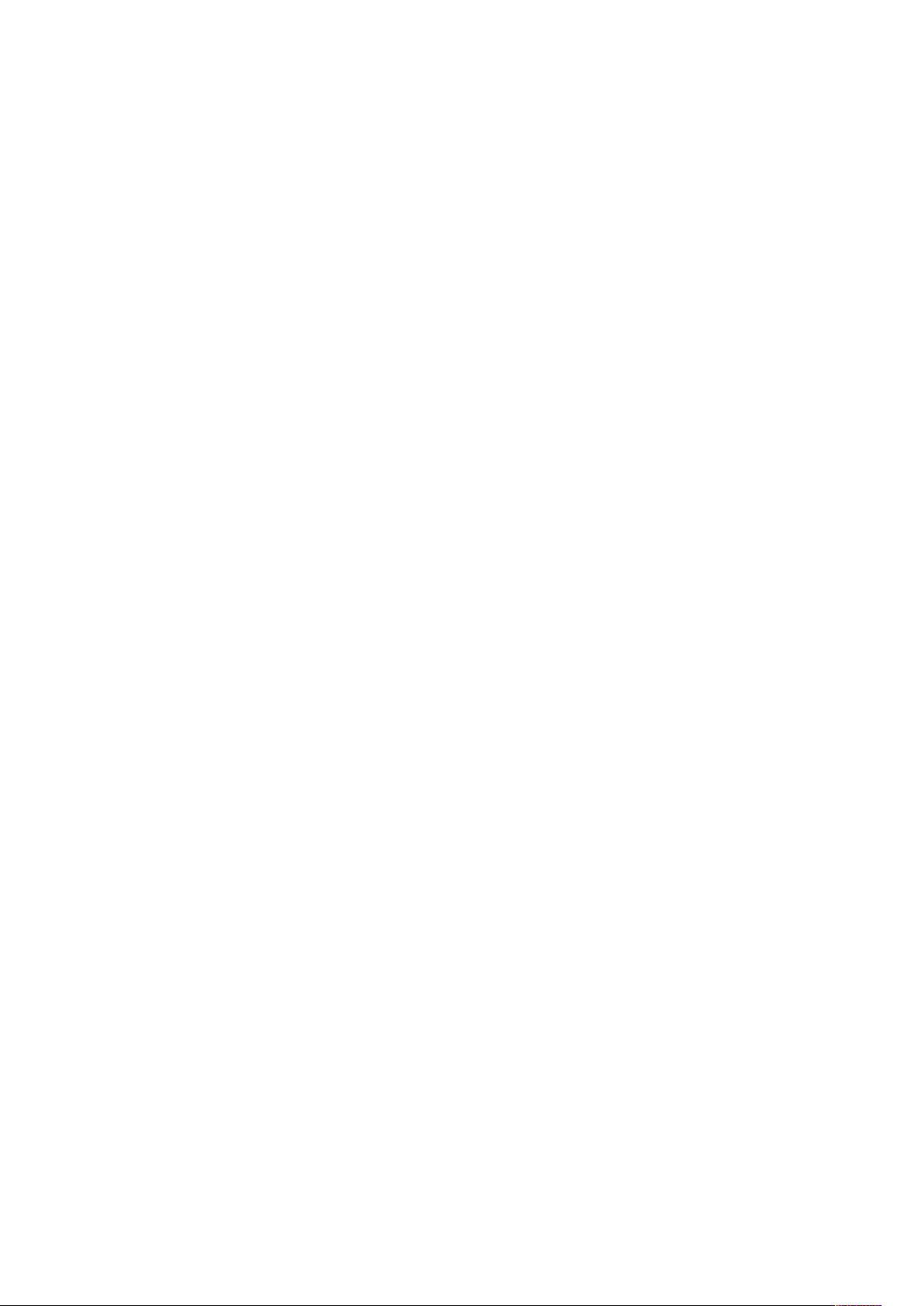
Índice
1 Introdução..........................................................................................................................11
Visão geral....................................................................................................................... 12
Etapas de configuração.................................................................................................... 13
Mais Informações ............................................................................................................ 14
2 Configuração inicial .........................................................................................................15
Conexão física.................................................................................................................. 16
Configuração inicial no painel de controle ........................................................................ 17
O Assistente de instalação.......................................................................................... 17
Relatório de configuração........................................................................................... 17
Impressão do relatório de configuração ..................................................................... 17
Acesso de administrador do sistema no painel de controle ............................................... 18
Bloqueio ou desbloqueio da impressora...................................................................... 18
Configuração manual da velocidade da interface Ethernet ............................................... 19
Atribuição de um endereço de rede ............................................................................ 19
Exibição de serviços e opções ........................................................................................... 20
Servidor da Web incorporado............................................................................................ 21
Acesso ao Servidor da Web incorporado ..................................................................... 21
Ativação de serviços e opções........................................................................................... 22
Ativação de serviços e opções no painel de controle ................................................... 22
Ativação de recursos no Servidor da Web incorporado ................................................ 22
Alteração da senha do administrador do sistema ............................................................. 23
Utilização da página Visão geral da configuração ............................................................ 24
Atribuição de um nome e local para a impressora....................................................... 24
3 Conectividade de rede .....................................................................................................25
TCP/IP.............................................................................................................................. 26
Ativação de TCP/IP..................................................................................................... 26
Definição das configurações TCP/IP no painel de controle .......................................... 26
Configurações de TCP/IP no Servidor da Web incorporado.......................................... 28
SNMP............................................................................................................................... 32
Ativação de SNMP...................................................................................................... 32
Configuração de SNMP .............................................................................................. 32
LPD .................................................................................................................................. 35
Ativação de LPD ......................................................................................................... 35
Configuração de LPD.................................................................................................. 35
Impressão TCP/IP bruta.................................................................................................... 36
Ativação da Porta 9100.............................................................................................. 36
Configuração da Porta 9100....................................................................................... 36
SMTP ............................................................................................................................... 37
Definição de configurações do servidor SMTP............................................................. 37
Definição das configurações de SMTP opcionais......................................................... 37
Copiadora/Impressora Xerox®PrimeLink®B9100/B9110/B9125/B9136
Guia do Administrador do Sistema
3

Índice
Execução de um teste de conexão do Servidor SMTP.................................................. 38
LDAP................................................................................................................................ 39
Definição de configurações do servidor LDAP ............................................................. 39
Definição de mapeamentos do usuário ...................................................................... 40
Configuração dos filtros personalizados LDAP............................................................. 40
Execução de um teste de conexão LDAP..................................................................... 41
POP3................................................................................................................................ 42
HTTP................................................................................................................................ 43
Ativação de HTTP....................................................................................................... 43
Configuração de HTTP ............................................................................................... 43
Servidor proxy .................................................................................................................. 44
Rede Microsoft ................................................................................................................. 45
Configuração de WINS............................................................................................... 45
IPP................................................................................................................................... 46
Ativação de IPP.......................................................................................................... 46
Configuração de IPP................................................................................................... 46
Descoberta Universal Plug and Play.................................................................................. 47
Ativação de UPnP....................................................................................................... 47
Configuração de UPnP ............................................................................................... 47
SSDP ................................................................................................................................ 48
WebDAV........................................................................................................................... 49
Ativação do WebDAV ................................................................................................. 49
Configuração de WebDAV .......................................................................................... 49
WSD................................................................................................................................. 50
Ativação de WSD ....................................................................................................... 50
Configuração do WSD ................................................................................................ 50
FTP .................................................................................................................................. 51
Ativação de FTP ......................................................................................................... 51
Configuração do modo de transferência FTP .............................................................. 51
Google Cloud Print ........................................................................................................... 52
Ativação do Google Cloud Print .................................................................................. 52
Registro com o Google Cloud Print Service.................................................................. 52
Bonjour Multicast DNS ..................................................................................................... 53
Ativação do Bonjour................................................................................................... 53
Configuração do Bonjour............................................................................................ 53
AirPrint............................................................................................................................. 54
Configuração do AirPrint ............................................................................................ 54
Mopria ............................................................................................................................. 56
Configuração de Mopria............................................................................................. 56
SOAP................................................................................................................................ 57
4 Segurança...........................................................................................................................59
Configuração dos direitos de acesso................................................................................. 60
Visão geral................................................................................................................. 60
Autenticação.............................................................................................................. 60
Autorização................................................................................................................ 60
Personalização ........................................................................................................... 61
Autenticação local............................................................................................................ 62
4
Copiadora/Impressora Xerox®PrimeLink®B9100/B9110/B9125/B9136
Guia do Administrador do Sistema

Índice
Configuração da autenticação local ........................................................................... 62
Definição de informações do usuário.......................................................................... 62
Especificação dos requisitos de login .......................................................................... 63
Autenticação de rede ....................................................................................................... 64
Configuração da autenticação de rede....................................................................... 64
Definição das configurações do servidor de autenticação para Kerberos..................... 64
Definição das configurações do servidor de autenticação para SMB ........................... 65
Definição das configurações do servidor de autenticação para LDAP.......................... 65
Autenticação usando um sistema de leitor de cartão........................................................ 66
Configuração da autenticação para o Xerox
Definição das configurações de login do Xerox
®
Secure Access....................................... 66
®
Secure Access................................... 67
Configuração da autenticação para um sistema de leitor de cartão inteligente
USB............................................................................................................................ 67
Cartão de acesso comum (CAC) de autenticação.............................................................. 70
Visão geral do Cartão de acesso comum (CAC) de autenticação................................. 70
Tipos de cartões suportados ....................................................................................... 70
Leitores de cartões suportados ................................................................................... 71
Controle de acesso a ferramentas e recursos..................................................................... 72
Controle do acesso para todos os usuários.................................................................. 72
Controle do acesso para um grupo de usuários........................................................... 73
Restauração do acesso à função para todos os usuários locais.................................... 74
Certificados digitais.......................................................................................................... 76
Instalação de um certificado digital ........................................................................... 76
Criação de um certificado autoassinado..................................................................... 76
Criação de uma solicitação......................................................................................... 76
Carregamento de um certificado................................................................................ 77
Gerenciamento de certificados ................................................................................... 77
Configurações de Anulação de Certificado.................................................................. 78
HTTP seguro e SSL/TLS..................................................................................................... 79
Configuração de HTTP seguro (SSL/TLS)..................................................................... 79
S/MIME............................................................................................................................ 80
IPsec................................................................................................................................ 81
Configuração de IPsec................................................................................................ 81
802.1X ............................................................................................................................. 82
Configuração de 802.1X............................................................................................. 82
Criptografia de dados FIPS140-2...................................................................................... 83
Sobregravação de dados de imagem................................................................................ 84
Sobregravação de dados da imagem no Servidor da Web incorporado ....................... 84
Sobregravação de dados de imagem no painel de controle ........................................ 85
Filtro IP............................................................................................................................ 86
Criação de uma regra de Filtro IP ............................................................................... 86
Portas desvinculadas ........................................................................................................ 87
Adição de uma porta não vinculada ........................................................................... 87
Edição de uma porta desvinculada ............................................................................. 87
Exclusão de uma porta desvinculada .......................................................................... 87
Registro de auditoria ........................................................................................................ 88
Ativação do Registro de auditoria............................................................................... 88
Salvar um registro de auditoria................................................................................... 88
Interpretação do Registro de auditoria....................................................................... 88
Copiadora/Impressora Xerox®PrimeLink®B9100/B9110/B9125/B9136
Guia do Administrador do Sistema
5
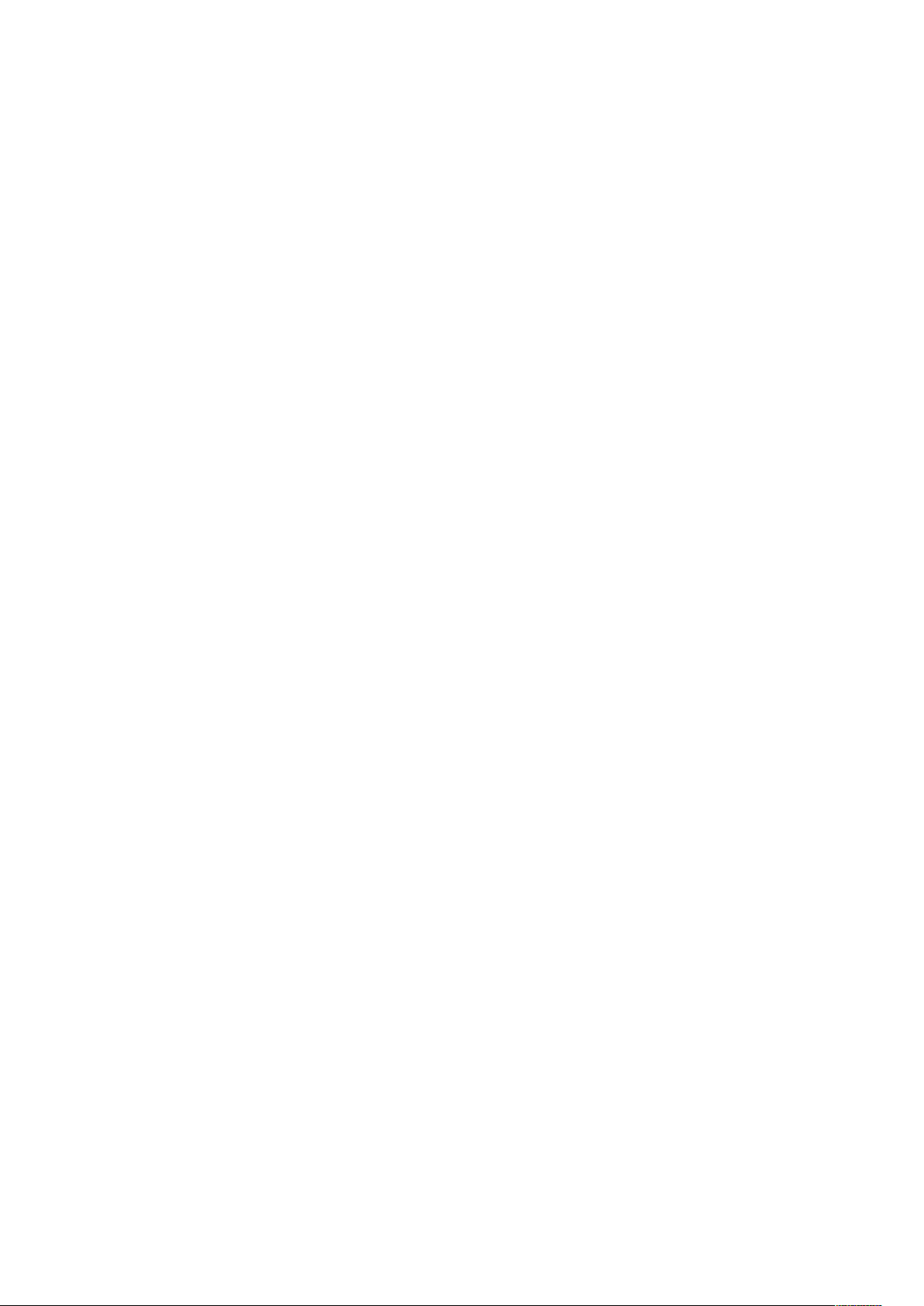
Índice
Assinaturas PDF e XPS ...................................................................................................... 90
Segurança do catálogo de endereços ............................................................................... 91
Controle de acesso ao catálogo de endereços do Servidor da Web
incorporado................................................................................................................ 91
Controle do acesso ao catálogo de endereços do painel de controle ........................... 91
Restrição de acesso às informações sobre o trabalho........................................................ 92
Ocultar ou proteger por senha as informações do trabalho concluído ......................... 92
Como ocultar informações do trabalho ativo .............................................................. 92
Permissão ou restrição de operações de trabalho........................................................ 92
Ocultar ou exibir as configurações de rede........................................................................ 93
Restrição de operações do representante técnico.............................................................. 94
Configuração das restrições de representante técnico................................................. 94
Limite de acesso às operações da pasta ........................................................................... 95
5 Impressão...........................................................................................................................97
Seleção de opções do Modo Impressão ............................................................................ 98
Configurações de emulações de idioma............................................................................ 99
Configuração das emulações de idioma PostScript 3 .................................................. 99
Configuração das emulações de idioma PCL
Configuração de emulações de idioma TIFF e JPEG .................................................... 99
Configuração das emulações de Idioma HP-GL/2 ..................................................... 100
Gerenciamento de opções de impressão da folha de identificação ................................. 101
Ativação de impressão de folha de identificação no Servidor da Web
incorporado.............................................................................................................. 101
Ativação da impressão da folha de identificação a partir do painel de
controle.................................................................................................................... 101
Ativação da impressão da folha de identificação no driver de impressão Xerox Ver-
são 3........................................................................................................................ 101
Ativação da impressão da folha de identificação no driver de impressão Xerox Ver-
são 4........................................................................................................................ 102
Configurações do serviço de impressão........................................................................... 103
Alocação de memória para configurações de impressão........................................... 103
Configuração de outros tipos de configurações de impressão ................................... 103
Configurações do Serviço de impressão de material.................................................. 105
Impressão UNIX
®
Xerox
®
, Linux®e AS/400 ............................................................................... 106
Printer Manager ........................................................................................... 106
Impressão de um estação de trabalho Linux
AS/400 for IBM Power Systems................................................................................. 108
®
6/5e..................................................... 99
®
........................................................... 107
6 Cópia ................................................................................................................................ 109
Criação de pré-ajustes da função de cópia ..................................................................... 110
Especificação de configurações de cópia padrão ............................................................ 111
Controle de Cópias ......................................................................................................... 112
Padrões de tamanho do original..................................................................................... 113
Pré-ajustes de redução e ampliação................................................................................ 114
7 Digitalização ................................................................................................................... 115
Definição das configurações gerais do serviço de digitalização ....................................... 116
6
Copiadora/Impressora Xerox®PrimeLink®B9100/B9110/B9125/B9136
Guia do Administrador do Sistema

Índice
Configuração dos padrões de digitalização............................................................... 116
Definição de outras configurações de digitalização .................................................. 116
Configuração dos padrões de Digitalizar para PC...................................................... 116
Digitalização para uma pasta na impressora .................................................................. 118
Criação e edição de uma pasta ................................................................................ 118
Programação de exclusão de documentos armazenados nas pastas ......................... 118
Definição das configurações de serviço da pasta de digitalização............................. 119
Digitalização para um endereço de e-mail ...................................................................... 120
Definição das configurações de e-mail ..................................................................... 120
Edição das configurações de e-mail.......................................................................... 121
Digitalização em rede..................................................................................................... 123
Ativação da digitalização em rede............................................................................ 123
Configuração da digitalização em rede..................................................................... 123
Definição de configurações do repositório de arquivo............................................... 124
Configuração de um repositório FTP......................................................................... 124
Configuração de um repositório de arquivos SMB..................................................... 125
HTTP/HTTPS ............................................................................................................ 125
Configuração do modelo padrão .............................................................................. 127
Definição das configurações do repositório do conjunto de modelos ........................ 129
Atualização da lista de modelos no painel de controle.............................................. 129
Configuração de um servidor de validação ............................................................... 129
Digitalização para uma pasta pessoal de um usuário...................................................... 131
Configuração de Digitalizar para página inicial......................................................... 131
Digitalização para uma unidade USB ............................................................................. 132
Ativação da funcionalidade Digitalizar para USB ...................................................... 132
Folhas de fluxo de trabalho ............................................................................................ 133
Configuração de uma Folha de fluxo de trabalho...................................................... 133
Restrições das folhas de fluxo de trabalho ................................................................ 135
Vinculação da Folha de fluxo de trabalho com uma pasta ........................................ 135
Ativação do Network Scan Utility 3 ................................................................................ 136
8 Envio de fax.....................................................................................................................137
Fax embutido ................................................................................................................. 138
Definição de Configurações do fax embutido ........................................................... 138
Definição das configurações gerais de fax ................................................................ 138
Ativação do destino de saída.................................................................................... 139
Definição das configurações de controle de fax........................................................ 139
Configuração dos padrões de fax.............................................................................. 141
Configuração de opções de fax recebido................................................................... 141
Armazenamento e encaminhamento de fax recebidos ............................................. 142
Armazenamento e encaminhamento de fax usando identificadores de Fax .............. 144
Fax da Internet .............................................................................................................. 145
Definição das configurações de Fax da Internet ....................................................... 145
Configuração de opções gerais de Fax da Internet.................................................... 145
Endereços do Fax da Internet ................................................................................... 147
LAN Fax ......................................................................................................................... 148
9 Contabilidade..................................................................................................................149
Contabilidade Padrão Xerox®......................................................................................... 150
Copiadora/Impressora Xerox®PrimeLink®B9100/B9110/B9125/B9136
Guia do Administrador do Sistema
7

Índice
®
Configuração da Contabilidade Padrão Xerox
......................................................... 150
Criação de uma conta de grupo................................................................................ 150
Criação de uma conta de usuário e configuração de limites de uso........................... 151
Gerenciamento de contas de grupos ........................................................................ 151
Limites máximos de uso ........................................................................................... 151
Gerenciamento de limites para usuários individuais.................................................. 152
Gerenciamento de limites para grupos ..................................................................... 152
Restauração dos valores de dados de uso ................................................................. 152
Restaurar automaticamente os contadores de contabilidade.................................... 152
Restauração da contabilidade padrão para as configurações padrão de
fábrica ..................................................................................................................... 153
Impressão de um relatório de contabilidade padrão................................................. 153
Contabilidade Local........................................................................................................ 154
Configuração da contabilidade local......................................................................... 154
Criação de uma conta de usuário e configuração de limites de uso........................... 154
Restauração dos contadores de uso da contabilidade local ....................................... 155
Restauração automática dos contadores de uso da contabilidade local .................... 155
Contabilidade de rede .................................................................................................... 156
Ativação e configuração da contabilidade de rede ................................................... 156
Definição das configurações da tela de login de contabilidade ....................................... 157
Configurações do dispositivo de contabilidade e faturamento ........................................ 158
Ativação da contabilidade em drivers de impressão........................................................ 159
Ativação da contabilidade em um driver de impressão Xerox Versão 3 ..................... 159
Ativação da contabilidade em um driver de impressão Xerox Versão 4 ..................... 160
Ativação de Contabilidade em um Driver de impressão Apple Macintosh.................. 161
10 Ferramentas do administrador.................................................................................. 163
Monitoramento de alertas e status................................................................................. 164
Configuração de alertas de conclusão do trabalho.................................................... 164
Configuração dos alertas de status da máquina ....................................................... 164
Ativação de um plano de suprimentos............................................................................ 165
Configurações da bandeja do papel ............................................................................... 166
Acesso às configuração da bandeja do papel ........................................................... 166
Definição de configurações da cor do papel personalizado ....................................... 166
Configurações do papel personalizado...................................................................... 166
Como estabelecer atributos de inicialização.............................................................. 169
Prioridades de tipos de papel.................................................................................... 169
Configuração dos atributos da bandeja de papel...................................................... 170
Alteração das configurações de papel durante o abastecimento............................... 171
Definição dos padrões da bandeja manual............................................................... 171
Personalização da tela Abastecimento de papel ....................................................... 172
Prioridade das bandejas do papel............................................................................. 172
Gerenciamento da troca automática de bandeja...................................................... 173
Gerenciamento das configurações de tamanho do papel para o Módulo de
inserção ................................................................................................................... 173
Catálogo de papel.................................................................................................... 175
SMart eSolutions............................................................................................................ 176
Visão geral do SMart eSolutions ............................................................................... 176
Planejamento de configuração................................................................................. 176
Configuração do SMart eSolutions ........................................................................... 177
Visualização de informações do SMart eSolutions .................................................... 178
8
Copiadora/Impressora Xerox®PrimeLink®B9100/B9110/B9125/B9136
Guia do Administrador do Sistema

Índice
Solução de problemas .............................................................................................. 179
Definição das configurações de documentos armazenados ............................................ 182
Recuperação de arquivos armazenados .................................................................... 182
Definição das configurações padrão da tela de seleção por toque .................................. 183
Tornar a impressora off-line............................................................................................ 184
Tornar a impressora on-line ...................................................................................... 184
Reinicialização da impressora no Servidor da Web incorporado....................................... 185
Alteração das configurações de economia de energia..................................................... 186
Ver as informações de faturamento e uso....................................................................... 187
Informações de faturamento.................................................................................... 187
Contadores de uso.................................................................................................... 187
Ativação do Modo de impressão de faturamento ..................................................... 187
Clonagem ...................................................................................................................... 188
Como salvar as configurações da impressora............................................................ 188
Instalação de um arquivo clone................................................................................ 188
Catálogo de endereços público....................................................................................... 189
Opções do Catálogo de endereços............................................................................ 189
Editação do Catálogo de endereços público como um arquivo CSV........................... 189
Importação de um arquivo do catálogo de endereços .............................................. 190
Adicionar, editar e excluir entradas do catálogo de endereços .................................. 190
Utilitário de gerenciamento de fontes ............................................................................ 192
Personalização das informações de contato da impressora............................................. 193
Atualização do software da impressora .......................................................................... 194
Determinação da versão atual do software .............................................................. 194
Atualização do software........................................................................................... 194
Configurações de data e hora......................................................................................... 195
Definições da configuração de discagem rápida de Fax.................................................. 196
Marcas d'água e anotações ........................................................................................... 197
Criação de uma marca d'água ................................................................................. 197
Criação de uma ID universal exclusiva...................................................................... 197
Criação de uma marca d'água protegida ................................................................. 197
Anotações forçadas.................................................................................................. 198
Configurações de memória............................................................................................. 199
Backup e restauração das configurações do dispositivo .................................................. 200
Backup das configurações do dispositivo .................................................................. 200
Como restaurar as configurações do dispositivo........................................................ 200
Gerenciamento da impressora........................................................................................ 201
Exportação do histórico de trabalhos........................................................................ 201
Exclusão automática de trabalhos retidos................................................................. 201
Bloqueio da impressora ............................................................................................ 201
11 Qualidade e registro da imagem ............................................................................. 203
Qualidade e calibração da imagem ................................................................................ 204
Configuração da qualidade da imagem para o scanner ............................................ 204
Ajustes do registro de imagem ....................................................................................... 205
Ajuste de posição da dobra ...................................................................................... 205
Ferramentas SIQA (Simple Image Quality Adjustment) .................................................. 210
Visão geral das ferramentas SIQA (Ajuste da qualidade de imagem simples)............ 210
Copiadora/Impressora Xerox®PrimeLink®B9100/B9110/B9125/B9136
Guia do Administrador do Sistema
9

Índice
Ajuste de alinhamento automático .......................................................................... 210
Ajustes da uniformidade de densidade..................................................................... 215
Ajustar manualmente a alinhamento de imagem........................................................... 217
Procedimento de ajuste de alinhamento .................................................................. 217
12 Personalização e expansão........................................................................................219
Xerox®Extensible Interface Platform®............................................................................ 220
Ativação dos serviços extensíveis.............................................................................. 220
Ativação do registro de serviços extensíveis.............................................................. 220
Personalização de aplicativos na impressora ................................................................... 222
®
Xerox
Personalização de aplicativos disponíveis no painel de controle ................................ 222
Configuração de programação armazenada................................................................... 224
Ativação de programação armazenada .................................................................... 224
Configuração de tons de áudio para registro de programação armazenada.............. 224
Plug-ins e Kits ................................................................................................................. 225
Ativação de plug-ins ................................................................................................. 225
Gerenciamento de plug-ins....................................................................................... 225
Ativação da verificação de assinatura digital para Plug-ins seguros .......................... 225
Kit de interface auxiliar ............................................................................................ 226
Configuração do Módulo de inserção.............................................................................. 227
App Gallery................................................................................................... 222
13 Manutenção .................................................................................................................229
Visão geral de Manutenção............................................................................................ 230
Peças do dispositivo para manutenção ..................................................................... 230
Limpar Presilhas do Fusor .............................................................................................. 232
Substituição do cartucho da tela de limpeza do fusor ..................................................... 235
Verificação do uso do cartucho da tela de limpeza do fusor...................................... 235
Remoção do cartucho do feltro de lubrificação de limpeza do fusor.......................... 235
Instalação do cartucho do feltro de lubrificação de limpeza de reposição ................. 238
Limpeza da mensagem de status Substituição do cartucho ...................................... 239
Substituição do cartucho do fotorreceptor...................................................................... 240
Limpeza da janela do ROS.............................................................................................. 243
10
Copiadora/Impressora Xerox®PrimeLink®B9100/B9110/B9125/B9136
Guia do Administrador do Sistema

1
Introdução
Este capítulo contém:
• Visão geral........................................................................................................................... 12
• Etapas de configuração........................................................................................................ 13
• Mais Informações................................................................................................................. 14
Copiadora/Impressora Xerox®PrimeLink®B9100/B9110/B9125/B9136
Guia do Administrador do Sistema
11

Introdução
Visão geral
Este guia destina-se a um administrador do sistema com direitos de administrador de rede, o qual
entende os conceitos de rede e tem experiência em criar e gerenciar contas de usuários. Use este
guia para ajudá-lo a instalar, configurar e gerenciar a impressora em uma rede.
12
Copiadora/Impressora Xerox®PrimeLink®B9100/B9110/B9125/B9136
Guia do Administrador do Sistema

Introdução
Etapas de configuração
Quando você configurar a impressora pela primeira vez, é recomendável executar as etapas nesta
ordem:
Nota: A maioria das configurações está no Servidor da Web incorporado, na guia
Propriedades. Se sua impressora estiver bloqueada, faça login como administrador do
sistema.
1. Conecte um cabo Ethernet de sua impressora à rede.
2. Confirme se sua impressora é reconhecida na rede. Por padrão, a impressora é configurada
para receber um endereço IP de um servidor DHCP via rede TCP/IP.
3. Forneça informações básicas, como suas preferências de local, fuso horário e data e hora, e
conclua o Assistente de instalação.
4. Imprima um Relatório de configuração que lista a configuração atual da impressora. Revise
o relatório e localize o endereço IP da impressora.
5. Abra um navegador da Web. Para acessar o Servidor da Web incorporado, no campo de
endereço do navegador da Web, digite o endereço IP de sua impressora. O Servidor da Web
incorporado fornece funções de administração e configuração para sua impressora.
6. Configure Autenticação.
7. Configure Segurança.
8. Ative os serviços no Servidor da Web incorporado.
9. Configure Impressão, Digitalização e Fax.
Nota: O recurso fax é uma opção que está disponível apenas no dispositivo Xerox
PrimeLink®B9100.
10. Configure Contabilidade.
®
Copiadora/Impressora Xerox
®
PrimeLink®B9100/B9110/B9125/B9136
Guia do Administrador do Sistema
13
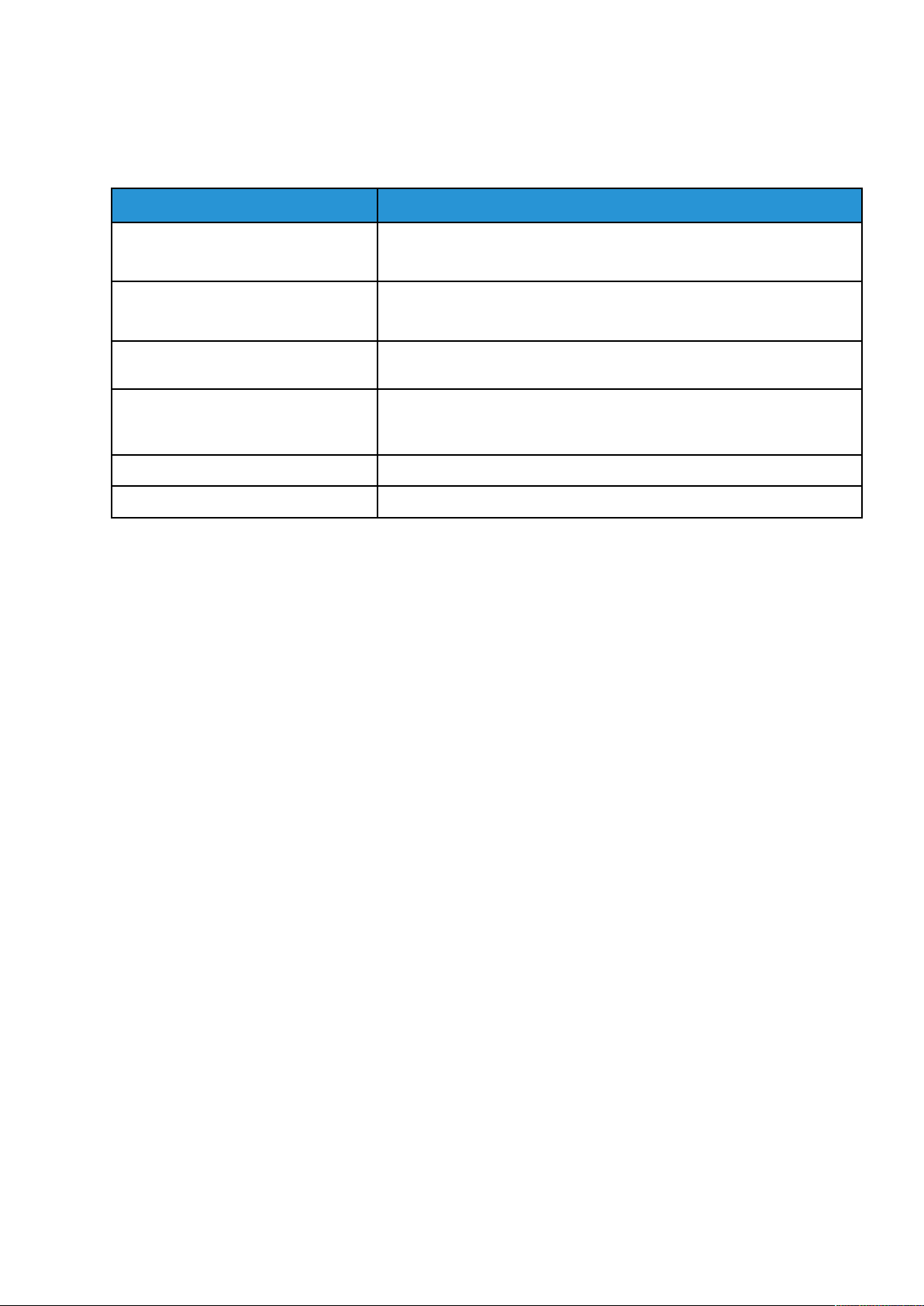
Introdução
Mais Informações
Para obter mais informações sobre a impressora, consulte as seguintes fontes.
Informações
Guia do Usuário Software and Documentation disc (CD de software e documentação)
Recommended Media List (lista de
materiais recomendados)
Ferramentas de gerenciamento de
impressora
Drivers de impressão www.support.xerox.com. Procure seu dispositivo e faça download do dri-
Assistente de Suporte On-line www.support.xerox.com
Suporte técnico www.support.xerox.com
Fonte
www.support.xerox.com
www.xerox.com/rmlna: Estados Unidos
www.xerox.com/rmleu: Europa
www.support.xerox.com
ver de impressão para seu sistema operacional. Procure no site os documentos e folhetos do driver de impressão.
14
Copiadora/Impressora Xerox®PrimeLink®B9100/B9110/B9125/B9136
Guia do Administrador do Sistema

2
Configuração inicial
Este capítulo contém:
• Conexão física...................................................................................................................... 16
• Configuração inicial no painel de controle ............................................................................ 17
• Acesso de administrador do sistema no painel de controle.................................................... 18
• Configuração manual da velocidade da interface Ethernet ................................................... 19
• Exibição de serviços e opções ............................................................................................... 20
• Servidor da Web incorporado................................................................................................ 21
• Ativação de serviços e opções............................................................................................... 22
• Alteração da senha do administrador do sistema.................................................................. 23
• Utilização da página Visão geral da configuração ................................................................ 24
Copiadora/Impressora Xerox®PrimeLink®B9100/B9110/B9125/B9136
Guia do Administrador do Sistema
15

Configuração inicial
Conexão física
Para conectar sua impressora:
1. Conecte o cabo de alimentação à impressora e a uma tomada elétrica.
2. Conecte uma extremidade de um cabo Ethernet da Categoria 5 ou melhor, à porta Ethernet,
na parte traseira da impressora. Conecte a outra extremidade do cabo à porta de rede
corretamente configurada.
3. Se você comprou e instalou o Kit de hardware de Fax, conecte a impressora a uma linha
telefônica corretamente configurada.
Nota: O recurso fax é uma opção que está disponível apenas no dispositivo Xerox
PrimeLink®B9100.
4. Ligue a impressora.
®
16
Copiadora/Impressora Xerox®PrimeLink®B9100/B9110/B9125/B9136
Guia do Administrador do Sistema

Configuração inicial
Configuração inicial no painel de controle
OO AAssssiisstteennttee ddee iinnssttaallaaççããoo
Na primeira vez que a impressora for ligada, o Assistente de instalação é iniciado. O assistente faz
uma série de perguntas para ajudá-lo a definir configurações básicas da impressora. Você é
solicitado a:
• Definir a atual data e hora.
• Selecionar seu fuso horário local.
• Configurar o certificado, o nível de acesso do sistema, SMTP e LDAP.
RReellaattóórriioo ddee ccoonnffiigguurraaççããoo
Após completar o assistente de instalação, você poderá obter um relatório de configuração. O
Relatório de configuração lista as configurações atuais da impressora. Por padrão, um Relatório de
configuração é impresso na inicialização.
IImmpprreessssããoo ddoo rreellaattóórriioo ddee ccoonnffiigguurraaççããoo
Para imprimir um relatório de configuração:
1. No painel de controle, pressione o botão Status da máquina e depois toque na guia
Informações do dispositivo.
2. Toque em Imprimir relatórios.
3. Toque em Relatórios da impressora.
4. Toque em Relatório de configuração e pressione o botão Iniciar.
Copiadora/Impressora Xerox
®
PrimeLink®B9100/B9110/B9125/B9136
Guia do Administrador do Sistema
17

Configuração inicial
Acesso de administrador do sistema no painel de controle
Para configurar a impressora no painel de controle, pressione o botão Status da máquina e
depois toque na guia Ferramentas. Se a impressora estiver bloqueada, faça login como
administrador do sistema.
A senha padrão do administrador é o número de série do dispositivo. Você pode obter o número
de série na parte traseira da impressora, no relatório de configuração ou na página principal do
Servidor da Web incorporado. Você pode obter o número de série na tela de seleção por toque do
painel de controle. No painel de controle, pressione o botão Status da máquina e na tela de
seleção por toque, selecione Informações do dispositivo. O número de série está na área
Informações gerais da tela de seleção por toque. A senha diferencia letras maiúsculas de
minúsculas.
Nota: Quando a senha do administrador é configurada como o número de série do
dispositivo, as funções de administrador não ficam acessíveis. Se a senha do administrador
for configurada como o número de série do dispositivo, na próxima tentativa de login de
administrador, você será solicitado a alterar a senha padrão do administrador. Depois que
você alterar a senha padrão do administrador, terá acesso completo aos privilégios de
administrador.
Para fazer login como administrador do sistema:
1. No painel de controle, pressione o botão Login/Logout.
2. Digite admin e depois toque em Avançar.
3. Digite a senha de administrador e depois toque em Entrar.
Para fazer logout, toque em Admin e depois em Logout. Na próxima tela, toque em Logout.
BBllooqquueeiioo oouu ddeessbbllooqquueeiioo ddaa iimmpprreessssoorraa
Para bloquear ou desbloquear a impressora:
1. faça login como administrador do sistema.
2. No painel de controle, pressione Status da máquina e, em seguida, toque a guia
Ferramentas.
3. Toque em Configurações de autenticação/segurança→Configurações do administrador do
sistema→ID de login do administrador do sistema.
4. Para bloquear a impressora, toque em Ligado. Para desbloquear a impressora, toque em
Desligado.
5. Se você tocou em Ligado:
a. toque em Teclado, digite a nova ID de login do Administrador do sistema e toque em
Salvar.
b. Toque em Teclado, reinsira a ID de login e toque em Salvar.
6. Toque em Salvar.
18
Copiadora/Impressora Xerox®PrimeLink®B9100/B9110/B9125/B9136
Guia do Administrador do Sistema

Configuração inicial
Configuração manual da velocidade da interface Ethernet
A interface Ethernet da impressora detecta automaticamente a velocidade da rede. Se sua rede
estiver conectada a outro dispositivo de detecção automática, como um hub, este pode não
detectar a velocidade correta. Consulte o Relatório de configuração para verificar se que a
impressora detectou a velocidade correta da sua rede. Para exibir o Relatório de configuração,
veja Impressão do relatório de configuração
Para configurar manualmente a velocidade da interface Ethernet:
1. Faça login como Administrador do sistema
2. No painel de controle, pressione Status da máquina e, em seguida, toque a guia
Ferramentas.
3. Toque em Configurações do sistema→Conectividade e Configuração da
rede→Configurações do protocolo.
4. Toque em Configurações de Ethernet e, em seguida, toque em Alterar configurações.
5. Toque em Ethernet – Velocidade nominal e depois toque em Alterar configurações.
6. Para corresponder a velocidade definida no seu hub ou comutador, selecione a velocidade.
7. Toque em Salvar e em Fechar.
AAttrriibbuuiiççããoo ddee uumm eennddeerreeççoo ddee rreeddee
Por padrão, a impressora adquire automaticamente um endereço de rede de um servidor DHCP.
Para atribuir um endereço IP estático, definir as configurações do servidor DNS ou outras
configurações de TCP/IP, consulte TCP/IP.
Copiadora/Impressora Xerox
®
PrimeLink®B9100/B9110/B9125/B9136
Guia do Administrador do Sistema
19

Configuração inicial
Exibição de serviços e opções
Para ver os serviços e opções que estão ativados ou instalados:
1. No painel de controle, pressione o botão Status da máquina e depois toque na guia
Informações do dispositivo.
2. Toque em Configuração do dispositivo.
3. Toque em Fechar.
20
Copiadora/Impressora Xerox®PrimeLink®B9100/B9110/B9125/B9136
Guia do Administrador do Sistema

Configuração inicial
Servidor da Web incorporado
O Servidor da Web incorporado permite a você configurar e administrar a impressora a partir de
um navegador da Web em qualquer computador.
AAcceessssoo aaoo SSeerrvviiddoorr ddaa WWeebb iinnccoorrppoorraaddoo
Antes de iniciar:
• Certifique-se de que TCP/IP e HTTP estão ativos. Uma conexão TCP/IP ou HTTP é necessária
para o acesso ao Servidor da Web incorporado.
• Para determinar o endereço IP de sua impressora, proceda de uma das seguintes maneiras:
– Obtenha um Relatório de configuração.
– No painel de controle, pressione o botão Status da Máquina.
A senha padrão do administrador é o número de série do dispositivo. Você pode obter o número
de série na parte traseira da impressora, no relatório de configuração ou na página principal do
Servidor da Web incorporado. Você pode obter o número de série na tela de seleção por toque do
painel de controle. No painel de controle, pressione o botão Status da máquina e na tela de
seleção por toque, selecione Informações do dispositivo. O número de série está na área
Informações gerais da tela de seleção por toque. A senha diferencia letras maiúsculas de
minúsculas.
Nota: O nome de usuário padrão do administrador é admin. Quando a senha do
administrador é configurada como o número de série do dispositivo, as funções de
administrador não ficam acessíveis. Se a senha do administrador for configurada como o
número de série do dispositivo, na próxima tentativa de login de administrador, você será
solicitado a alterar a senha padrão do administrador. Depois que você alterar a senha
padrão do administrador, terá acesso completo aos privilégios de administrador.
Para acessar o Servidor da Web incorporado:
1. No seu computador, abra um navegador da Web.
2. No campo de endereço, digite o endereço IP de sua impressora. Pressione Entrar. A tela
Servidor da Web incorporado é exibida.
• É possível acessar a impressora usando uma combinação do nome do host e do nome de
domínio como o endereço da Internet. Um DNS (Sistema de nome de domínio) é
necessário. O servidor DNS exige que o nome do host da impressora seja registrado.
• Para especificar um número de porta, para o endereço IP, digite : e o número da porta.
3. Clique na guia Propriedades.
4. Se solicitado, digite o nome do usuário e a senha da conta do administrador e depois
confirme o solicitação de login.
Você pode acessar quaisquer funções de administrador no Servidor da Web incorporado.
Copiadora/Impressora Xerox
®
PrimeLink®B9100/B9110/B9125/B9136
Guia do Administrador do Sistema
21

Configuração inicial
Ativação de serviços e opções
Você deve ativar alguns serviços e opções para poder usá-los. Para ativar esses serviços e opções
especiais, use o painel de controle ou o Servidor da Web incorporado.
AAttiivvaaççããoo ddee sseerrvviiççooss ee ooppççõõeess nnoo ppaaiinneell ddee ccoonnttrroollee
Para ativar serviços e opções no painel de controle:
1. Faça login como Administrador do sistema
2. No painel de controle, pressione o botão Status da máquina e, em seguida, toque na guia
Ferramentas.
3. Toque em Configurações do sistema→Configurações do serviço comum→Manutenção.
4. Toque em Opções de Software.
5. Toque em Teclado.
6. Digite o código e toque em Salvar.
7. Toque em Fechar.
AAttiivvaaççããoo ddee rreeccuurrssooss nnoo SSeerrvviiddoorr ddaa WWeebb
iinnccoorrppoorraaddoo
Para ativar serviços e opções no Servidor da Web incorporado:
1. No Servidor da Web incorporado, clique em Propriedades→Segurança→Ativação de recurso.
2. Digite o Código de função exclusivo.
3. Clique em Aplicar.
4. Clique em Reiniciar.
22
Copiadora/Impressora Xerox®PrimeLink®B9100/B9110/B9125/B9136
Guia do Administrador do Sistema
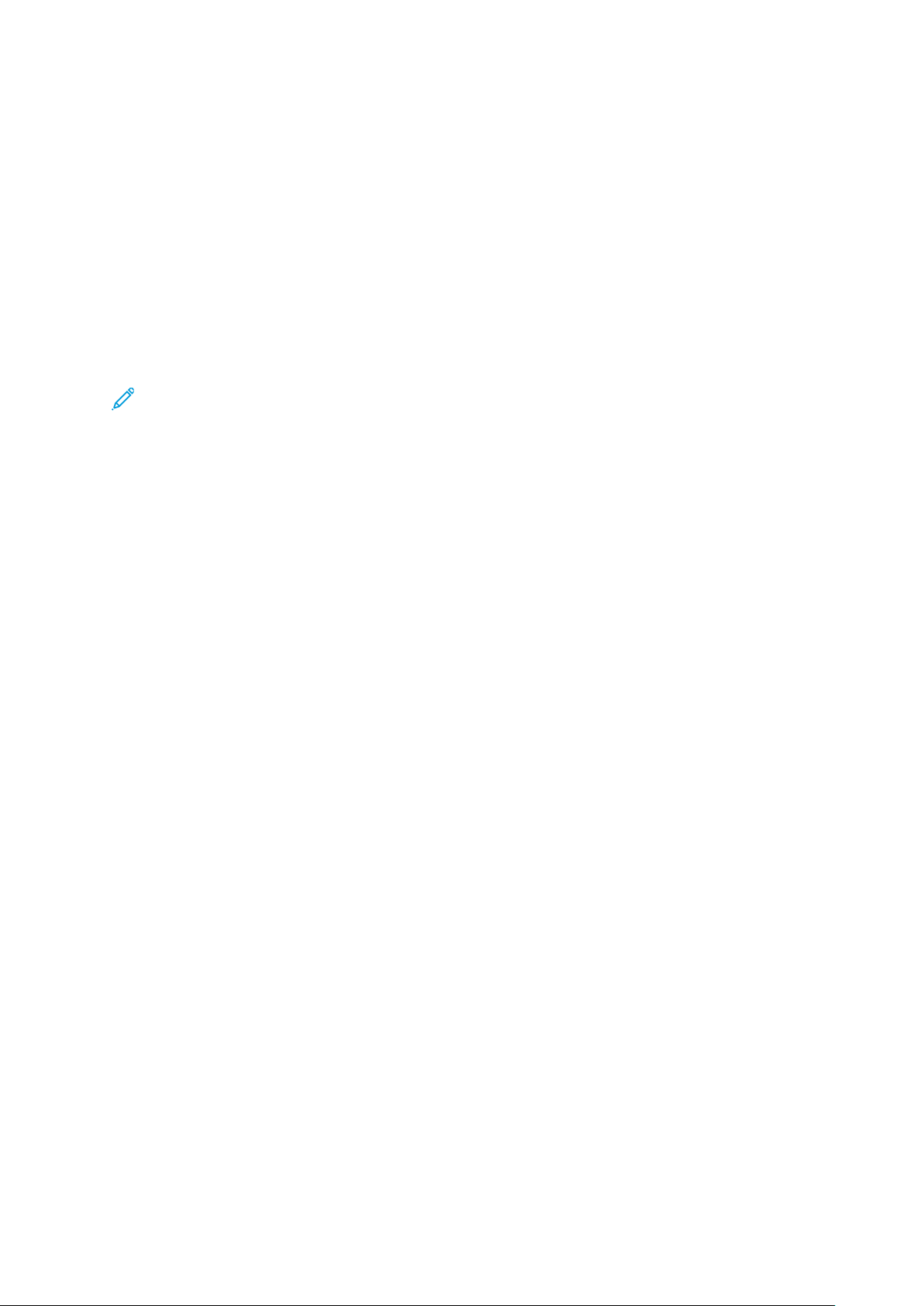
Configuração inicial
Alteração da senha do administrador do sistema
Por segurança, a Xerox®recomenda que a senha padrão do administrador seja alterada depois de
configurar a impressora. Certifique-se de guardar a senha em um local seguro.
A senha padrão do administrador é o número de série do dispositivo. Você pode obter o número
de série na parte traseira da impressora, no relatório de configuração ou na página principal do
Servidor da Web incorporado. Você pode obter o número de série na tela de seleção por toque do
painel de controle. No painel de controle, pressione o botão Status da máquina e na tela de
seleção por toque, selecione Informações do dispositivo. O número de série está na área
Informações gerais da tela de seleção por toque. A senha diferencia letras maiúsculas de
minúsculas.
Nota: Quando a senha do administrador é configurada como o número de série do
dispositivo, as funções de administrador não ficam acessíveis. Se a senha do administrador
for configurada como o número de série do dispositivo, na próxima tentativa de login de
administrador, você será solicitado a alterar a senha padrão do administrador. Depois que
você alterar a senha padrão do administrador, terá acesso completo aos privilégios de
administrador.
Para alterar a senha do administrador:
1. No Servidor da Web incorporado, clique em Propriedades→Segurança→Configurações do
administrador do sistema.
2. Se necessário, altere a ID de login do administrador.
3. Em Senha do administrador, digite a nova senha.
4. Redigite a senha.
5. Clique em Aplicar.
Copiadora/Impressora Xerox
®
PrimeLink®B9100/B9110/B9125/B9136
Guia do Administrador do Sistema
23

Configuração inicial
Utilização da página Visão geral da configuração
No Servidor da Web incorporado, a página Visão geral da configuração fornece atalhos para páginas comumente acessadas na guia Propriedades. Para acessar a página Visão geral da confi-
guração, clique em Propriedades→Visão geral da configuração.
AAttrriibbuuiiççããoo ddee uumm nnoommee ee llooccaall ppaarraa aa iimmpprreessssoorraa
A página Descrição fornece um lugar para atribuir um nome e um local para a impressora, para
referência futura.
Para atribuir um nome e local da impressora:
1. No Servidor da Web incorporado, clique em Propriedades→Descrição.
2. Em Nome do dispositivo, digite um nome para a impressora.
3. Em Local, digite o local da impressora.
4. Nos campos fornecidos, digite as informações de contato do Administrador do sistema e o
endereço de e-mail da impressora, e comente conforme necessário.
5. Clique em Aplicar.
24
Copiadora/Impressora Xerox®PrimeLink®B9100/B9110/B9125/B9136
Guia do Administrador do Sistema

3
Conectividade de rede
Este capítulo contém:
• TCP/IP .................................................................................................................................. 26
• SNMP................................................................................................................................... 32
• LPD ...................................................................................................................................... 35
• Impressão TCP/IP bruta........................................................................................................ 36
• SMTP ................................................................................................................................... 37
• LDAP.................................................................................................................................... 39
• POP3.................................................................................................................................... 42
• HTTP.................................................................................................................................... 43
• Servidor proxy ...................................................................................................................... 44
• Rede Microsoft ..................................................................................................................... 45
• IPP ....................................................................................................................................... 46
• Descoberta Universal Plug and Play...................................................................................... 47
• SSDP .................................................................................................................................... 48
• WebDAV............................................................................................................................... 49
• WSD..................................................................................................................................... 50
• FTP ...................................................................................................................................... 51
• Google Cloud Print ............................................................................................................... 52
• Bonjour Multicast DNS ......................................................................................................... 53
• AirPrint................................................................................................................................. 54
• Mopria ................................................................................................................................. 56
• SOAP.................................................................................................................................... 57
Nota: Algumas alterações na conectividade de rede requerem a reinicialização da impresso-
ra. Para reiniciar a impressora, siga as instruções na tela.
Copiadora/Impressora Xerox®PrimeLink®B9100/B9110/B9125/B9136
Guia do Administrador do Sistema
25

Conectividade de rede
TCP/IP
TCP (Transmission Control Protocol) e IP (Internet Protocol) são protocolos dentro do conjunto de
protocolos de Internet. O IP gerencia a transmissão de mensagens de computador para computador enquanto o TCP gerencia as conexões reais de ponta a ponta.
AAttiivvaaççããoo ddee TTCCPP//IIPP
Nota: TCP/IP é ativado por padrão. Se você desativar o TCP/IP, assegure-se de ativá-lo
novamente no painel de controle da impressora para acessar o Servidor da Web
incorporado.
Para ativar TCP/IP:
1. No painel de controle, faça login como Administrador do sistema, pressione o botão Status
da máquina e, em seguida, toque na guia Ferramentas.
2. Toque em Configurações do sistema→Conectividade e Configuração da
rede→Configurações do protocolo.
3. Toque em TCP/IP - Configurações comuns.
4. Toque em Alterar configurações.
5. Selecione o item a ser alterado e toque em Alterar configurações.
6. Toque em Modo IPv4, Modo Ipv6 ou Pilha dual para ativar IPv4 e IPv6.
7. Toque em Salvar.
8. Toque em Fechar.
DDeeffiinniiççããoo ddaass ccoonnffiigguurraaççõõeess TTCCPP//IIPP nnoo ppaaiinneell ddee
ccoonnttrroollee
CCoonnffiigguurraaççããoo mmaannuuaall ddee uumm eennddeerreeççoo ddee rreeddee IIPPvv44
Para configurar um endereço de rede IPv4:
1. No painel de controle, pressione o botão Status da máquina e, em seguida, toque na guia
Ferramentas.
2. Toque em Configurações do sistema→Conectividade e Configuração da
rede→Configurações do protocolo.
3. Toque em TCP/IP – Configurações da rede e depois em Alterar configurações.
4. Toque IPv4 - Resolução do endereço IP e, em seguida, toque em Alterar configurações.
5. Toque em Estático e, em seguida, toque em Salvar.
6. Toque em IPv4 – Endereço IP e depois em Alterar configurações.
7. Digite o endereço IP estático usando o teclado da tela de seleção por toque e toque em
Salvar.
8. Toque em IPv4 – Máscara de sub-rede e depois em Alterar configurações.
9. Digite a máscara de sub-rede usando o teclado da tela de seleção por toque e toque em
Salvar.
10. Toque em IPv4 – Endereço de gateway e depois em Alterar configurações.
26
Copiadora/Impressora Xerox®PrimeLink®B9100/B9110/B9125/B9136
Guia do Administrador do Sistema

Conectividade de rede
11. Digite a máscara de gateway usando o teclado da tela de seleção por toque e toque em
Salvar.
12. Toque em Fechar.
CCoonnffiigguurraaççããoo mmaannuuaall ddee uumm eennddeerreeççoo ddee rreeddee IIPPvv66
Para configurar um endereço de rede IPv6:
1. No painel de controle, pressione o botão Status da máquina e, em seguida, toque na guia
Ferramentas.
2. Toque em Conectividade e Configuração da rede→Configurações do protocolo.
3. Toque em TCP/IP – Configurações da rede e depois em Alterar configurações.
4. Toque em Configuração manual do endereço IPv6 e, em seguida, toque em Alterar
configurações.
5. Toque em Ativado e depois em em Salvar.
6. Toque em Endereço IPv6 configurado manualmente e, em seguida, toque em Alterar
configurações.
7. Digite o endereço IP estático usando o teclado da tela de seleção por toque e toque em
Salvar.
8. Toque em Prefixo do endereço IPv6 configurado manualmente e, em seguida, toque em
Alterar configurações.
9. Digite o prefixo usando o teclado da tela de seleção por toque e toque em Salvar.
10. Toque em Gateway do endereço IPv6 configurado manualmente e, em seguida, toque em
Alterar configurações.
11. Digite o gateway usando o teclado da tela de seleção por toque e toque em Salvar.
12. Toque em Fechar.
DDeeffiinniiççããoo ddaass ccoonnffiigguurraaççõõeess ddoo eennddeerreeççoo ddiinnââmmiiccoo IIPPvv44
Para definir as configurações do endereço dinâmico IPv4:
1. No painel de controle, pressione o botão Status da máquina e, em seguida, toque na guia
Ferramentas.
2. Toque em Configurações do sistema→Conectividade e Configuração da
rede→Configurações do protocolo.
3. Toque em TCP/IP – Configurações da rede e depois em Alterar configurações.
4. Toque IPv4 - Resolução do endereço IP e, em seguida, toque em Alterar configurações.
5. Toque em DHCP, BOOTP ou DHCP/AutoIP e, em seguida, toque em Salvar.
6. Toque em Fechar.
DDeeffiinniiççããoo ddaass ccoonnffiigguurraaççõõeess ddoo eennddeerreeççoo ddiinnââmmiiccoo IIPPvv66
Para definir as configurações do endereço dinâmico IPv6:
1. No painel de controle, pressione o botão Status da máquina e, em seguida, toque na guia
Ferramentas.
2. Toque em Configurações do sistema→Conectividade e Configuração da
rede→Configurações do protocolo.
Copiadora/Impressora Xerox
®
PrimeLink®B9100/B9110/B9125/B9136
Guia do Administrador do Sistema
27

Conectividade de rede
3. Toque em TCP/IP – Configurações da rede e depois em Alterar configurações.
4. Toque em Configuração manual do endereço IPv6 e, em seguida, toque em Alterar
configurações.
5. Toque em Desativado e depois em Salvar.
6. Toque em Endereço IPv6 configurado automaticamente e depois toque em Alterar
configurações para ver as informações do endereço IPv6 obtidas.
7. Toque em Fechar.
DDeeffiinniiççããoo ddee ccoonnffiigguurraaççõõeess ddee DDNNSS//DDDDNNSS
Domain Name System (DNS) e Dynamic Domain Name System (DDNS) é um sistema que mapeia
nomes de host para endereços IP.
Para definir as configurações de DNS:
1. No painel de controle, pressione o botão Status da máquina e, em seguida, toque na guia
Ferramentas.
2. Toque em Configurações do sistema→Conectividade e Configuração da
rede→Configurações do protocolo.
3. Toque em TCP/IP – Configurações da rede e depois em Alterar configurações.
4. Toque em IPv4 - Configuração do servidor DNS ou IPv6 - Configuração do servidor DNS e
depois toque em Alterar configurações.
5. Execute um destes procedimentos:
a. Para permitir que seu servidor DHCP forneça o endereço do servidor DNS, toque em Obter
endereço IP do DHCP e depois em Alterar configurações. Na tela Obter endereço IP no
DHCP, toque em Ativado e depois toque em Salvar.
b. Para fornecer manualmente o endereço do servidor DNS, toque em Endereço IP servidor
DNS preferencial e, em seguida, toque em Alterar configurações. Digite o endereço do
servidor DNS e, em seguida, toque em Salvar.
6. Toque em Fechar.
CCoonnffiigguurraaççõõeess ddee TTCCPP//IIPP nnoo SSeerrvviiddoorr ddaa WWeebb
iinnccoorrppoorraaddoo
Se a impressora tiver um endereço de rede válido, você poderá definir as configurações de TCP/IP
no Embedded Web Server.
DDeeffiinniiççããoo ddaass ccoonnffiigguurraaççõõeess ddee IIPPvv44
O IPv4 pode ser usado além ou em lugar do IPv6. Para definir as configurações para IPv4:
Nota: Se o IPv4 e o IPv6 forem desativados, você não poderá acessar o Servidor da Web
incorporado. Ative novamente o TCP/IP no painel de controle para acessar o Servidor da
Web incorporado. A desativação do TCP/IP ou alteração do endereço IP também desativa
quaisquer protocolos dependentes.
1. No Servidor da Web incorporado, clique em
Propriedades→Conectividade→Protocolos→TCP/IP.
Ipv4 é ativado por padrão.
2. Digite um Nome de host exclusivo para sua impressora.
28
Copiadora/Impressora Xerox®PrimeLink®B9100/B9110/B9125/B9136
Guia do Administrador do Sistema
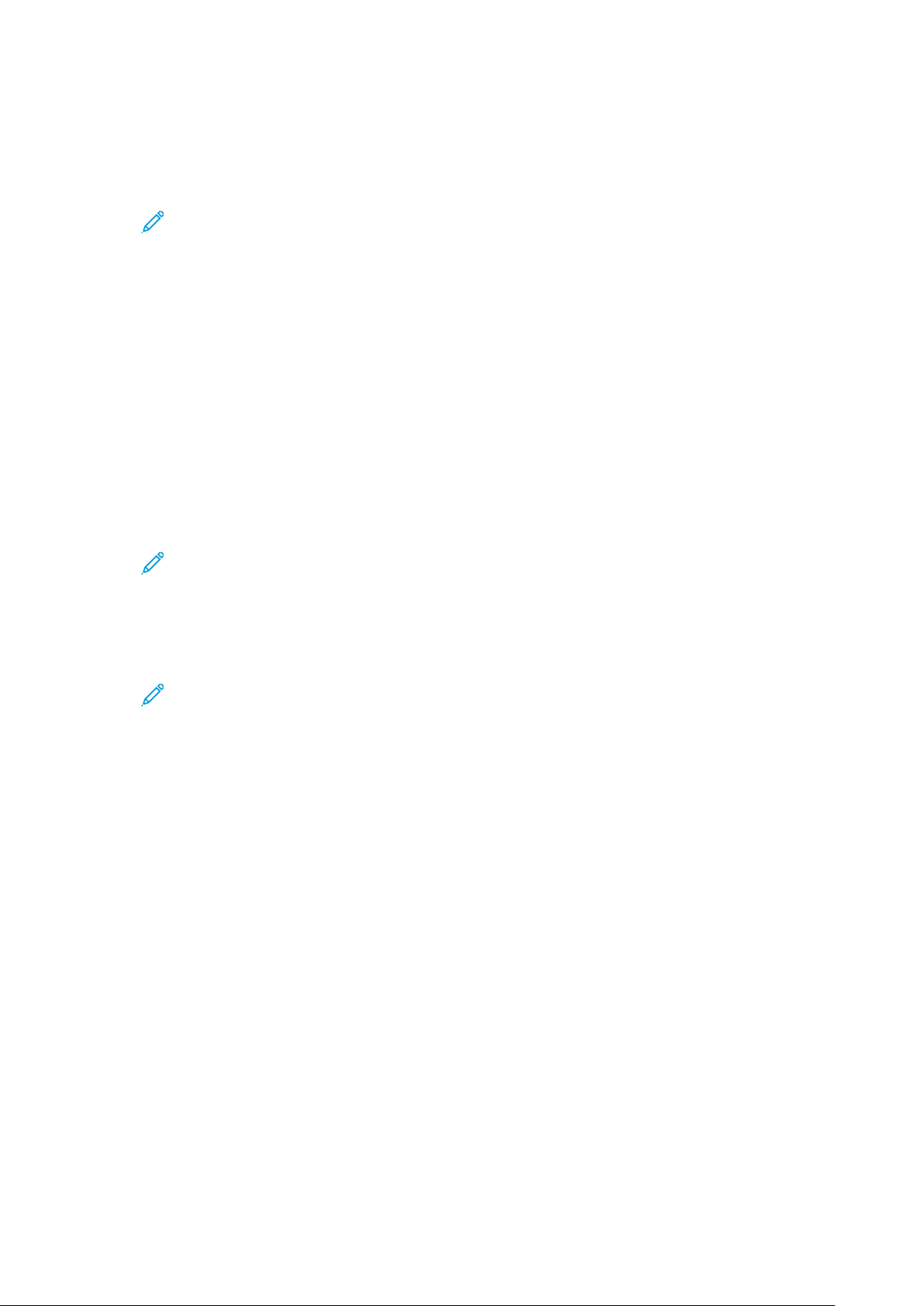
Conectividade de rede
3. Selecione o método desejado para obter um endereço IP dinâmico, no menu suspenso
Resolução de endereço IP ou selecione Estático para definir um endereço IP estático.
4. Se você selecionar Estático, digite o Endereço IP, Máscara de sub-rede e Endereço de
gateway nos campos apropriados.
Nota: Se você selecionar BOOTP ou DHCP, não poderá alterar o Endereço IP, a Máscara
de sub-rede ou o gateway padrão.
5. Digite um Nome de domínio válido.
6. Clique em Aplicar.
CCoonnffiigguurraaççããoo DDNNSS ppaarraa IIPPvv44
Para definir as configurações para IPv4:
1. No Servidor da Web incorporado, clique em
Propriedades→Conectividade→Protocolos→TCP/IP.
2. Ao lado de Obter endereço do servidor DNS automaticamente, selecione Ativado para
permitir que o servidor DHCP forneça o endereço do servidor DNS. Desmarque a caixa de
seleção para fornecer manualmente o endereço do servidor DNS e, em seguida, insira um
endereço IP para o Servidor DNS preferido, Servidor DNS alternativo 1 e Servidor DNS
alternativo 2 nos campos apropriados.
Nota: Se DHCP ou BOOTP for a configuração de Resolução de endereço IP, não será
possível alterar as configurações de Nome de domínio, Servidor DNS primário, Servidor
1 DNS alternativo e Servidor 2 DNS alternativo.
3. Ao lado de Registro DNS dinâmico (IPv4), selecione Ativado para registrar o nome do host
da impressora no servidor DNS. Selecione Substituir se desejar substituir as entradas
existentes no servidor DNS.
Nota: Se o seu servidor DNS não for compatível com atualizações dinâmicas, não será
necessário ativar o DDNS.
4. Próximo a Gerar lista de pesquisa de domínios automaticamente, selecione Ativado se
desejar que a impressora gere uma lista de domínios de pesquisa. Digite os nomes de
domínio se a opção estiver desativada.
5. Próximo a Tempo limite da conexão, digite o tempo permitido até que a impressora pare de
tentar se conectar ao servidor.
6. Próximo a Liberar endereço IP atual quando o Host for desligado, selecione Ativado se
quiser que a impressora libere seu endereço IP quando for reiniciada.
7. Clique em Aplicar.
Copiadora/Impressora Xerox
®
PrimeLink®B9100/B9110/B9125/B9136
Guia do Administrador do Sistema
29

Conectividade de rede
DDeeffiinniiççããoo ddaass ccoonnffiigguurraaççõõeess ppaarraa IIPPvv66
Os hosts IPv6 podem se configurar automaticamente quando conectados a uma rede IPv6
roteada usando o Internet Control Message Protocol Versão 6 (ICMPv6). ICMPv6 executa um
relatório de erros para IP junto com outras funções de diagnóstico. Quando conectado primeiro a
uma rede, um host envia uma solicitação de roteador multicast de link local para seus parâmetros
de configuração. Se configurado adequadamente, os roteadores respondem a essa solicitação
com um pacote de anúncio do roteador, que contém parâmetros de configuração de camadas de
rede.
Nota: O IPv6 é opcional e pode ser usado além, ou no lugar do IPv4. Se ambos os
protocolos IPv4 e IPv6 forem desativados, você não poderá acessar o Servidor da Web
incorporado. O nome do host é o mesmo para IPv4 e IPv6. Se você alterar o nome do host
para IPv6, ele será alterado para IPv4 também.
Nota: Se o IPv4 e o IPv6 forem desativados, você não poderá acessar o Servidor da Web
incorporado. Para acessar o Servidor da Web incorporado, no painel de controle do, ative
novamente o TCP/IP. Se você desativar o TCP/IP ou alterar o endereço IP, As ações
desativarão quaisquer protocolos dependentes.
Para definir as configurações para IPv6:
1. No Servidor da Web incorporado, clique em
Propriedades→Conectividade→Protocolos→TCP/IP.
2. Em Modo IP, selecione IPv6, ou, para usar ambos o IPv4 e o IPv6, selecione Pilha dual. Por
padrão, o IPv6 está desativado.
3. Digite um Nome de host exclusivo para a impressora.
4. Para atribuir um endereço IPv6 manualmente, em Usar endereço manual, selecione
Ativado. Digite o Endereço IP e o Endereço de gateway.
5. Para permitir que o servidor DHCP atribua um endereço IP à impressora, em Obter endereço
IP no DHCP, selecione Ativado.
6. Digite o Nome de domínio necessário.
7. Clique em Aplicar.
Nota: Se você ativar ou desativar IPv6, quando clicar em Aplicar, a impressora será
reiniciada.
CCoonnffiigguurraaççããoo DDNNSS ppaarraa IIPPvv66
Para definir as configurações para IPv6:
1. No Servidor da Web incorporado, clique em
Propriedades→Conectividade→Protocolos→TCP/IP.
2. Selecione um método para obter o endereço do servidor DNS:
• Para permitir que o servidor DHCP forneça automaticamente o endereço do servidor DNS,
em DHCPv6–Lite, selecione Ativado.
• Para especificar manualmente os endereços do servidor DNS, em DHCPv6–Lite,
desmarque a caixa de seleção para Ativado. Digite o endereço IP do Servidor DNS
preferido, Servidor 1 DNS alternativo e Servidor 2 DNS alternativo.
3. Para registrar o nome do host da impressora no servidor DNS, em Registro de DNS dinâmico
(IPv6), selecione Ativado. Para substituir as entradas existentes no servidor DNS, selecione
Sobregravar.
4. Para gerar a lista de pesquisa de domínios automaticamente, em Gerar lista de pesquisa de
domínios automaticamente, selecione Ativado.
30
Copiadora/Impressora Xerox®PrimeLink®B9100/B9110/B9125/B9136
Guia do Administrador do Sistema
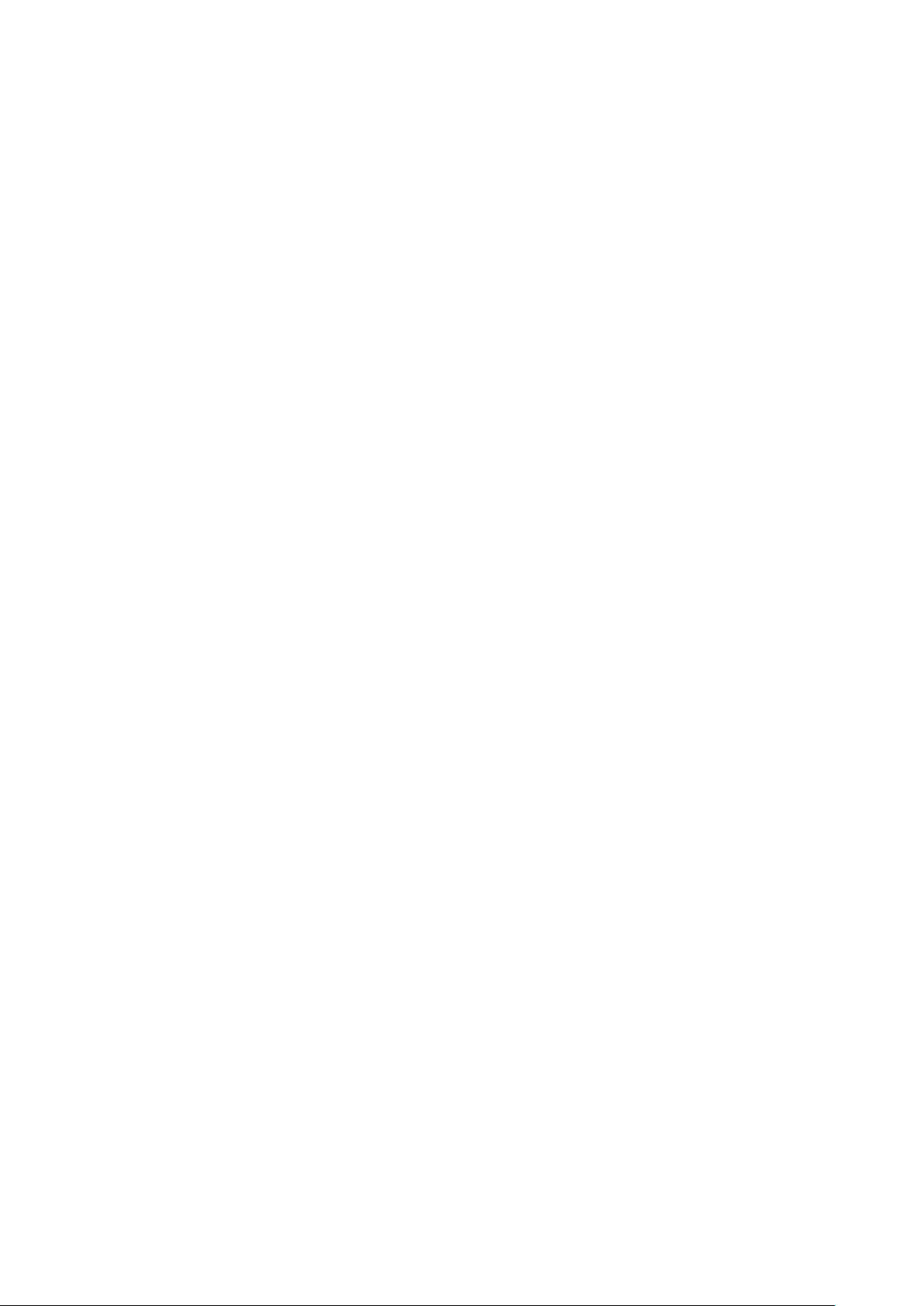
Conectividade de rede
5. Digite os nomes para Nome do domínio 1, Nome do domínio 2 e Nome do domínio 3.
6. Em Tempo de espera de conexão, digite um número entre 1 e 60 segundos.
7. Para ativar Resolução de DNS via IPv6 Primeiro, selecione Ativado.
8. Para assegurar-se de que a impressora libere o endereço IP quando ela for reiniciada, em
Liberar endereço IP atual quando o Host for desligado, selecione Ativado.
9. Clique em Aplicar.
RReeddee ddee ccoonnffiigguurraaççããoo zzeerroo
Para suportar a rede de configuração zero, a impressora atribui automaticamente um endereço
autoassinado. O endereço autoassinado destina-se a IPv4, Ipv6, ou ambos, para uma
configuração de pilha dual. Se a impressora não puder se conectar a um servidor DHCP para obter
um endereço IP, ela impressora atribuirá a si própria um endereço Link-Local.
Copiadora/Impressora Xerox
®
PrimeLink®B9100/B9110/B9125/B9136
Guia do Administrador do Sistema
31

Conectividade de rede
SNMP
O Simple Network Management Protocol (SNMP) é usado nos sistemas de gerenciamento de rede
para monitorar os dispositivos associados à rede para condições que exigem atenção administrativa. Ele consiste em um conjunto de padrões para o gerenciamento da rede, incluindo uma camada do aplicativo, um esquema do banco de dados e um conjunto de objetos de dados. Agentes,
ou módulos de software, residem no mecanismo SNMPv3 da impressora. Gerenciador é um aplicativo de gerenciamento SNMPv3, como o OpenView, que é usado para monitorar e configurar dispositivos na rede. O agente responde às solicitações de leitura (GET) e gravação (SET) do
gerenciador e também pode gerar mensagens de alerta, ou capturas, com base em certos
eventos.
As configurações SNMP podem ser configuradas no Servidor da Web incorporado. Você também
pode ativar ou desativar os Desvios genéricos de falha de autenticação na impressora. SNMPv3
pode ser ativado para criar um canal criptografado para o gerenciamento seguro da impressora.
AAttiivvaaççããoo ddee SSNNMMPP
Para ativar SNMP:
1. No Servidor da Web incorporado, clique em Propriedades→Conectividade→Configurações
da porta.
2. Em SNMP, selecione Ativado.
3. Para ativar o protocolo de transporte UDP, se necessário, em UDP, selecione Ativado.
4. Clique em Aplicar.
CCoonnffiigguurraaççããoo ddee SSNNMMPP
Para definir as configurações de SNMP:
1. No Servidor da Web incorporado, clique em Propriedades→Conectividade→Protocolos→Configuração de SNMP.
2. Em Propriedades SNMP, selecione Ativar Protocolos SNMPv1/v2c ou Ativar Protocolo
SNMPv3.
Para usar SNMPv3, ative e configure HTTPS.
3. Para permitir que os servidores de gerenciamento remoto alterem as configurações de SNMP
na impressora, selecione Permitir gravação.
4. Para que a impressora gere uma captura para cada solicitação SNMP recebida, que contém
um nome de comunidade inválido, em Capturas genéricas de falhas de autenticação,
selecione Ativado.
5. Clique em Aplicar.
EEddiiççããoo ddaass pprroopprriieeddaaddeess SSNNMMPP vv11//vv22cc
Nota: Por motivos de segurança, a Xerox recomenda que você altere os valores padrão dos
nomes de comunidades públicas e privadas de SNMP v1/v2c.
Nota: As alterações feitas nos nomes de comunidade GET ou SET para esta impressora
exigem alterações correspondentes para os nomes de comunidade GET ou SET para cada
aplicativo que use SNMP para se comunicar com esta impressora.
Para editar as propriedades SNMP v1/v2c:
32
Copiadora/Impressora Xerox®PrimeLink®B9100/B9110/B9125/B9136
Guia do Administrador do Sistema
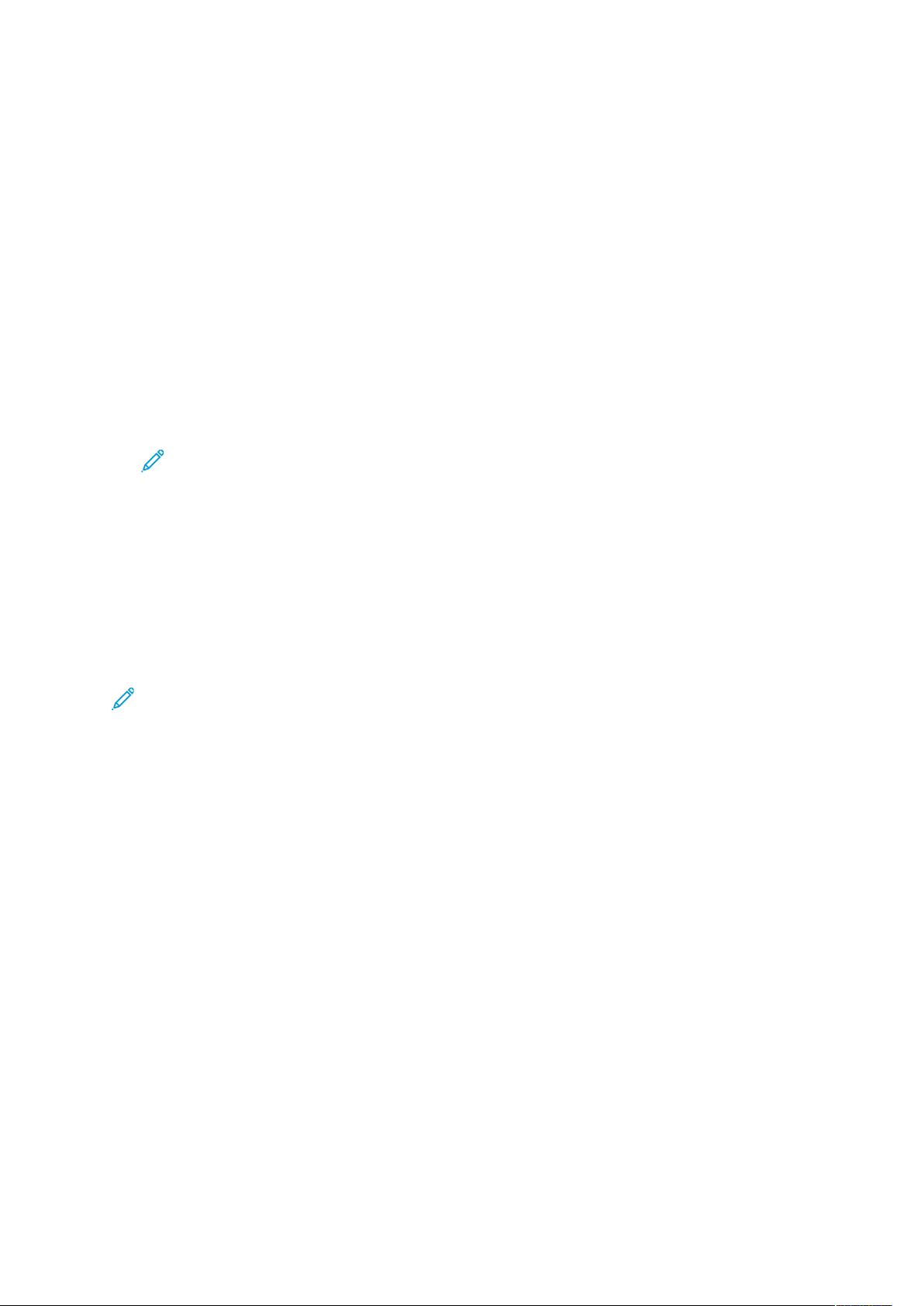
Conectividade de rede
1. No Servidor da Web incorporado, clique em
Propriedades→Conectividade→Protocolos→Configuração de SNMP.
2. Em Propriedades SNMP, clique em Editar propriedades SNMP v1/v2c.
3. Digite um nome de até 256 caracteres para o Nome da comunidade (somente leitura) ou use
o valor padrão público.
GET retorna a senha para as solicitações de SNMP GET à impressora. Os aplicativos que
obtêm informações da impressora usando SNMP, como o Servidor da Web incorporado, usam
essa senha.
4. Digite um nome de até 256 caracteres para o Nome da comunidade (Leitura/Gravação) ou
use o valor padrão privado.
SET retorna a senha para as solicitações de SNMP SET à impressora. Os aplicativos que
configuram as informações na impressora usando SNMP usam essa senha.
5. Digite um nome de até 256 caracteres para o Nome padrão da comunidade Trap ou use o
valor padrão de SNMP_TRAP.
Nota: O Nome de comunidade de capturas padrão é usado para especificar o nome
de comunidade padrão de todas as capturas geradas por esta impressora. O Nome de
comunidade de capturas padrão pode ser substituído pelo Nome de comunidade de
capturas especificado para cada endereço de destino de capturas individual. O nome
de comunidade de capturas de um endereço talvez não seja o mesmo especificado
para outro endereço.
6. Digite a ID de login do Administrador do sistema.
7. Clique em Aplicar.
EEddiiççããoo ddaass ccoonnffiigguurraaççõõeess ddee SSNNMMPP vv33
Nota: Para que o SNMPv3 possa ser ativado, instale um certificado digital na impressora e
ative SSL.
Para editar as propriedades de SNMP v3:
1. No Servidor da Web incorporado, clique em
Propriedades→Conectividade→Protocolos→Configuração de SNMP.
2. Em Propriedades SNMP, clique em Editar propriedades SNMP v3.
3. Em Conta do administrador, clique Conta ativada para criar a conta do administrador.
4. Digite uma senha de autenticação e depois confirme-a. A Senha de autenticação deve conter
pelo menos oito caracteres e pode incluir quaisquer caracteres exceto os caracteres de
controle. Esta senha é usada para gerar uma chave usada para a autenticação.
5. Digite uma senha de privacidade e confirme-a. A Senha de privacidade é usada para
criptografia de dados SNMPv3. A senha usada para criptografar os dados precisa
corresponder ao servidor.
6. Em Conta de drivers de impressão/clientes remotos, clique em Conta ativada.
7. Clique em Aplicar.
AAddiicciioonnaarr eennddeerreeççooss IIPP ddee ddeessvviioo ddee iinntteerrcceeppttaaççããoo
Para configurar destinos IP de interceptação:
1. No Servidor da Web incorporado, clique em
Propriedades→Conectividade→Protocolos→Configuração de SNMP.
Copiadora/Impressora Xerox
®
PrimeLink®B9100/B9110/B9125/B9136
Guia do Administrador do Sistema
33

Conectividade de rede
2. Clique em Avançado na parte inferior da página.
3. Em Endereços de destino de capturas, clique em Adicionar endereço UDP IPv4 ou Adicionar
Endereço UDP IPv6.
4. Digite o endereço IP do host que executa o aplicativo do gerenciador SNMP a ser usado para
receber capturas.
Nota: A Porta 162/UDP é a porta padrão para capturas. Selecione v1 ou v2c com base
no recebimento de capturas que o sistema suporta.
5. Em Capturas, selecione o tipo de capturas a serem recebidas pelo gerenciador SNMP.
6. Clique em Aplicar.
34
Copiadora/Impressora Xerox®PrimeLink®B9100/B9110/B9125/B9136
Guia do Administrador do Sistema

LPD
Conectividade de rede
O protocolo Line Printer Daemon (LPD) é usado para fornecer à impressora a funcionalidade de
spool e acesso ao servidor de impressão em rede para sistemas operacionais como HP-UX, Linux
e MAC OS X.
Nota: Para obter informações sobre como configurar as filas de impressão em seu sistema
cliente, consulte a documentação do sistema cliente.
AAttiivvaaççããoo ddee LLPPDD
Para ativar o protocolo LPD:
1. No Servidor da Web incorporado, clique em Propriedades→Conectividade→Configurações
da porta.
2. Ao lado de LPD, marque a caixa de seleção Ativado.
Nota: Desativar o LPD afetará a impressão na impressora por TCP/IP, usando a porta
de impressão LPR.
3. Clique em Aplicar.
CCoonnffiigguurraaççããoo ddee LLPPDD
Para configurar o protocolo Line Printer Daemon:
1. No Servidor da Web incorporado, clique em
Propriedades→Conectividade→Protocolos→LPD.
®
2. Digite um Número de porta ou use o número de porta padrão 515.
3. Para ativar o Filtro TBCP, selecione Ativado.
4. Insira o Tempo de espera de conexão.
5. Insira o Número máximo de sessões.
6. Em Codificação de caracteres, selecione De acordo com a configuração de idioma do
dispositivo ou UTF–8.
7. Se necessário, em Modo TCP-MSS, selecione Ativado.
8. Se o modo TCP-MSS estiver ativado, em IPv4, digite o endereço IP das Sub-redes 1, 2 e 3.
Nota: As configurações de TCP-MSS são comuns para LPD e Porta 9100.
9. Clique em Aplicar.
Copiadora/Impressora Xerox
®
PrimeLink®B9100/B9110/B9125/B9136
Guia do Administrador do Sistema
35
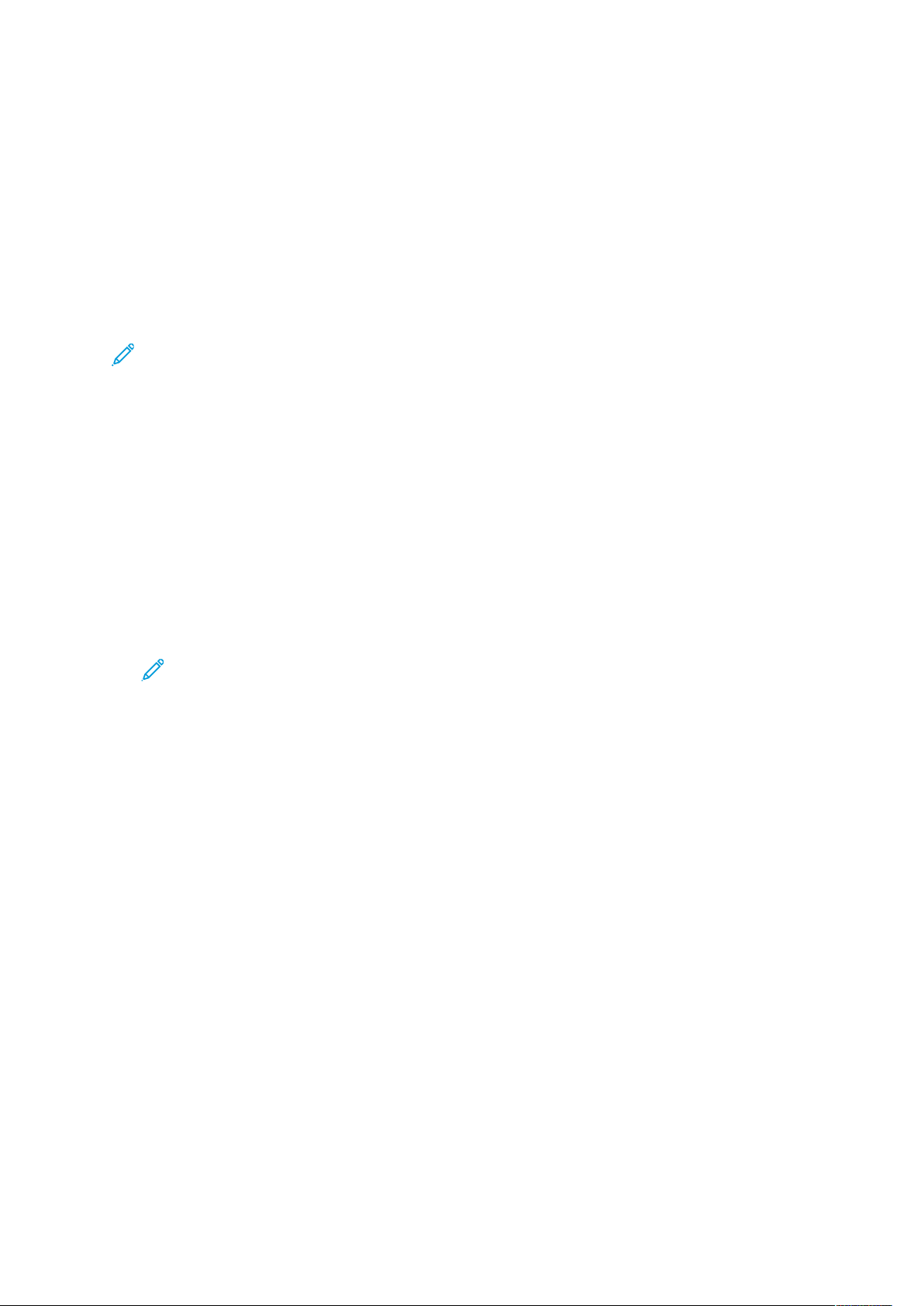
Conectividade de rede
Impressão TCP/IP bruta
TCP/IP bruto é um método de impressão usado para abrir uma conexão no nível do soquete TCP
sobre uma Porta 9100, para definir o fluxo de um arquivo pronto para impressão até o buffer de
entrada da impressora. O TCP/IP bruto, então, fecha a conexão após detectar um caractere de fim
de trabalho no PDL ou após a expiração de um valor predefinido de tempo limite. A Porta 9100
não exige uma solicitação de LPR do computador ou o uso de uma execução de LPD na impressora. A Porta 9100 é selecionada no Windows como a porta TCP/IP padrão.
AAttiivvaaççããoo ddaa PPoorrttaa 99110000
Nota: Antes de ativar a Porta 9100, ative TCP/IP.
Para ativar a porta 9100:
1. No Servidor da Web incorporado, clique em Conectividade→Configurações da porta.
2. Em Porta 9100, selecione Ativado.
3. Clique em Aplicar.
CCoonnffiigguurraaççããoo ddaa PPoorrttaa 99110000
Para configurar a porta 9100:
1. No Servidor da Web incorporado, clique em
Propriedades→Conectividade→Protocolos→Porta 9100.
2. Se necessário, em Modo TCP-MSS, selecione Ativado.
Nota: As configurações de TCP-MSS são comuns para LPD e Porta 9100.
3. Se o modo TCP-MSS estiver ativado, em IPv4, digite o endereço IP das Sub-redes 1, 2 e 3.
4. Certifique-se de que o número da Porta TCP está configurado como 9100.
5. Em Tempo de espera de fim de trabalho, digite um valor entre 2 e 65535 segundos. O
tempo padrão é 300 segundos.
6. Se necessário, em Filtro TBCP, selecione Ativado.
7. Clique em Aplicar.
36
Copiadora/Impressora Xerox®PrimeLink®B9100/B9110/B9125/B9136
Guia do Administrador do Sistema
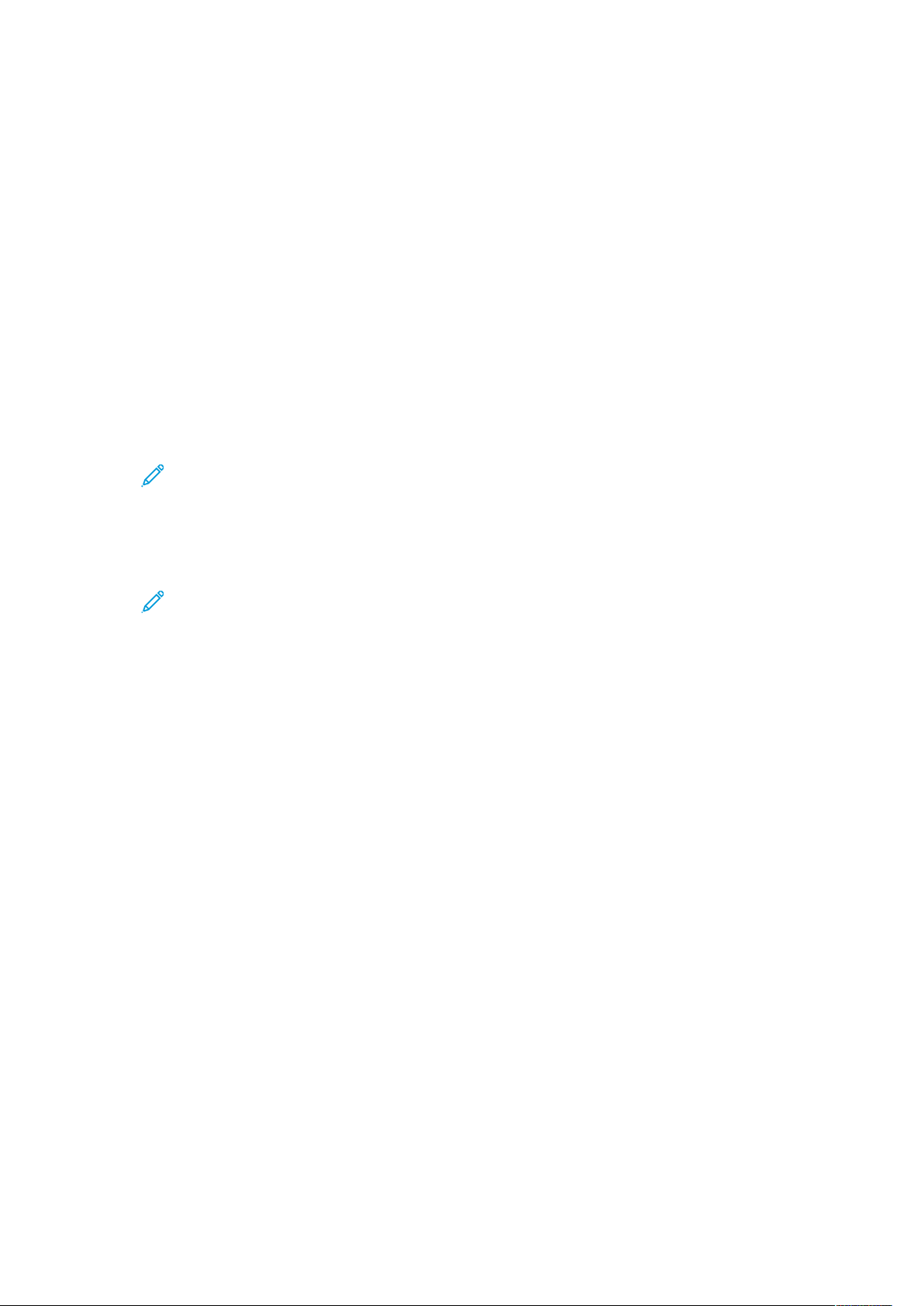
Conectividade de rede
SMTP
Simple Mail Transfer Protocol (SMTP) é usado pela função de e-mail na impressora para fornecer
imagens digitalizadas e trabalhos de fax da Internet através de e-mail. Depois que o SMTP é ativado, o botão de e-mail fica ativado no painel de controle.
DDeeffiinniiççããoo ddee ccoonnffiigguurraaççõõeess ddoo sseerrvviiddoorr SSMMTTPP
Para definir as configurações do Servidor SMTP:
1. No Servidor da Web incorporado, clique em
Propriedades→Conectividade→Protocolos→Servidor SMTP→Geral.
2. Na área Informações necessárias, em Configuração do servidor SMTP, para localizar um
servidor SMTP, selecione o método necessário.
• Para permitir que o DNS localize um servidor SMTP na rede automaticamente, selecione
Do DNS.
• Para mapear um servidor SMTP específico, selecione STÁTICO.
Nota: Se você selecionar Do DNS, antes de definir o servidor SMTP, certifique-se de
que o DNS esteja configurado para IPv4 ou IPv6.
3. Digite o endereço IP ou o nome do host do servidor SMTP.
4. Digite os números da porta para envio de e-mail e fax da Internet, e para receber e-mail. O
número da porta padrão é 25.
Nota: O recurso fax é uma opção que está disponível apenas no dispositivo Xerox
PrimeLink®B9100.
5. Em Comunicação SMTP - SSL/TLS, selecione o tipo de comunicação.
6. Digite o endereço de e-mail da impressora.
7. Clique em Aplicar.
®
DDeeffiinniiççããoo ddaass ccoonnffiigguurraaççõõeess ddee SSMMTTPP ooppcciioonnaaiiss
Para definir as configurações de SMTP opcionais:
1. No Servidor da Web incorporado, clique em
Propriedades→Conectividade→Protocolos→Servidor SMTP→Geral.
2. Para melhorar a velocidade de transmissão fragmentando as mensagens, em Envio dividido,
selecione Ativado.
3. Em Máximo de contagem dividida, digite o número máximo de fragmentos. É possível
especificar de 2 a 500 fragmentos.
4. Selecione o Método de envio dividido:
• Dividido em páginas: se esta opção for selecionada, o cliente de e-mail não reorganizará o
trabalho no recebimento.
• Dividido por tamanho de dados: Se esta opção for selecionada, o cliente de e-mail será
obrigado a reorganizar o trabalho no recebimento.
5. Para definir um tamanho máximo para mensagens com anexos, em Tamanho máximo de
dados por e-mail, digite um valor. Você pode especificar um valor entre 512 e 20.480 Kbytes.
O padrão é 10.240 Kbytes.
6. Para definir o tamanho total da mensagem, em Tamanho total máximo dos dados, digite um
valor. Você pode especificar um valor entre 512 e 200.000 Kbytes.
Copiadora/Impressora Xerox
®
PrimeLink®B9100/B9110/B9125/B9136
Guia do Administrador do Sistema
37

Conectividade de rede
7. Especifique as credenciais de login para a impressora para acessar o servidor SMTP para
enviar e-mails automatizados:
• Para permitir que a impressora envie e-mails automatizados sem fornecer autenticação,
selecione Nenhum.
• Para que a impressora autentique-se no servidor SMTP, selecione SMTP AUTH. Digite o
nome de login e digite redigite a senha.
8. Se a autenticação for ativada, especifique as credenciais de login a serem usadas para enviar
e-mails:
• Para que os usuários especifiquem suas credenciais de login para enviar e-mails, selecione
Usuário autenticado remotamente.
• Para usar as mesmas credenciais que você especificou para enviar e-mails automatizados,
selecione Sistema.
9. Para configurar a ação quando um usuário autenticado remotamente não faz login, selecione
Cancelar envio de e-mail ou Refazer login com dados do sistema.
10. Clique em Aplicar.
EExxeeccuuççããoo ddee uumm tteessttee ddee ccoonneexxããoo ddoo SSeerrvviiddoorr
SSMMTTPP
Para executar o teste de conexão:
1. No Servidor da Web incorporado, clique em
Propriedades→Conectividade→Protocolos→Servidor SMTP→Teste de conexão.
2. Na área E-mail do teste de conexão, digite seu endereço de e-mail.
3. Clique em Enviar e-mail.
O resultado é exibido na área Status de entrega de e-mail. Verifique seus e-mails para testar o email da impressora.
38
Copiadora/Impressora Xerox®PrimeLink®B9100/B9110/B9125/B9136
Guia do Administrador do Sistema

Conectividade de rede
LDAP
LDAP (Lightweight Directory Access Protocol) é um protocolo usado para processar consultas e
atualizações para um diretório de informações, também conhecido como diretório LDAP, armazenado em um servidor externo. Os diretórios LDAP são amplamente otimizados para o desempenho
de leitura. Use esta página para definir como a impressora recuperará as informações do usuário
de um diretório LDAP.
DDeeffiinniiççããoo ddee ccoonnffiigguurraaççõõeess ddoo sseerrvviiddoorr LLDDAAPP
Para definir as configurações do Servidor LDAP:
1. No Servidor da Web incorporado, clique em
Propriedades→Conectividade→Protocolos→LDAP→Servidor LDAP.
2. Na área Informações do servidor, digite o nome do host, os números de portas e os
endereços do servidor LDAP principais e de backup formatados adequadamente. O número da
porta padrão é 389.
3. Em Servidor LDAP, selecione o tipo de servidor LDAP.
4. Na área Informações opcionais, especifique as configurações conforme necessário:
a. Em Raiz do diretório de pesquisa, digite o caminho da raiz do diretório de pesquisa
usando o formato DN Base.
b. Em Login para pesquisar entradas, selecione Usuário autenticado remotamente ou
Sistema.
c. Se necessário, digite o nome de login e depois digite e redigite a senha.
d. Em Número máximo de resultados de pesquisa, digite o número máximo de endereços
a serem retornados, correspondentes aos critérios de busca. Digite um número entre 5 e
100.
e. Em Tempo limite de pesquisa, selecione Usar tempo limite do Servidor LDAP ou
Aguardar. Se você selecionar Aguardar, digite uma duração entre 5 e 120 segundos.
f. Se seu servidor LDAP primário estiver conectado a outros servidores LDAP, para incluir os
servidores em suas pesquisas, em Referências de LDAP, selecione Ativado.
g. Em Limite de saltos de referência LDAP, digite o número máximo de referências de
LDAP consecutivas. Especifique um limite entre 1 e 5.
5. Na área Executar consulta em, selecione uma opção, se necessário:
• Campo de nome mapeado: selecione esta opção para especificar como os campos são
mapeados.
• Campos Sobrenome e Nome: selecione esta opção para procurar o sobrenome e nome do
usuário.
6. Clique em Aplicar.
Copiadora/Impressora Xerox
®
PrimeLink®B9100/B9110/B9125/B9136
Guia do Administrador do Sistema
39

Conectividade de rede
DDeeffiinniiççããoo ddee mmaappeeaammeennttooss ddoo uussuuáárriioo
Os servidores LDAP fornecem resultados diferentes para procurar consultas, dependendo de como
os dados do usuário são mapeados. A edição de mapeamento permite que você refine os
resultados da pesquisa do servidor.
Nota: Se estiver usando o Fax da Internet, assegure-se de que o campo Fax da Internet não
esteja configurado como Nenhum tipo de atributo que possa ser usado. Essa
configuração evita que o Catálogo de endereços LDAP seja exibida na tela Fax da Internet,
no painel de controle. Selecione e-mail como a configuração de Fax da Internet.
Nota: O recurso fax é uma opção que está disponível apenas no dispositivo Xerox
PrimeLink®B9100.
Para definir os mapeamentos do usuário do LDAP:
1. No Servidor da Web incorporado, clique em
Propriedades→Conectividade→Protocolos→LDAP→Mapeamentos LDAP do usuário.
As informações que você inseriu na guia Servidor de LDAP são resumidas na área
Informações do servidor.
2. Para enviar uma consulta de teste, digite o nome do usuário que você deseja procurar no
campo Nome do usuário e depois clique em Pesquisar. Se ocorrer uma correspondência, as
informações do usuário serão exibidas.
3. Use os menus suspensos em Cabeçalho importado para remapear os campos, conforme
necessário.
Nota: Os cabeçalhos são definidos pelo esquema do servidor LDAP.
4. Clique em Aplicar.
®
CCoonnffiigguurraaççããoo ddooss ffiillttrrooss ppeerrssoonnaalliizzaaddooss LLDDAAPP
Para configurar filtros LDAP:
1. No Servidor da Web incorporado, clique em
Propriedades→Conectividade→Protocolos→LDAP→Filtros personalizados.
2. No campo Filtro de consulta de ID de usuário, digite a sequência ou filtro de pesquisa LDAP
que deseja aplicar.
Nota: O filtro define uma série de condições que a pesquisa LDAP deve atender para
retornar as informações desejadas.
Nota: Formate a sequência de pesquisa como objetos LDAP entre parênteses. Por
exemplo, para localizar o usuário com um sAMAccountName de Bob, digite
(objectClass=user) (sAMAccountName=Bob).
3. Em Filtro do catálogo de endereços de e-mail, selecione Ativar filtro.
4. No campo Filtro do catálogo de endereços de e-mail, digite a sequência ou filtro de
pesquisa LDAP que deseja aplicar.
Nota: Formate a sequência de pesquisa como objetos LDAP entre parênteses. Por
exemplo, para encontrar todos os usuários que têm um atributo de e-mail (e-mail
ativado), digite (objectClass=user) (mail=*).
5. Em Filtro do Catálogo de endereços de Fax, selecione Ativar filtro e digite a sequência ou
filtro de pesquisa LDAP que você deseja aplicar.
Nota: O recurso fax é uma opção que está disponível apenas no dispositivo Xerox
PrimeLink®B9100.
40
Copiadora/Impressora Xerox®PrimeLink®B9100/B9110/B9125/B9136
Guia do Administrador do Sistema
®

Conectividade de rede
6. Em Filtro de Catálogo de endereços do Fax da Internet, selecione Ativar filtro e digite a
sequência ou filtro de pesquisa LDAP que você deseja aplicar.
7. Clique em Aplicar.
EExxeeccuuççããoo ddee uumm tteessttee ddee ccoonneexxããoo LLDDAAPP
Para executar o teste de conexão LDAP:
1. No Servidor da Web incorporado, clique em
Propriedades→Conectividade→Protocolos→LDAP→Teste de conexão.
2. Digite um nome para o teste.
3. Clique em Pesquisar.
A área Resultado da pesquisa exibe os resultados do teste.
Copiadora/Impressora Xerox
®
PrimeLink®B9100/B9110/B9125/B9136
Guia do Administrador do Sistema
41
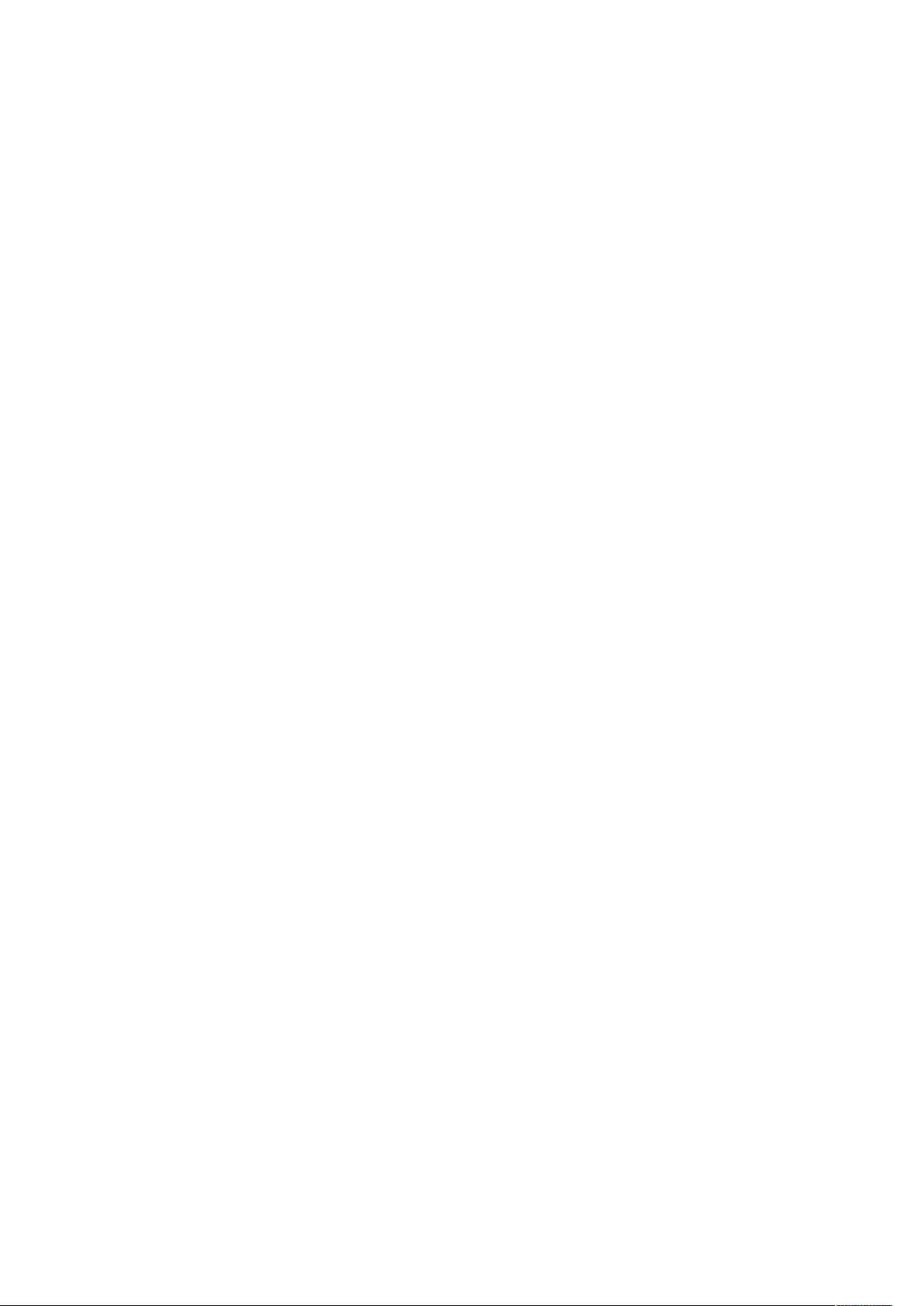
Conectividade de rede
POP3
O Post Office Protocol, versão 3 (POP3) permite que os clientes de e-mail recuperem e-mail de
servidores remotos via TCP/IP na porta de rede 110. Para configurar POP3:
1. No Servidor da Web incorporado, clique em
Propriedades→Conectividade→Protocolos→Configuração do POP3.
2. Digite o endereço IP, o nome do host e o número da porta devidamente formatados. O
número da porta padrão é 110.
3. Em Criptografia da senha de recebimento POP, selecione Autenticação APOP, se
necessário.
4. Digite o Nome de login atribuído à impressora que será usado para fazer login no servidor
POP3.
5. Digite a senha. Redigite a senha para confirmar.
6. Para ativar Comunicação POP3 - SSL/TLS, se necessário, selecione Ativado.
7. Digite um valor para Intervalo de busca entre 1 e 120 minutos. O valor padrão é 10 minutos.
8. Clique em Aplicar.
42
Copiadora/Impressora Xerox®PrimeLink®B9100/B9110/B9125/B9136
Guia do Administrador do Sistema
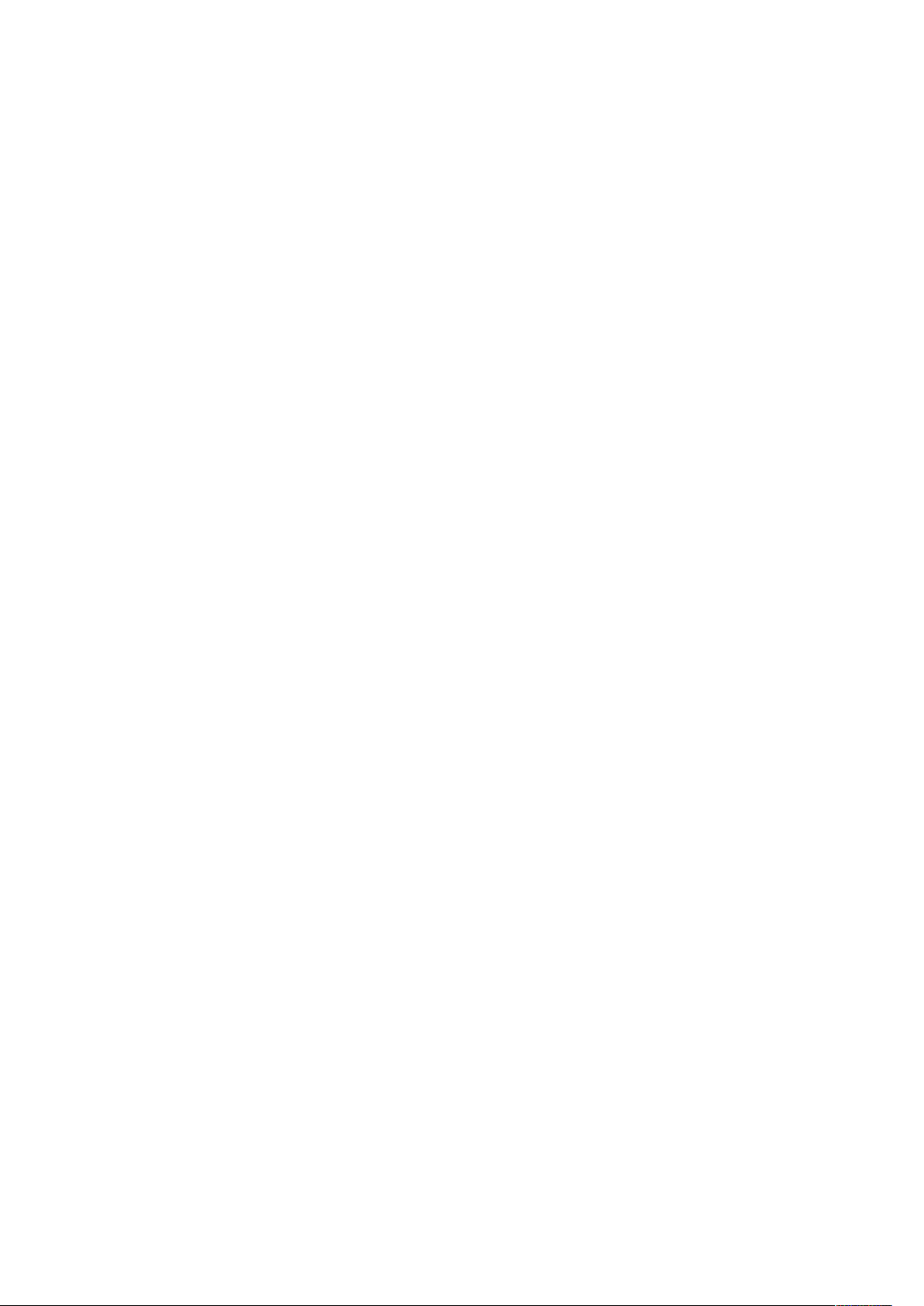
Conectividade de rede
HTTP
Hypertext Transfer Protocol (HTTP) é um protocolo padrão de solicitação de resposta entre clientes e servidores. Os clientes que fazem solicitações de HTTP são referidos como Agentes de usuários (UAs), enquanto os servidores que respondem a essas solicitações de recursos, como páginas
HTML, são referidos como servidores de origem. Pode haver diversos intermediários, tais como túneis, proxies ou gateways entre os agentes do usuário e os servidores de origem.
AAttiivvaaççããoo ddee HHTTTTPP
HTTP é ativado por padrão. Se você desativar o HTTP, será necessário ativá-lo na impressora para
poder acessar o Servidor da Web incorporado.
Para ativar o HTTP:
1. No painel de controle, pressione o botão Status da máquina e, em seguida, toque na guia
Ferramentas.
2. Toque em Configurações do sistema→Conectividade e Configuração da
rede→Configurações da porta.
3. Toque em Serviços de Internet (HTTP) e depois em Alterar configurações.
4. Toque em Status da porta e depois em Alterar configurações.
5. Na tela Serviços Internet - Status da Porta, toque em Ativado e depois toque em Salvar.
6. Toque em Fechar.
CCoonnffiigguurraaççããoo ddee HHTTTTPP
Para definir as configurações de HTTP:
1. No servidor da Web incorporado, clique em
Propriedades→Conectividade→Protocolos→HTTP.
2. Altere o número máximo de sessões, se necessário. O padrão é 5.
3. Para usar a proteção contra falsificação de solicitações entre sites, em Proteção CSRF,
selecione Ativado.
4. Digite o Número da porta, se necessário. O padrão é 80.
5. Para criptografar a comunicação HTTP entre a impressora e os computadores clientes usando
o Servidor da Web incorporado, em HTTP seguro (SSL), selecione Ativado. A criptografia é
usada para dados enviados usando IPSec, SNMP e Registro de auditoria. É necessário um
certificado digital instalado na impressora.
6. Digite o Número da porta do HTTP Seguro, se necessário. Quando o SSL está ativado, o
tráfego de HTTP é roteado para essa porta. O padrão é 443.
7. Insira o período de tempo para o Tempo de espera de conexão, se necessário.
8. Clique em Aplicar.
Copiadora/Impressora Xerox
®
PrimeLink®B9100/B9110/B9125/B9136
Guia do Administrador do Sistema
43

Conectividade de rede
Servidor proxy
Um servidor proxy atua como um intermediário para clientes que buscam serviços e os servidores
que os fornecem. O servidor proxy filtra as solicitações dos clientes. Se as solicitações estiverem
em conformidade com as regras de filtragem, o servidor proxy atenderá à solicitação e permitirá a
conexão.
Um servidor proxy tem dois objetivos principais:
• Por motivos de segurança, um servidor proxy mantém anônimos todos os dispositivos que
estão atrás do servidor.
• O servidor proxy reduz a quantidade de tempo necessário para acessar informações colocando
o conteúdo em cache, como páginas da Web de um servidor da Web.
Nota: As configurações do servidor proxy são usadas para os Serviços de impressão Remota
®
Xerox
Para definir as configurações do servidor proxy:
1. No Servidor da Web incorporado, clique em
Propriedades→Conectividade→Protocolos→Servidor proxy.
2. Na área Geral, em Usar servidor proxy, selecione Ativado.
, anteriormente denominado SMart eSolutions.
3. Em Configuração do servidor proxy, selecione uma opção:
• Mesmo proxy para todos os protocolos: selecione esta opção para usar as mesmas
configurações de proxy para HTTP e HTTPS.
• Proxy diferente para cada protocolo: selecione esta opção para usar diferentes
configurações de proxy para HTTP e HTTPS.
• Usar script de configuração de proxy automático: selecione esta opção para usar um
script de configuração de proxy automática.
• Detectar configurações automaticamente: selecione esta opção para detectar
automaticamente as configurações de proxy.
4. Em Endereços para ignorar servidor proxy, digite todos os endereços ou domínios da Web
desejados para ignorar o servidor proxy. Por exemplo, digite o endereço do site da intranet de
sua empresa.
5. Na área Servidor HTTP, digite o Nome do servidor e o Número da porta. O número da
porta padrão de fábrica é 8080.
Nota: Certifique-se de que o número da porta que você definiu para o dispositivo
corresponde ao número da porta com a qual o servidor está configurado para ser
usado para esse proxy.
6. Se seu servidor proxy estiver configurado para exigir autenticação, em Autenticação,
selecione Ativado. Digite suas credenciais nos campos Nome de login e Senha. Redigite a
senha para confirmar.
7. Para usar um servidor proxy diferente para HTTPS, digite as informações do servidor na área
Servidor HTTPS. O número da porta padrão é 8080.
8. Para usar um script de configuração de proxy automático, digite a URL para o script na área
Usar script de configuração de proxy automático.
9. Clique em Aplicar.
44
Copiadora/Impressora Xerox®PrimeLink®B9100/B9110/B9125/B9136
Guia do Administrador do Sistema

Conectividade de rede
Rede Microsoft
CCoonnffiigguurraaççããoo ddee WWIINNSS
Ao executar WINS, a impressora registrará o endereço IP e o nome do host NetBIOS em um
servidor WINS. O WINS permite que os usuários se comuniquem com a impressora que usa
apenas o nome do host.
Para configurar os servidores WINS primários e secundários:
1. No Servidor da Web incorporado, clique em
Propriedades→Conectividade→Protocolos→Rede Microsoft. A página Cliente SMB é
aberta.
2. Para permitir que o servidor DHCP forneça seu endereço de servidor WINS para a impressora,
ao selecione DHCP ao lado de Obter endereço do servidor WINS automaticamente .
3. Se desejar fornecer o endereço do servidor WINS manualmente, digite-o no campo Endereço
IP do servidor primário.
4. Se desejar, digite o endereço do servidor WINS secundário no campo Endereço IP do servidor
secundário.
5. Clique em Aplicar.
Copiadora/Impressora Xerox
®
PrimeLink®B9100/B9110/B9125/B9136
Guia do Administrador do Sistema
45
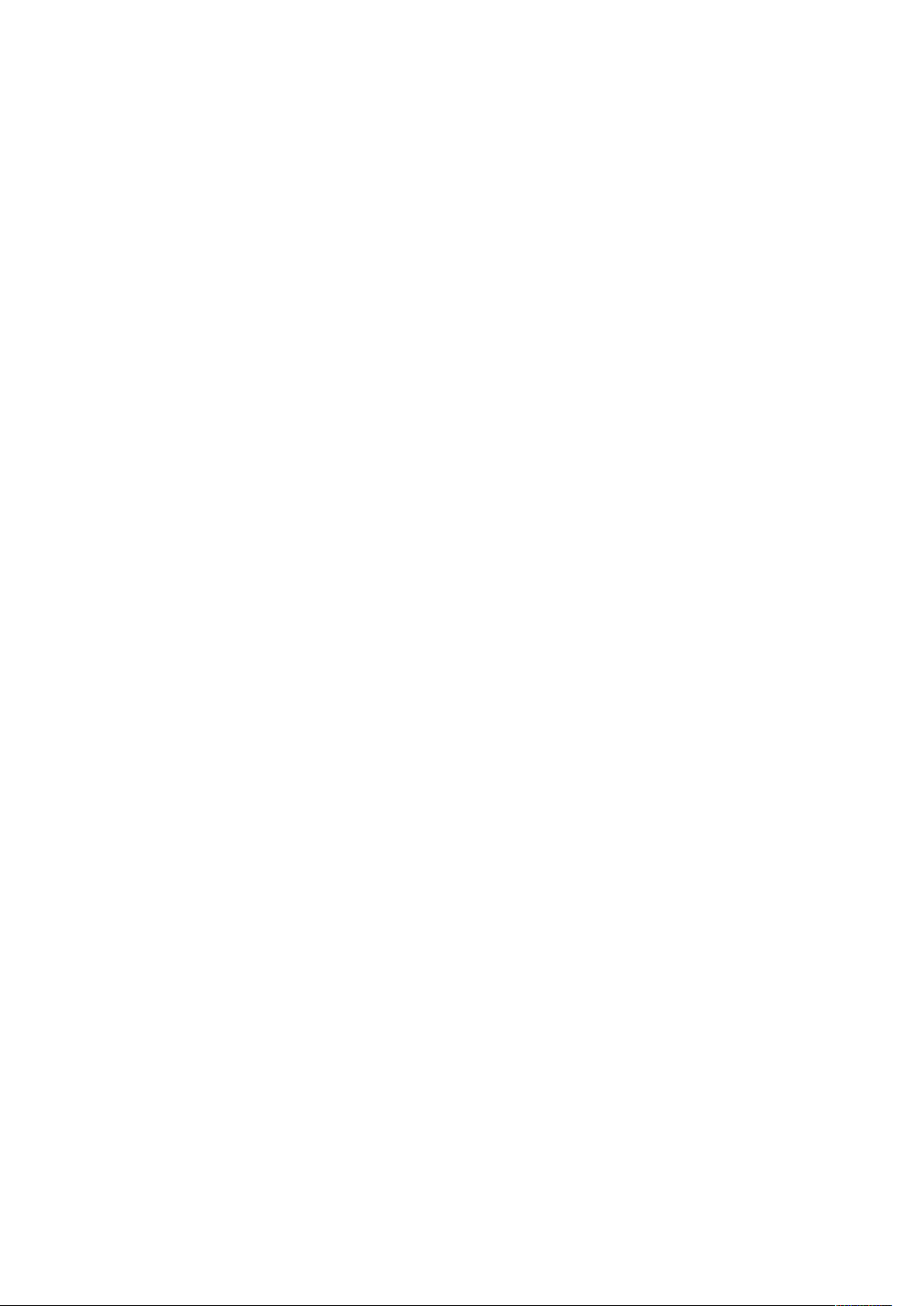
Conectividade de rede
IPP
O Internet Printing Protocol (IPP) é usado para impressão remota e gerenciamento de trabalhos
de impressão.
AAttiivvaaççããoo ddee IIPPPP
Para ativar IPP:
1. No Servidor da Web incorporado, clique em Propriedades→Conectividade→Configurações
da porta.
2. Em IPP, selecione Ativado.
3. Clique em Aplicar.
CCoonnffiigguurraaççããoo ddee IIPPPP
Para configurar a impressão de IPP:
1. No Servidor da Web incorporado, clique em Propriedades→Conectividade→Protocolos→IPP.
2. Em Adicionar número de porta (IPP), digite o número da porta que a impressora usará.
3. Em Adicionar número de porta (IPPS), digite o número da porta que a impressora usará
para IPP seguro.
4. Para ativar o Filtro TBCP, selecione Ativado.
5. Para permitir que apenas um usuário específico controle ou exclua qualquer trabalho de
impressão, em Modo de administrador, selecione Ativado.
6. Em Tempo de espera de conexão, digite o período de tempo de espera. O padrão é 60
segundos.
7. Clique em Aplicar.
46
Copiadora/Impressora Xerox®PrimeLink®B9100/B9110/B9125/B9136
Guia do Administrador do Sistema

Conectividade de rede
Descoberta Universal Plug and Play
Os protocolos de rede Universal Plug and Play Protocol (UPnP) são usados pelos dispositivos em
uma rede TCP/IP para se descobrirem. Os dispositivos podem estabelecer conexões para compartilhamento e comunicações de dados. Você pode configurar a impressora para usar o Simple Service
Discovery Protocol na rede UPnP. Para obter mais informações, consulte SSDP.
AAttiivvaaççããoo ddee UUPPnnPP
Para ativar UPnP:
1. No Servidor da Web incorporado, clique em Propriedades→Conectividade→Configurações
da porta.
2. Em UDP, Descoberta UPnP e SOAP, selecione Ativado.
3. Clique em Aplicar.
CCoonnffiigguurraaççããoo ddee UUPPnnPP
Para configurar UPnP:
1. No Servidor da Web incorporado, clique em
Propriedades→Conectividade→Protocolos→Descoberta UPnP.
2. Digite um número de porta. A Porta 1900 é a porta padrão para UPnP.
3. Clique em Aplicar.
Copiadora/Impressora Xerox
®
PrimeLink®B9100/B9110/B9125/B9136
Guia do Administrador do Sistema
47

Conectividade de rede
SSDP
O SSDP (Simple Service Discovery Protocol) pode ser usado em redes Universal Plug and Play.
Quando o SSDP é ativado na impressora, a própria impressora se anuncia em outros clientes
Universal Plug and Play (UPnP) na rede. Por exemplo, a impressora se anuncia em computadores
pessoais.
Para configurar SSDP:
1. No Servidor da Web incorporado, clique em
Propriedades→Conectividade→Protocolos→SSDP.
2. Em Status da porta SSDP, selecione Ativado.
3. Configure o período válido de propaganda.
Nota: A impressora se anuncia em outros dispositivos na rede usando o período de
anúncio. O padrão é a cada 180 minutos. Você pode especificar um intervalo entre 60
e 4320 minutos.
4. Digite um valor TTL máximo.
Nota: Para permitir que a impressora alcance os dispositivos UPnP (Universal Plug and
Play) em outras sub-redes, digite um valor TTL (tempo de vida) entre 1 e 10. O valor
TTL especifica o número de roteadores pelos quais uma mensagem SSDP pode passar.
5. Clique em Aplicar.
48
Copiadora/Impressora Xerox®PrimeLink®B9100/B9110/B9125/B9136
Guia do Administrador do Sistema
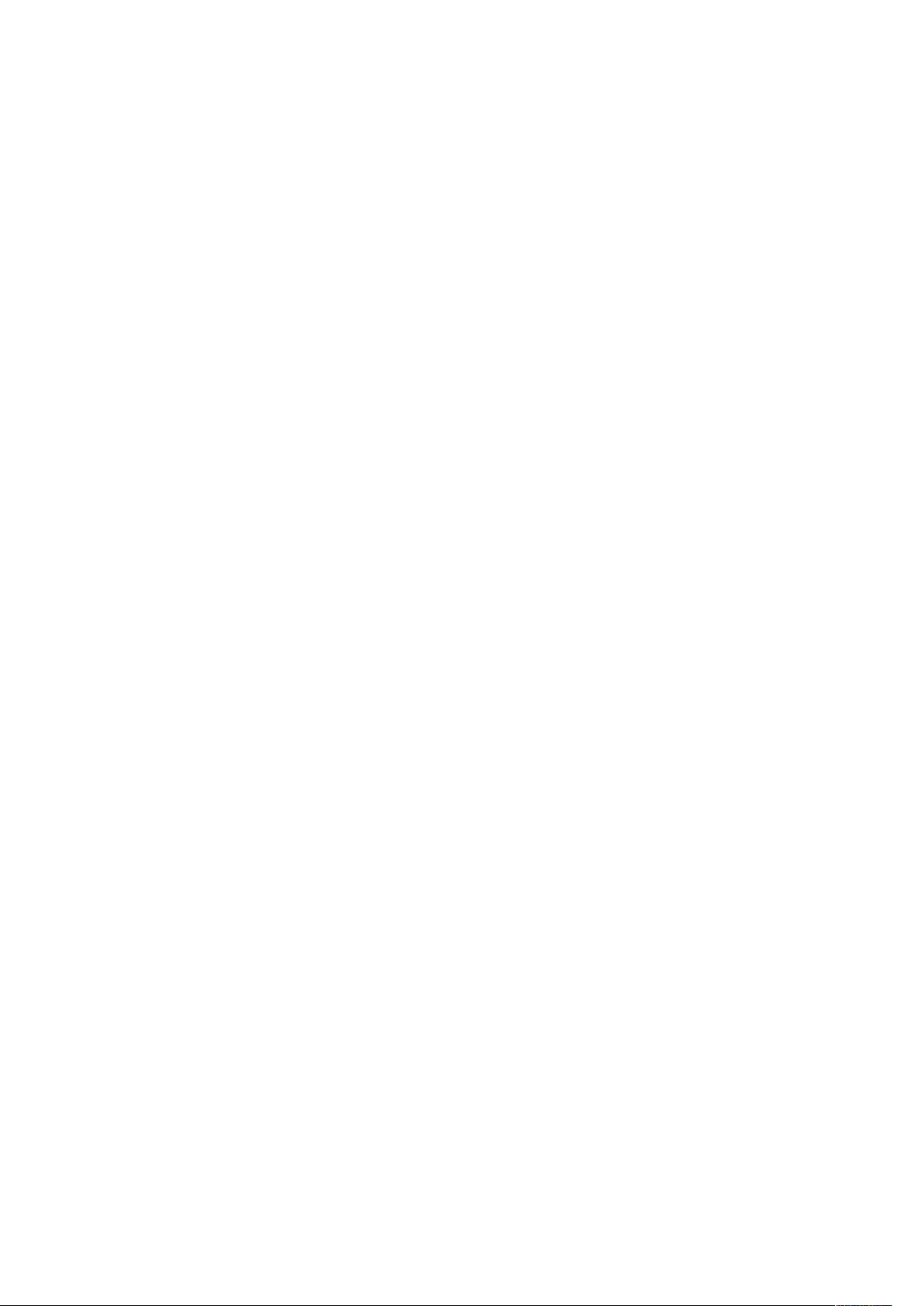
Conectividade de rede
WebDAV
WebDAV (Web-based Distributed Authoring and Versioning) é um conjunto de extensões para
HTTP que permitem que os usuários editem e gerenciem arquivos de modo colaborativo em servidores da Web remotos. O WebDAV deve ser ativado para usar o Network Scan Utility 3.
AAttiivvaaççããoo ddoo WWeebbDDAAVV
Para ativar o WebDAV:
1. No Servidor da Web incorporado, clique em Propriedades→Conectividade→Configurações
da porta.
2. Em WebDAV, selecione Ativado.
3. Clique em Aplicar.
CCoonnffiigguurraaççããoo ddee WWeebbDDAAVV
Para definir as configurações de WebDAV:
1. No Servidor da Web incorporado, clique em
Propriedades→Conectividade→Protocolos→WebDAV.
2. Digite o Número da porta.
3. Digite o período Tempo de espera de conexão. O padrão é de 30 segundos.
4. Clique em Aplicar.
Copiadora/Impressora Xerox
®
PrimeLink®B9100/B9110/B9125/B9136
Guia do Administrador do Sistema
49

Conectividade de rede
WSD
O WSD (Serviços da Web para Dispositivos) é uma tecnologia da Microsoft que fornece um método padrão para encontrar e utilizar dispositivos conectados à rede. Ele é suportado em todos os
sistemas operacionais Windows e Windows Server atuais. WSD é um dos muitos protocolos de comunicação compatíveis.
AAttiivvaaççããoo ddee WWSSDD
Para ativar o protocolo WSD:
1. No Servidor da Web incorporado, clique em Propriedades→Conectividade→Configurações
da porta.
2. Para ativar o serviço de impressão WSD, em Impressão WSD, selecione Ativado.
3. Para ativar o serviço de digitalização WSD, em Digitalização WSD, selecione Ativado.
4. Clique em Aplicar.
CCoonnffiigguurraaççããoo ddoo WWSSDD
Para configurar o protocolo WSD:
1. No Servidor da Web incorporado, clique em
Propriedades→Conectividade→Protocolos→WSD.
2. Edite as configurações a seguir, se necessário:
• Número da porta. O padrão é 80.
• Filtro TBCP. Para usar o filtro, selecione Ativado.
• Tempo limite de recebimento de dados em segundos. O padrão é 30.
• Tempo limite de entrega de notificação em segundos. O padrão é 8.
• TTL máximo. O tempo máximo padrão para despertar é 1.
• Número máximo de assinantes. O padrão é 50.
3. Clique em Aplicar.
50
Copiadora/Impressora Xerox®PrimeLink®B9100/B9110/B9125/B9136
Guia do Administrador do Sistema

Conectividade de rede
FTP
File Transport Protocol (FTP) é um protocolo de rede padrão usado para transferir e manipular arquivos através de uma rede TCP/IP. Vários serviços em execução na impressora, incluindo Digitali-
zação em rede e Fax, podem usar o FTP como um serviço de arquivamento.
AAttiivvaaççããoo ddee FFTTPP
Para ativar FTP:
1. No Servidor da Web incorporado, clique em Propriedades→Conectividade→Configurações
da porta.
2. Em Cliente de FTP, selecione Ativado.
3. Clique em Aplicar.
CCoonnffiigguurraaççããoo ddoo mmooddoo ddee ttrraannssffeerrêênncciiaa FFTTPP
Para configurar o modo de transferência FTP:
1. No Servidor da Web incorporado, clique em
Propriedades→Conectividade→Protocolos→FTP.
2. Em Modo de transferência, selecione Modo passivo ou Modo ativo.
3. Clique em Aplicar.
Copiadora/Impressora Xerox
®
PrimeLink®B9100/B9110/B9125/B9136
Guia do Administrador do Sistema
51
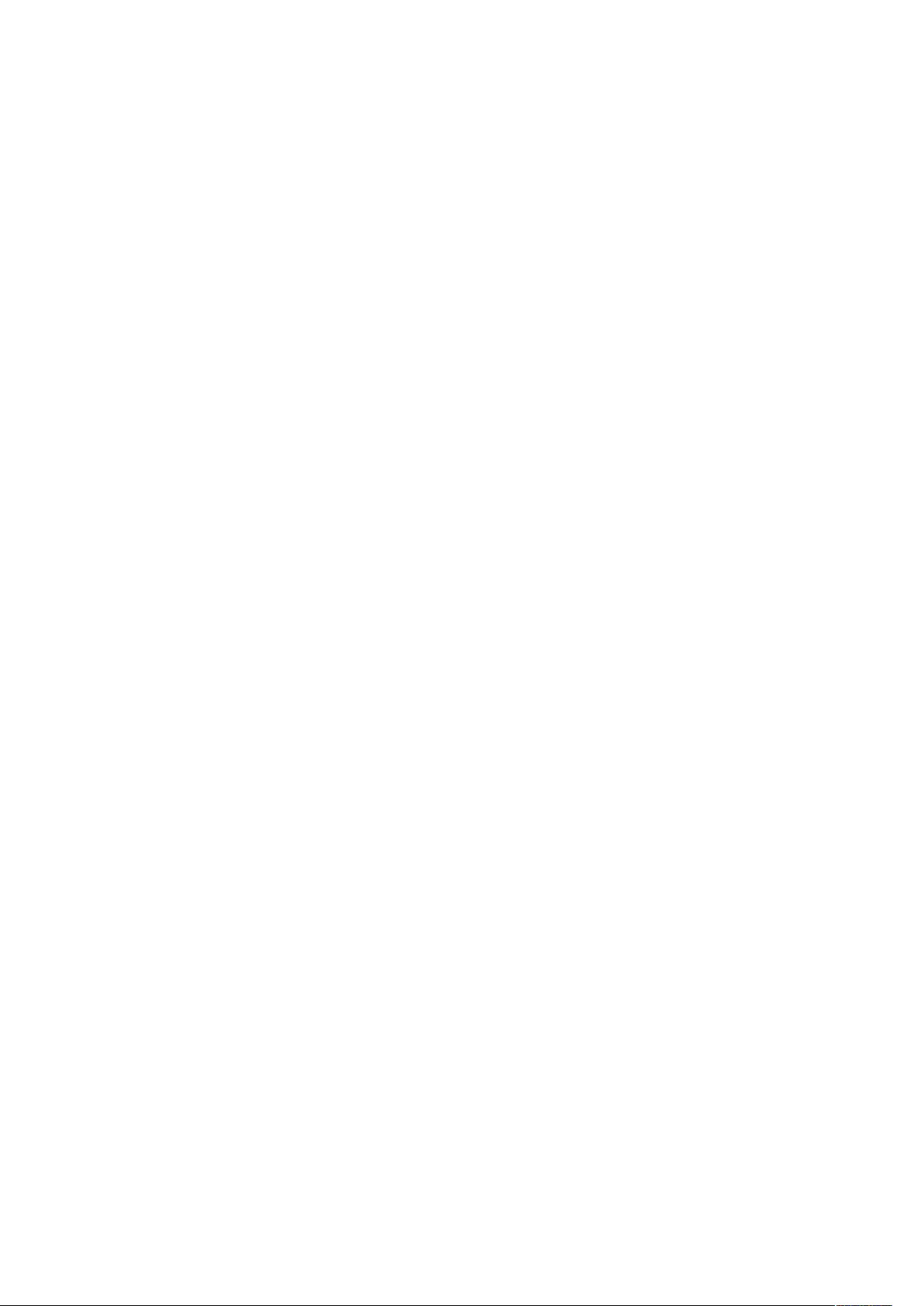
Conectividade de rede
Google Cloud Print
O Google Cloud Printing permite que os usuários acessem a fila de impressão em nuvem de qualquer dispositivo conectado à Internet em qualquer localização geográfica. Para permitir o acesso
ao serviço, forneça aos usuários os detalhes de registro. Os usuários fazem o registro para o serviço
com as informações fornecidas.
AAttiivvaaççããoo ddoo GGooooggllee CClloouudd PPrriinntt
Para ativar o Google Cloud Print:
1. No Servidor da Web incorporado, clique em Propriedades→Conectividade→Configurações
da porta.
2. Em Google Cloud Print, selecione Ativado.
3. Clique em Aplicar.
RReeggiissttrroo ccoomm oo GGooooggllee CClloouudd PPrriinntt SSeerrvviiccee
Para permitir que os usuários utilizem o Google Cloud Print, forneça aos usuários os detalhes do
registro. Para imprimir os detalhes do registro:
1. No Servidor da Web incorporado, clique em
Propriedades→Conectividade→Protocolos→Google Cloud Print.
2. Clique em Registrar este dispositivo no Google Cloud Print. A impressora imprime os
detalhes e instruções do registro.
3. Solicite aos usuários que preencham o registro usando as informações impressas.
O usuário segue as instruções impressas para registrar a impressora no Google Cloud Print Service.
A área Status na página Google Cloud Print fornece informações sobre o registro.
52
Copiadora/Impressora Xerox®PrimeLink®B9100/B9110/B9125/B9136
Guia do Administrador do Sistema

Conectividade de rede
Bonjour Multicast DNS
Bonjour é um protocolo de rede de configuração zero desenvolvido pela Apple para permitir que
os dispositivos em uma rede local se localizem entre si. Quando você ativa Multicast DNS (Bonjour) na impressora, ela responde às chamadas mDNS. Qualquer computador que execute a tecnologia Bonjour do sistema operacional Apple Macintosh pode descobrir a impressora em uma
rede. Bonjour e IPP são necessários para Mopria
ter e Print Setup Utility. Para usar Bonjour, ative a impressão LPD e TCP/IP bruto na porta 9100.
Para obter mais informações, consulte Impressão IPP, LPD e TCP/IP bruto.
AAttiivvaaççããoo ddoo BBoonnjjoouurr
Para ativar o Bonjour:
1. No Servidor da Web incorporado, clique em Propriedades→Conectividade→Configurações
da porta.
2. Em Bonjour, selecione Ativado.
3. Clique em Aplicar.
™
Mobile Printing, AirPrint®e o Mac OS Print Cen-
CCoonnffiigguurraaççããoo ddoo BBoonnjjoouurr
Para configurar o Bonjour:
1. No Servidor da Web incorporado, clique em
Propriedades→Conectividade→Protocolos→Bonjour.
2. Digite o nome do host e o nome da impressora.
3. Para usar o Bonjour de longa distância, para Bonjour para rede de longa distância, selecione
Ativado. O Bonjour de para rede de longa distância permite que os dispositivos se descubram,
se estiverem em sub-redes diferentes na rede.
4. Clique em Aplicar.
Copiadora/Impressora Xerox
®
PrimeLink®B9100/B9110/B9125/B9136
Guia do Administrador do Sistema
53

Conectividade de rede
AirPrint
AirPrint é um recurso de software que permite a impressão de dispositivos móveis com sistema Apple iOS e Mac OS, com ou sem fio, sem precisar instalar um driver de impressão. Impressoras habilitadas por AirPrint permitem a impressão ou o envio de fax diretamente de um Mac, iPhone, iPad
ou iPod touch. Para usar AirPrint, ative e configure IPP e Bonjour.
Nota:
• Nem todos os aplicativos iOS suportam impressão usando AirPrint.
• Os dispositivos sem fio devem ligar-se à mesma rede sem fio que a impressora. Você pode conectar a impressora usando a interface de rede com fio.
• Para permitir que os dispositivos imprimam a partir de diferentes sub-redes, configure a
rede para passar tráfego DNS multicast.
• As impressoras ativadas para AirPrint funcionam com todos os modelos de iPad, iPhone
3GS ou mais recente e iPod touch 3ª geração ou mais recente, que executam a versão
mais recente do iOS.
• O dispositivo Mac OS requer o Mac OS 10.7 ou mais recente.
CCoonnffiigguurraaççããoo ddoo AAiirrPPrriinntt
Para configurar o AirPrint:
1. No Servidor da Web incorporado, clique em
Propriedades→Conectividade→Protocolos→AirPrint.
2. Na área Geral, em AirPrint, selecione Ativado.
3. Para usar o AirPrint em uma conexão USB, em Conexão USB, selecione Ativado.
4. Para especificar informações da impressora, na área Bonjour, digite o nome e o local da
impressora. Opcionalmente, digite as coordenadas geográficas.
5. Para usar a autenticação IPP:
a. na área Autenticação IPP, em Autenticação básica, selecione Ativado.
b. Digite o nome do usuário e depois digite e redigite a senha.
6. Para usar um certificado digital:
a. Na área Certificado digital do dispositivo, em Gerenciamento de certificado digital do
dispositivo, clique em Configurações.
b. Crie um certificado, ou carregue um certificado assinado. Para obter mais informações,
consulte Certificados digitais .
7. Para configurar o AirPrint, para as atualizações de software:
a. Na área Software do dispositivo, clique em Atualizar.
b. Para verificar se há atualizações do software, na área Atualização de software, clique em
Verificar agora.
c. Para especificar quando a impressora verificará se há atualizações, na área Verificar
atualizações, selecione Nunca, Diariamente, Semanalmente ou Mensalmente.
d. Para receber notificações por e-mail sobre as atualizações de software, na área
Notificações de e-mail, clique em Configuração. Na página Atualização de software,
digite até três endereços de e-mail e depois clique em Aplicar.
8. Para verificar os consumíveis, na área Consumíveis, clique em Verificar status. Para retornar
à página AirPrint, clique em Voltar.
54
Copiadora/Impressora Xerox®PrimeLink®B9100/B9110/B9125/B9136
Guia do Administrador do Sistema

Conectividade de rede
9. Para especificar o que acontece quando um erro de dados ocorre, em Tratamento do
trabalho de impressão quando ocorre erro de dados, selecione Cancelar trabalho de
impressão ou Forçar trabalho de impressão.
10. Clique em Aplicar.
Copiadora/Impressora Xerox
®
PrimeLink®B9100/B9110/B9125/B9136
Guia do Administrador do Sistema
55
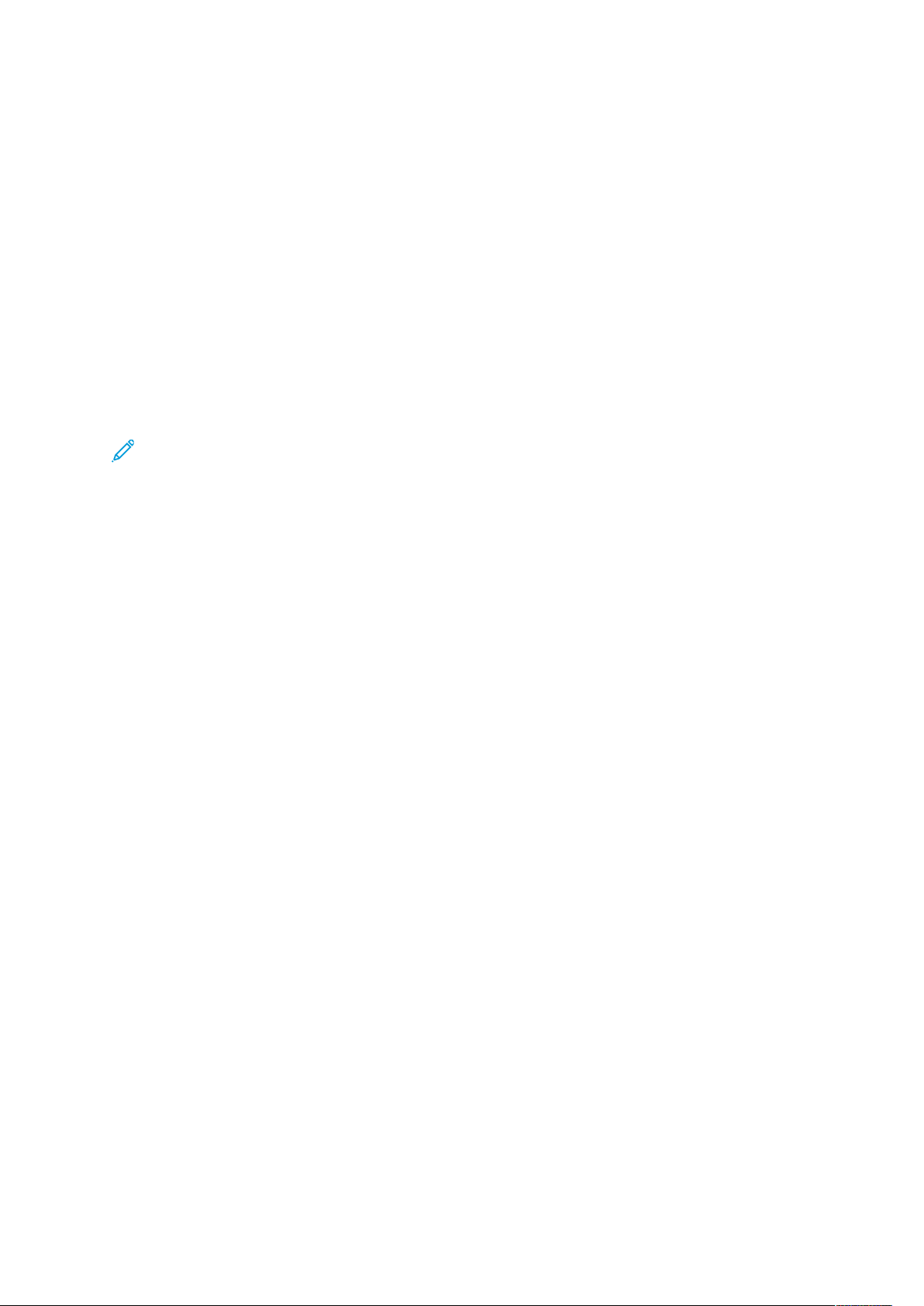
Conectividade de rede
Mopria
Mopria™é um recurso de software que possibilita aos usuários imprimir de dispositivos móveis,
sem precisar de um driver de impressão. Para ativar a impressão, os usuários instalam o plug-in ou
aplicativo Mopria disponível na loja de aplicativos apropriada. Quando ativar e configurar o Mopria na impressora, os protocolos IPP e Bonjour necessários serão ativados.
CCoonnffiigguurraaççããoo ddee MMoopprriiaa
Para configurar o Mopria:
1. No Servidor da Web incorporado, clique em
Propriedades→Conectividade→Protocolos→Mopria.
2. Selecione Ativado.
3. Clique em Aplicar.
Nota: Antes de desativar o Mopria, desative o IPP e o Bonjour. Se o AirPrint estiver
configurado na impressora, desativar o IPP e o Bonjour desativará o AirPrint. Para continuar
a usar o AirPrint, ative-o.
56
Copiadora/Impressora Xerox®PrimeLink®B9100/B9110/B9125/B9136
Guia do Administrador do Sistema

Conectividade de rede
SOAP
SOAP é um protocolo de mensagens com base em XML, independente de plataforma e de padrão
aberto que permite que os computadores e redes usem sistemas operacionais diferentes para
trocar informações. SOAP é usado por outros protocolos de rede, incluindo a descoberta Universal
Plug and Play.
Para ativar SOAP:
1. No Servidor da Web incorporado, clique em Propriedades→Conectividade→Configurações
da porta.
2. Em SOAP, selecione Ativado.
3. Clique em Aplicar.
Copiadora/Impressora Xerox
®
PrimeLink®B9100/B9110/B9125/B9136
Guia do Administrador do Sistema
57

Conectividade de rede
58
Copiadora/Impressora Xerox®PrimeLink®B9100/B9110/B9125/B9136
Guia do Administrador do Sistema

4
Segurança
Este capítulo contém:
• Configuração dos direitos de acesso ..................................................................................... 60
• Autenticação local................................................................................................................ 62
• Autenticação de rede ........................................................................................................... 64
• Autenticação usando um sistema de leitor de cartão............................................................ 66
• Cartão de acesso comum (CAC) de autenticação.................................................................. 70
• Controle de acesso a ferramentas e recursos......................................................................... 72
• Certificados digitais.............................................................................................................. 76
• HTTP seguro e SSL/TLS......................................................................................................... 79
• S/MIME................................................................................................................................ 80
• IPsec .................................................................................................................................... 81
• 802.1X ................................................................................................................................. 82
• Criptografia de dados FIPS140-2.......................................................................................... 83
• Sobregravação de dados de imagem.................................................................................... 84
• Filtro IP ................................................................................................................................ 86
• Portas desvinculadas ............................................................................................................ 87
• Registro de auditoria ............................................................................................................ 88
• Assinaturas PDF e XPS .......................................................................................................... 90
• Segurança do catálogo de endereços.................................................................................... 91
• Restrição de acesso às informações sobre o trabalho............................................................ 92
• Ocultar ou exibir as configurações de rede............................................................................ 93
• Restrição de operações do representante técnico.................................................................. 94
• Limite de acesso às operações da pasta................................................................................ 95
Copiadora/Impressora Xerox®PrimeLink®B9100/B9110/B9125/B9136
Guia do Administrador do Sistema
59
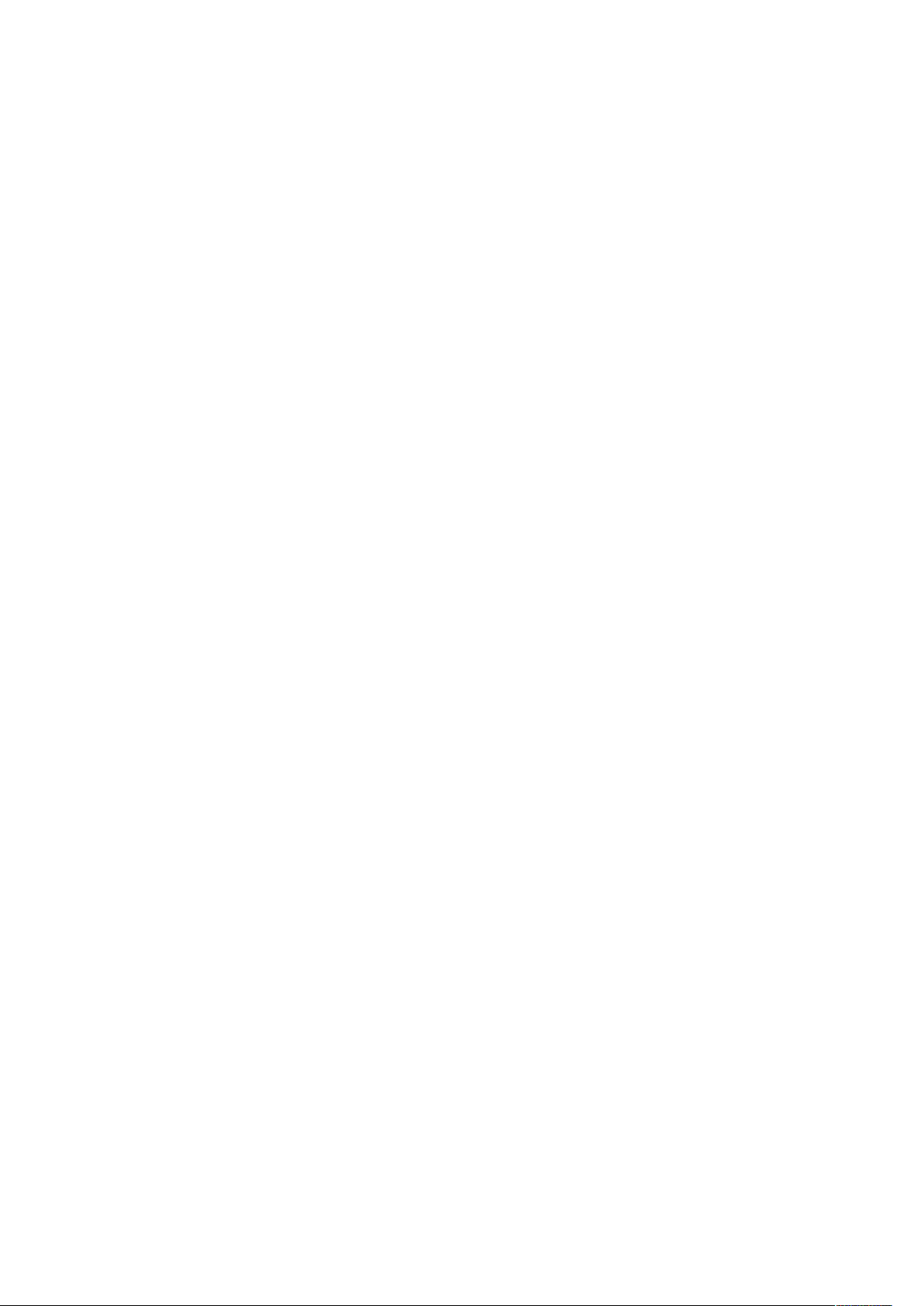
Segurança
Configuração dos direitos de acesso
VViissããoo ggeerraall
É possível controlar o acesso aos serviços e recursos da impressora configurando a autenticação, a
autorização e a personalização.
AAuutteennttiiccaaççããoo
Autenticação é o processo de confirmação da identidade de um usuário que compara as
informações fornecidas pelo usuário, como o nome do usuário e a senha, com outra fonte de
informação do usuário, como o diretório de rede LDAP (Lightweight Directory Access Protocol). Os
usuários podem ser autenticados durante o acesso ao painel de controle ou ao Servidor da Web
incorporado.
Há diversas maneiras de autenticar um usuário:
• Local: se você tiver um número limitado de usuários ou não tiver acesso ao diretório de rede
LDAP (Lightweight Directory Access Protocol), poderá adicionar informações do usuário, como
nomes do usuário e senhas, ao banco de dados interno da impressora. Em seguida, é possível
especificar o acesso às ferramentas e funções para todos os usuários. Os usuários são
autenticados e autorizados durante o login no painel de controle.
• Rede: a impressora recupera as informações dos usuários de um diretório de rede LDAP para
autenticar e autorizar os usuários quando fizerem login no painel de controle. Defina as
configurações do servidor LDAP, antes de definir as configurações de autenticação. A
impressora pode usar qualquer um dos protocolos a seguir para se comunicar com o servidor
de autenticação:
– Kerberos (Solaris ou Windows 2000/2003)
– SMB (Windows 2000/2003)
– LDAP
• Leitor de cartão: para usar esta função, adquira e instale um sistema de leitura de cartão
magnético ou de proximidade, como o Acesso seguro Xerox
usuários passam um cartão de identificação pré-programado.
®
. Para acessar a impressora, os
AAuuttoorriizzaaççããoo
Autorização é o processo de definir os serviços e recursos que os usuários têm permissão para
acessar. Por exemplo, é possível configurar a impressora para permitir a um usuário copiar,
digitalizar e enviar fax, mas não enviar e-mail. Há dois tipos de autorização:
• Localmente no dispositivo (Banco de dados interno): as informações de login do usuário são
armazenadas localmente no Banco de dados de informações do usuário interno da
impressora.
• Remotamente na rede: as informações de login do usuário são armazenadas externamente
em um banco de dados da rede, como um diretório LDAP.
60
Copiadora/Impressora Xerox®PrimeLink®B9100/B9110/B9125/B9136
Guia do Administrador do Sistema
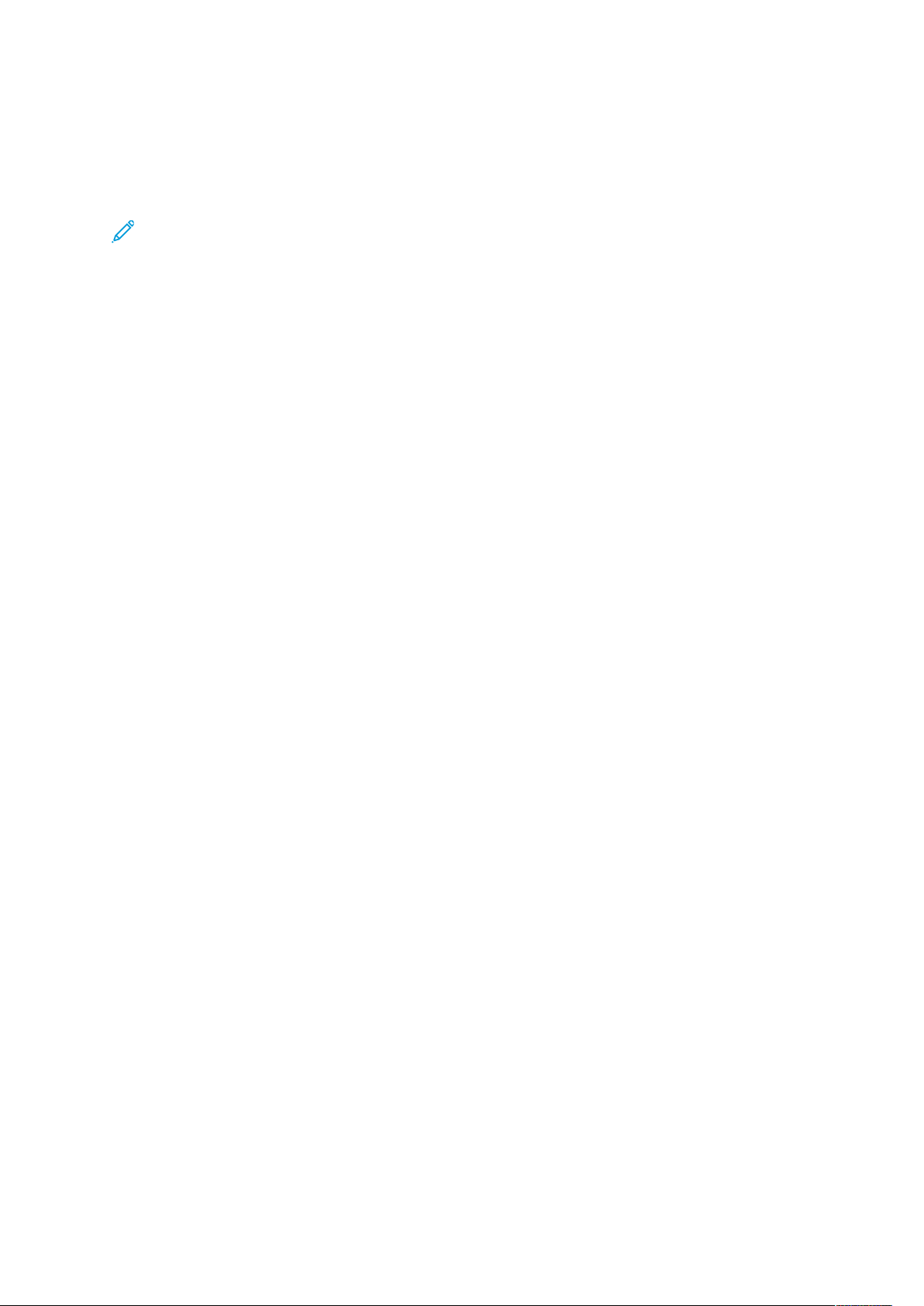
Segurança
PPeerrssoonnaalliizzaaççããoo
A personalização é o processo de personalizar serviços para um usuário específico. Se a sua rede
estiver conectada a um servidor LDAP, a impressora poderá procurar o diretório base e o endereço
de e-mail do usuário para os recursos Digitalizar para página inicial ou digitalização de e-mail.
Nota: A personalização só fica disponível quando a impressora é configurada para usar a
autenticação de rede.
Copiadora/Impressora Xerox
®
PrimeLink®B9100/B9110/B9125/B9136
Guia do Administrador do Sistema
61

Segurança
Autenticação local
CCoonnffiigguurraaççããoo ddaa aauutteennttiiccaaççããoo llooccaall
Para configurar a autenticação local:
1. No Servidor da Web incorporado, clique em Propriedades→Segurança→Configuração da
autenticação.
2. Na página Configuração de autenticação, em Tipo de login, selecione Login em contas
locais.
3. Para ativar Imprimir arquivo armazenado da pasta ou Pasta para PC/servidor, selecione
Ativado.
4. Para permitir aos usuários sem contas acessar a impressora, em Impressão sem conta,
selecione Ativado.
5. Para usar o nome de domínio para a autenticação do cliente de impressão, selecione Ativado.
6. Clique em Aplicar e depois em Reiniciar dispositivo.
DDeeffiinniiççããoo ddee iinnffoorrmmaaççõõeess ddoo uussuuáárriioo
As informações do usuário são necessárias para que se possa definir os direitos de acesso para
usuários. É possível adicionar informações do usuário ao banco de dados de informações do
usuário na impressora ou editar informações do usuário no banco de dados. Você pode especificar
um banco de dados de rede ou servidor LDAP que contenha informações do usuário. Para obter
Informações sobre a autenticação de rede e informações do usuário LDAP, consulte Autenticação
de rede e LDAP.
EEddiiççããoo ddoo BBaannccoo ddee ddaaddooss ddee iinnffoorrmmaaççõõeess ddoo uussuuáárriioo
Você pode adicionar usuários ao Banco de dados de informações do usuário na impressora, ou
editar as informações do usuário existentes. O banco de dados pode conter no máximo 1.000
usuários. Para editar o Banco de dados de informações do usuário:
1. No Servidor da Web incorporado, clique em Propriedades→Segurança→Configuração da
autenticação.
2. Clique em Avançar.
3. Em Número da conta, digite um número e clique em Editar. Cada usuário no banco de dados
tem um número exclusivo.
4. Na área Identificação do usuário, digite as informações do usuário. Digite o nome e a
identificação do usuário. Digite e redigite a senha se necessário. Digite um endereço de email.
5. Na área Acesso à função, especifique o acesso do usuário ao dispositivo para cópia,
digitalização e impressão.
6. Na área Impressões/Limites, especifique os limites de uso para o usuário.
7. Em Função do usuário, selecione Administrador do sistema, Administrador da conta ou
Usuário.
8. Se necessário, adicione o usuário a um grupo de autorização.
9. Clique em Aplicar.
O usuário é adicionado ao Banco de dados de informações do usuário. Quando você adicionar
outros usuários, assegure-se de digitar um Número de conta exclusivo para cada usuário.
62
Copiadora/Impressora Xerox®PrimeLink®B9100/B9110/B9125/B9136
Guia do Administrador do Sistema
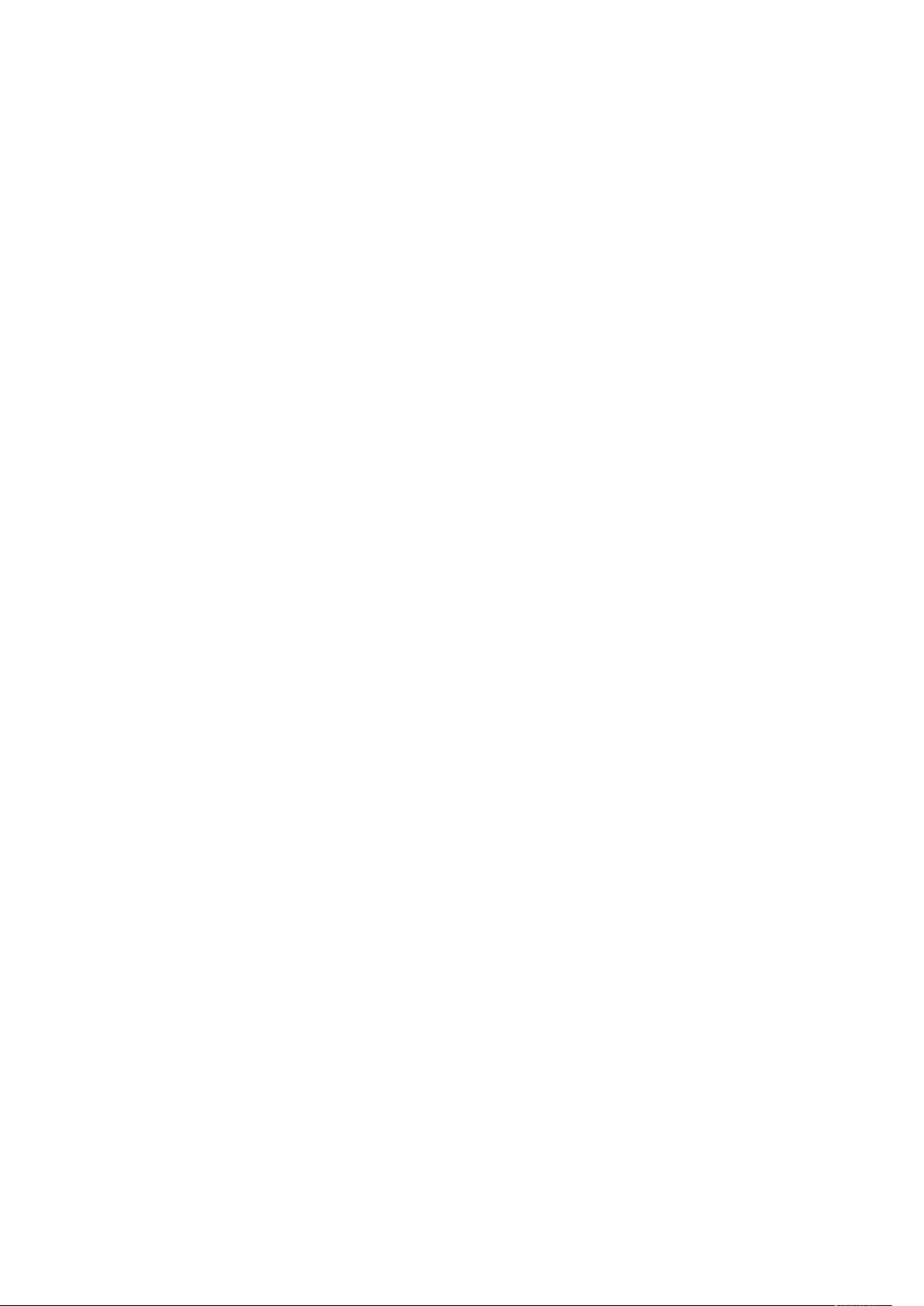
Segurança
EEssppeecciiffiiccaaççããoo ddooss rreeqquuiissiittooss ddee llooggiinn
Para especificar os requisitos de senha:
1. No Servidor da Web incorporado, clique em Propriedades→ Segurança→Configuração de
detalhes do usuário.
2. Se você desejar que o painel de controle exiba um texto diferente da ID do usuário, em Nome
alternativo para ID do usuário, digite o texto necessário.
3. Para exibir o texto como asteriscos no painel de controle, em Ocultar ID do usuário, selecione
Ocultar. Para exibir texto no painel de controle, selecione Mostrar.
4. Em Falha do log de acesso, digite o número de tentativas de login permitidas de 1 a 600
tentativas. Para permitir um número ilimitado de tentativas de login, digite 0. Se o número
máximo de tentativas permitidas for excedido, a impressora será bloqueada e terá que ser
reiniciada.
5. Para permitir que os usuários façam login sem diferenciar letras maiúsculas e minúsculas, em
ID do usuário para login, selecione Sem diferenciação de maiúsculas e minúsculas.
6. Digite o comprimento mínimo e máximo da senha. Você pode especificar uma senha de 1 a
63 caracteres. Se não desejar especificar um limite mínimo, em Comprimento mínimo da
senha, digite 0.
7. Especifique o número de tentativas de login para o administrador do sistema e o usuário
local, de 1 a 10 tentativas. Para permitir um número ilimitado de tentativas de login, digite 0.
8. Clique em Aplicar.
Copiadora/Impressora Xerox
®
PrimeLink®B9100/B9110/B9125/B9136
Guia do Administrador do Sistema
63

Segurança
Autenticação de rede
Se você tiver um servidor LDAP conectado à rede, poderá configurar a impressora para recuperar
as informações do usuário do diretório LDAP por meio da autenticação de um usuário no painel
de controle.
CCoonnffiigguurraaççããoo ddaa aauutteennttiiccaaççããoo ddee rreeddee
Para configurar a autenticação de rede:
1. No Servidor da Web incorporado, clique em Propriedades→Segurança→Configuração da
autenticação.
2. Na área Configuração de autenticação, em Tipo de login, selecione Login em contas
remotas .
3. Para ativar os serviços Imprimir arquivo armazenado da pasta ou Pasta para PC/servidor,
selecione Ativado.
4. Para permitir aos usuários sem contas acessar a impressora, em Impressão sem conta,
selecione Ativado.
5. Para permitir que um usuário convidado acesse a impressora, em Usuário convidado,
selecione Ligado. Digite a senha de convidado e redigite-a para verificar.
6. Para usar o nome de domínio para autenticação, em Usar nome de domínio para
autenticação do cliente de impressão, selecione Ativado.
7. Clique em Aplicar e depois em Reiniciar dispositivo.
8. Depois que a impressora for reiniciada, atualize seu navegador, navegue de volta para a
página Configuração de autenticação→Etapa 1 e 2 e clique em Avançar.
9. Em Sistema de autenticação, clique em Configurar.
10. Na página Sistema de autenticação, selecione o Sistema de autenticação.
11. Digite o Tempo de espera de resposta do servidor e o Tempo de espera de pesquisa.
12. Para atribuir o UPN se necessário, em Atribuir UPN (Nome do usuário principal), selecione
Ativado.
13. Clique em Aplicar.
14. Clique em Reiniciar dispositivo.
DDeeffiinniiççããoo ddaass ccoonnffiigguurraaççõõeess ddoo sseerrvviiddoorr ddee
aauutteennttiiccaaççããoo ppaarraa KKeerrbbeerrooss
Para definir as configurações de autenticação para o servidor Kerberos:
1. No Servidor da Web incorporado, clique em Propriedades→Segurança→Servidores de
autenticação remota→Servidor Kerberos.
2. Para ativar os serviços de validação de Kerberos, em Validação do certificado do servidor,
selecione Ativado.
3. Em Servidor Kerberos 1 (padrão), digite as informações do servidor:
a. Digite o nome do servidor ou endereço IP do servidor primário.
b. Digite o N° da porta do servidor primário.
c. Digite o nome do servidor ou endereço IP do servidor secundário.
d. Digite o N° da porta do servidor secundário.
64
Copiadora/Impressora Xerox®PrimeLink®B9100/B9110/B9125/B9136
Guia do Administrador do Sistema

Segurança
e. Digite o Nome de domínio do servidor.
4. Se necessário, digite o nome do servidor ou o endereço IP, o número da porta e o nome de
domínio de quaisquer servidores Kerberos adicionais em sua rede.
5. Clique em Aplicar.
DDeeffiinniiççããoo ddaass ccoonnffiigguurraaççõõeess ddoo sseerrvviiddoorr ddee
aauutteennttiiccaaççããoo ppaarraa SSMMBB
Para definir as configurações para o servidor SMB (Server Message Block):
1. No Servidor da Web incorporado, clique em Propriedades→Segurança→Servidores de
autenticação remota→Servidor SMB.
2. Em Configuração do servidor SMB, selecione uma opção:
• Por nome de domínio
• Por Nome de domínio e Nome do servidor/Endereço IP
3. Para cada um dos servidores SMB, digite o Nome de domínio e o Nome do servidor/
Endereço IP.
4. Clique em Aplicar.
DDeeffiinniiççããoo ddaass ccoonnffiigguurraaççõõeess ddoo sseerrvviiddoorr ddee
aauutteennttiiccaaççããoo ppaarraa LLDDAAPP
Para definir as configurações de autenticação para Lightweight Directory Access Protocol (LDAP):
1. No Servidor da Web incorporado, clique em
Propriedades→Conectividade→Protocolos→LDAP→Autenticação LDAP.
2. Em Método de autenticação, selecione Autenticação direta ou Autenticação de atributos
do usuário.
Autenticação direta usa o nome de usuário e senha digitados pelo usuário para autenticação
com o servidor LDAP.
Autenticação de atributos do usuário permite que você especifique quais informações o
usuário insere e o que a impressora usa para autenticar o usuário.
3. Se você selecionou Autenticação de atributos do usuário:
a. digite o Atributo do nome de usuário. Insira o atributo LDAP que corresponde às
informações que você deseja que o usuário insira no painel de controle. Por exemplo, se
deseja que o usuário insira o endereço de e-mail, digite correio. O comprimento
máximo do atributo são 32 caracteres.
b. Digite o Atributo do nome de login. Insira as informações de login registradas no
servidor LDAP. O comprimento máximo do atributo são 32 caracteres.
4. Para adicionar texto à entrada do usuário antes da autenticação, em Usar cadeia de texto
adicionada, selecione Ativado. Digite a Sequência de texto adicionada ao nome do
usuário. Por exemplo, você pode adicionar seu nome de domínio de rede ao nome do usuário
e usar essa sequência combinada para autenticação.
5. Clique em Aplicar.
Copiadora/Impressora Xerox
®
PrimeLink®B9100/B9110/B9125/B9136
Guia do Administrador do Sistema
65

Segurança
Autenticação usando um sistema de leitor de cartão
CCoonnffiigguurraaççããoo ddaa aauutteennttiiccaaççããoo ppaarraa oo XXeerrooxx
®®
SSeeccuurree AAcccceessss
Antes de iniciar:
• Ative HTTP Seguro (SSL).
• Instale o Xerox
com as contas do usuário. Para obter informações, consulte a documentação do servidor de
autenticação.
• Conecte e configure o leitor de cartão.
• Instale o plug-in adequado para seu leitor de cartão e modelo da impressora. Faça download
dos arquivos de plug-in mais recentes e das instruções de instalação do plug-in em www.xerox.
com.
Nota: Assegure-se de que as contas criadas no servidor de autenticação de Acesso Seguro
Xerox
em outro servidor de autenticação de rede.
Para configurar os serviços de autenticação para o Xerox
1. No Servidor da Web incorporado, clique em Propriedades→Segurança→Configuração da
autenticação.
2. Na área Configuração de autenticação, em Tipo de login, selecione Xerox Secure Access.
®
Secure Access Unified ID System®e configure o servidor de autenticação
®
correspondam às contas armazenadas no banco de dados local da impressora, ou
®
Secure Access:
3. Para ativar os serviços Imprimir arquivo armazenado da pasta ou Pasta para PC/servidor,
selecione Ativado.
4. Para permitir aos usuários sem contas acessar a impressora, em Impressão sem conta,
selecione Ativado.
5. Para usar o nome de domínio para autenticação, em Usar nome de domínio para
autenticação do cliente de impressão, selecione Ativado.
6. Clique em Aplicar e depois em Reiniciar dispositivo.
7. Depois que a impressora for reiniciada, atualize seu navegador, navegue de volta para a
página Configuração de autenticação→Etapa 1 e 2 e clique em Avançar.
8. Em Sistema de autenticação, clique em Configurar.
9. Em Sistema de autenticação, clique em Agente de autenticação.
10. Para Tempo de espera de resposta do servidor, digite o número de segundos que o
dispositivo aguarda para receber uma resposta do servidor. Para Tempo de espera da
pesquisa, digite o número de segundos que o dispositivo aguarda para receber uma resposta
da solicitação de pesquisa.
11. Para atribuir o UPN se necessário, em Atribuir UPN (Nome do usuário principal), selecione
Ativado.
12. Clique em Aplicar.
13. Clique em Reiniciar dispositivo. Siga as instruções para reiniciar a impressora.
66
Copiadora/Impressora Xerox®PrimeLink®B9100/B9110/B9125/B9136
Guia do Administrador do Sistema

Segurança
DDeeffiinniiççããoo ddaass ccoonnffiigguurraaççõõeess ddee llooggiinn ddoo XXeerrooxx
®®
SSeeccuurree AAcccceessss
Para definir as configurações de login do Xerox®Secure Access:
1. No Servidor da Web incorporado, clique em Propriedades→Segurança→Servidores de
autenticação remota→Configurações do Xerox Secure Access.
2. Digite o texto Solicitação padrão e o texto Título padrão.
3. Para permitir que os usuários digitem suas credenciais no painel de controle, em Login local,
selecione Ativado.
4. Para permitir que a impressora obtenha automaticamente o código de contabilidade do
usuário de um servidor de contabilidade de rede quando o usuário faz login no painel de
controle, em Obter código de contabilidade, selecione Ativado.
Assegure-se de que a autenticação de rede e a contabilidade de rede estejam configuradas.
Se a opção Obter código de autenticação não estiver ativada, o usuário terá que inserir um
código de contabilidade quando fizer login no painel de controle.
5. Em Tempo de espera de conexão, digite um tempo de espera de conexão entre 1 e 300
segundos.
6. Clique em Aplicar.
CCoonnffiigguurraaççããoo ddaa aauutteennttiiccaaççããoo ppaarraa uumm ssiisstteemmaa ddee
lleeiittoorr ddee ccaarrttããoo iinntteelliiggeennttee UUSSBB
Para usar a impressora com um sistema de leitor de cartão diferente do Acesso Seguro Xerox®,
você deve solicitar e instalar um kit de leitor de cartão. O kit inclui hardware, software e instruções
para conexão e configuração do sistema de leitor de cartão.
Antes de iniciar:
• Instale o servidor de autenticação Kerberos e configure com as contas de usuário.
• Conecte o leitor de cartão à impressora.
DDeeffiinniiççããoo ddaass ccoonnffiigguurraaççõõeess ddee aauutteennttiiccaaççããoo ddee rreeddee
1. Configure a autenticação de rede. Para obter detalhes, consulte Autenticação de rede.
2. Defina as configurações do servidor Kerberos. Para obter detalhes, consulte Definição das
configurações do servidor de autenticação para Kerberos.
AAlltteerraaççããoo ddaass ccoonnffiigguurraaççõõeess ddoo ccaarrttããoo iinntteelliiggeennttee nnoo SSeerrvviiddoorr
ddaa WWeebb iinnccoorrppoorraaddoo
Ativação de USB para cartões inteligentes
Para ativar a interface USB para um leitor de cartão inteligente:
1. No servidor da Web incorporado, clique em Propriedades→Serviços→USB→Geral.
2. Para ativar USB para cartões inteligentes, em Cartão inteligente, selecione Ativado. Para usar
a infraestrutura de chave pública para os certificados do Cartão inteligente, selecione
Ativado (somente PKI).
3. Clique em Aplicar.
Copiadora/Impressora Xerox
®
PrimeLink®B9100/B9110/B9125/B9136
Guia do Administrador do Sistema
67

Segurança
Ativação de cartões inteligentes
Para ativar cartões inteligentes:
1. No Servidor da Web incorporado, clique em Propriedades→Segurança→Configurações de
cartão inteligente→Geral.
2. Em Cartão inteligente, clique em Ativado.
3. Para ativar os tons de login e logout para um leitor de cartão sem contato, em Tom de Login/
Logout do cartão inteligente, selecione Ativado.
4. Clique em Aplicar.
Configuração das informações do certificado do cartão inteligente
Para configurar as informações de certificado para cartões inteligentes:
1. No Servidor da Web incorporado, clique em Propriedades→Segurança→Configurações do
cartão inteligente→Configurações do certificado.
2. Para verificar os certificados, em Verificação do certificado, selecione Ativado.
3. Digite os valores hexadecimais dos identificadores de objeto para os certificados de
autenticação, assinatura e criptografia.
4. Clique em Aplicar.
AAlltteerraaççããoo ddaass ccoonnffiigguurraaççõõeess ddoo ccaarrttããoo iinntteelliiggeennttee nnoo ppaaiinneell ddee
ccoonnttrroollee
Ativação das configurações do cartão inteligente
Para ativar as configurações do Cartão inteligente:
1. No painel de controle, faça login como Administrador, pressione o botão Status da máquina
e, em seguida, toque na guia Ferramentas.
2. Toque em Configurações de autenticação/segurança→Autenticação→Configuração de
detalhes do usuário.
3. Toque em Uso do cartão inteligente.
4. Toque em Alterar configurações.
5. Para ativar o uso de um cartão inteligente, toque em Ativado. Para usar a infraestrutura de
chave pública para os certificados, toque em Ativado (somente PKI).
6. Em Trabalhos validados por cartão, selecione Cópia, Impressão ou Digitalização, conforme
necessário, e depois toque em Salvar.
Você pode ativar o uso de um cartão inteligente para o recurso de Fax.
Nota: O recurso fax é uma opção que está disponível apenas no dispositivo Xerox
PrimeLink®B9100.
®
Configuração do modo de verificação do certificado de cartão inteligente
Para segurança adicional, você pode configurar a impressora para validar um cartão inteligente
em relação aos certificados armazenados na impressora.
Para configurar o modo de verificação de cartão inteligente:
1. No painel de controle, faça login como Administrador, pressione o botão Status da máquina
e toque na guia Ferramentas.
68
Copiadora/Impressora Xerox®PrimeLink®B9100/B9110/B9125/B9136
Guia do Administrador do Sistema
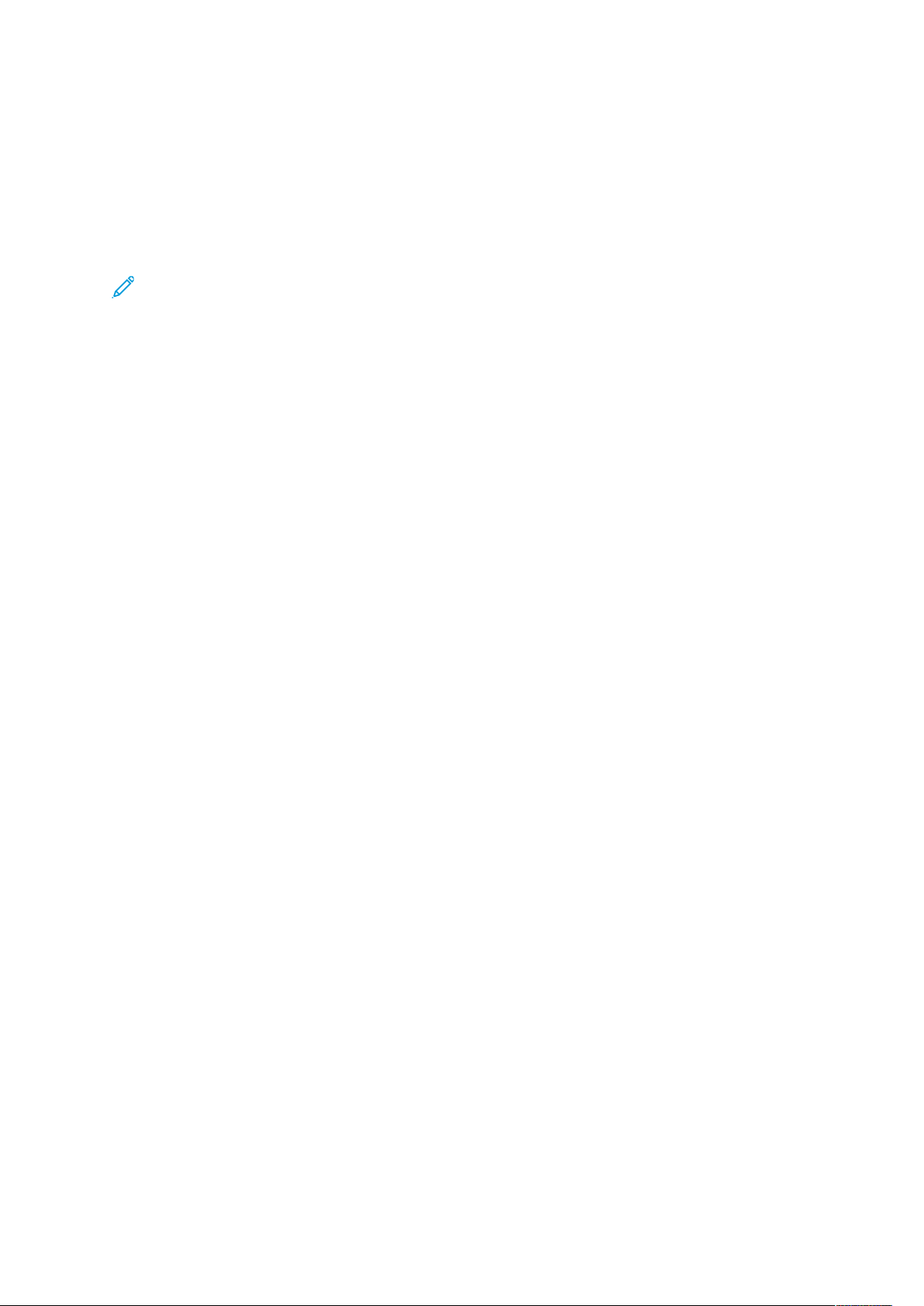
Segurança
2. Toque em Configurações de autenticação/segurança→Autenticação→Configuração de
detalhes do usuário.
3. Toque em Verificação do certificado do cartão inteligente.
4. Toque em Alterar configurações.
5. Toque em Ativado.
6. Toque em Salvar.
Nota: Defina as configurações de recuperação de anulação do certificado, conforme
necessário.
• Assegure-se de que a autoridade de certificado raiz e a autoridade de certificado
intermediária do certificado de cartão inteligente estejam armazenadas na impressora.
• Certifique-se de que as configurações de data e hora na impressora estejam corretas
para validação do certificado.
Configuração do tempo de logout do cartão inteligente
Use esse recurso para definir se o cartão inteligente precisa permanecer no leitor de cartão
durante o uso da impressora ou o usuário pode passar o cartão no leitor para obter acesso ao
sistema. Se o cartão não permanecer no leitor de cartão, o usuário terá que fazer logout no painel
de controle.
Para configurar a tempo de logout do cartão inteligente:
1. No painel de controle, pressione o botão Status da máquina e em seguida, toque na guia
Ferramentas.
2. Toque em Configurações de autenticação/segurança→Autenticação→Configuração de
detalhes do usuário.
3. Toque em Tempo de logout do cartão inteligente.
4. Toque em Alterar configurações.
5. Toque em Fazer logout quando o cartão for removido ou Fazer logout no painel de
controle.
6. Toque em Salvar.
Copiadora/Impressora Xerox
®
PrimeLink®B9100/B9110/B9125/B9136
Guia do Administrador do Sistema
69

Segurança
Cartão de acesso comum (CAC) de autenticação
VViissããoo ggeerraall ddoo CCaarrttããoo ddee aacceessssoo ccoommuumm ((CCAACC)) ddee
aauutteennttiiccaaççããoo
O sistema de Cartão de acesso comum (CAC) faz parte de uma iniciativa do departamento de
defesa para aumentar a segurança de suas instalações e informações essenciais por meio do uso
de cartões de identificação inteligentes. Eventualmente todos os funcionários do departamento
usarão cartões CAC para obter acesso a computadores, redes e prédios. Na maioria dos casos, o
departamento solicita esse mesmo nível de autenticação no nível da impressora também. Quando
ativado nessa impressora, os funcionários do Departamento de Defesa precisam usar o seu cartão
CAC para acessar a máquina para digitalizar, enviar por fax do ou copiar documentos, fornecendo
maior segurança e gerenciamento das máquinas.
O software Xerox®CAC Enablement suporta uma série de leitores de cartão e permite que os
usuários sejam autenticados na máquina. O leitor de cartão é conectado a uma porta USB na
impressora.
TTiippooss ddee ccaarrttõõeess ssuuppoorrttaaddooss
A solução CAC é compatível com a maioria dos tipos comuns de cartões CAC a seguir.
• Axalto Pegasus 64K / V2
• Axalto Cyberflex 32K / V1
• Axalto Cyberflex 64K / V2
• Gemplus GemXpresso 64K / V2
• Oberthur 72K / V2
• Oberthur CosmopoIIC 32K / V1
• Oberthur D1 72K / V2 (sem contato e PIV)
• Gemalto GCX4 72K DI
• Oberthur ID One 128 v5.5 Dual
• Gemalto TOPDLGX4 144K
Nota: Outros tipos de cartão podem funcionar com o sistema ID Common Access Card
(CAC)/Personal Identity Verification (PIV), porém eles não foram validados.
70
Copiadora/Impressora Xerox®PrimeLink®B9100/B9110/B9125/B9136
Guia do Administrador do Sistema

Segurança
LLeeiittoorreess ddee ccaarrttõõeess ssuuppoorrttaaddooss
Os leitores de cartão a seguir são compatíveis com o sistema CAC ID:
• Gemplus GemPC USB SL
• Gemplus GemPC Twin
• SCM Micro SCR3310
• Panasonic ZU 9PS
Outros leitores compatíveis com USB CCID podem funcionar com o sistema de ID CAC mas eles
não foram validados.
Copiadora/Impressora Xerox
®
PrimeLink®B9100/B9110/B9125/B9136
Guia do Administrador do Sistema
71

Segurança
Controle de acesso a ferramentas e recursos
CCoonnttrroollee ddoo aacceessssoo ppaarraa ttooddooss ooss uussuuáárriiooss
BBllooqquueeiioo oouu ddeessbbllooqquueeiioo ddee ffeerrrraammeennttaass ee rreeccuurrssooss ppaarraa ttooddooss
ooss uussuuáárriiooss
Você pode configurar a impressora para exigir que os usuários se autentiquem para acessar
ferramentas e recursos no painel de controle e no Servidor da Web incorporado. Para bloquear ou
desbloquear ferramentas e recursos:
1. No Servidor da Web incorporado, clique em Propriedades→Segurança→Configuração da
autenticação.
2. Clique em Avançar.
3. Na área Controle de acesso, em Acesso ao dispositivo, clique em Configurar.
4. Em Caminho de serviços, para exigir autenticação para todos os serviços no painel de
controle, selecione Bloqueado. Para permitir acesso não autenticado, selecione
Desbloqueado.
5. Em Caminho de status do trabalho, para exigir autenticação para todos os serviços
acessados pelo botão Status do trabalho, selecione Bloqueado. Para permitir acesso não
autenticado, selecione Desbloqueado.
6. Em Caminho de status da máquina, para exigir autenticação para todos os serviços
acessados pelo botão Status da máquina, selecione Bloqueado. Para permitir acesso não
autenticado, selecione Desbloqueado.
7. Em Guia Propriedades de ferramentas de IU local e CWIS, para exigir autenticação para
todos os serviços na guia Ferramentas no painel de controle, e na guia Propriedades no
Servidor da Web incorporado, selecione Bloqueado. Para permitir acesso não autenticado,
selecione Desbloqueado.
8. Clique em Aplicar.
CCoommoo bbllooqquueeaarr,, ddeessbbllooqquueeaarr oouu ooccuullttaarr sseerrvviiççooss iinnddiivviidduuaaiiss
ppaarraa ttooddooss ooss uussuuáárriiooss
Você pode configurar a impressora para exigir que os usuários se autentiquem para acessar os
serviços no painel de controle. Para bloquear, desbloquear ou ocultar serviços:
1. No Servidor da Web incorporado, clique em Propriedades→Segurança→Configuração da
autenticação.
2. Clique em Avançar.
3. Na área Controle de acesso, em Acesso ao serviço, clique em Configurar.
4. Para exigir autenticação para todos os serviços, clique em Bloquear tudo. Para permitir
acesso não autenticado a todos os serviços, clique em Desbloquear tudo.
72
Copiadora/Impressora Xerox®PrimeLink®B9100/B9110/B9125/B9136
Guia do Administrador do Sistema

Segurança
5. Para definir o acesso para cada serviço individual, selecione o acesso necessário:
• Bloqueado (Mostrar ícone): Use essa configuração para exigir autenticação para o
serviço no painel de controle. O ícone do serviço é visível para todos os usuários.
• Bloqueado (Ocultar ícone): Use essa configuração para exigir autenticação para o serviço
no painel de controle. O ícone do serviço fica oculto até que um usuário autorizado faça
login.
• Bloqueado: use esta opção para ocultar o serviço para que ele não fique disponível no
painel de controle.
• Desbloqueado: use esta opção para permitir o acesso ao serviço sem autenticação.
6. Clique em Aplicar.
CCoonnttrroollee ddoo aacceessssoo ppaarraa uumm ggrruuppoo ddee uussuuáárriiooss
Se a rede estiver conectada a um servidor LDAP, será possível configurar a autenticação de rede e
controlar o acesso de usuário individual ou grupo aos serviços e recursos.
Os grupos de usuários do servidor LDAP podem ser usados para controlar o acesso aos serviços e
recursos da impressora. Por exemplo, o servidor LDAP pode conter um grupo de usuários
denominado Admin. Você pode configurar o grupo Admin na impressora para que apenas os
membros desse grupo tenham acesso de Administrador à impressora. Quando um usuário que
pertence ao grupo Admin se conecta à impressora, a impressora executa uma pesquisa no
diretório LDAP para verificar o usuário. Quando autenticado, o usuário recebe direitos
administrativos para a impressora.
É possível configurar e controlar o acesso à impressora:
• Configuração do acesso às funções de usuário
• Configuração de acesso ao dispositivo
• Configuração do acesso ao serviço
Antes de iniciar:
• Configure a Autenticação de rede.
• Defina Configurações do servidor LDAP.
CCoonnffiigguurraaççããoo ddoo aacceessssoo ààss ffuunnççõõeess ddee uussuuáárriioo
Para atribuir usuários a grupos de função/acesso específicos:
1. No Servidor da Web incorporado, clique em
Propriedades→Conectividade→Protocolos→LDAP→Acesso de autorização LDAP.
2. Na área Funções do usuário, em Acesso do administrador do sistema, clique em Editar.
Digite o nome do grupo, definido no banco de dados do servidor LDAP, que você deseja usar
para conceder acesso do administrador do sistema à impressora. Clique em Aplicar.
3. Em Acesso do administrador da conta, clique em Editar. Digite o nome do grupo, definido
no banco de dados do servidor LDAP, que você deseja usar para conceder acesso do
administrador da conta à impressora. Clique em Aplicar.
4. Se necessário, continue com outras configurações de acesso:
• Configuração de acesso ao dispositivo
• Configuração do acesso ao serviço
5. Clique em Aplicar.
Copiadora/Impressora Xerox
®
PrimeLink®B9100/B9110/B9125/B9136
Guia do Administrador do Sistema
73
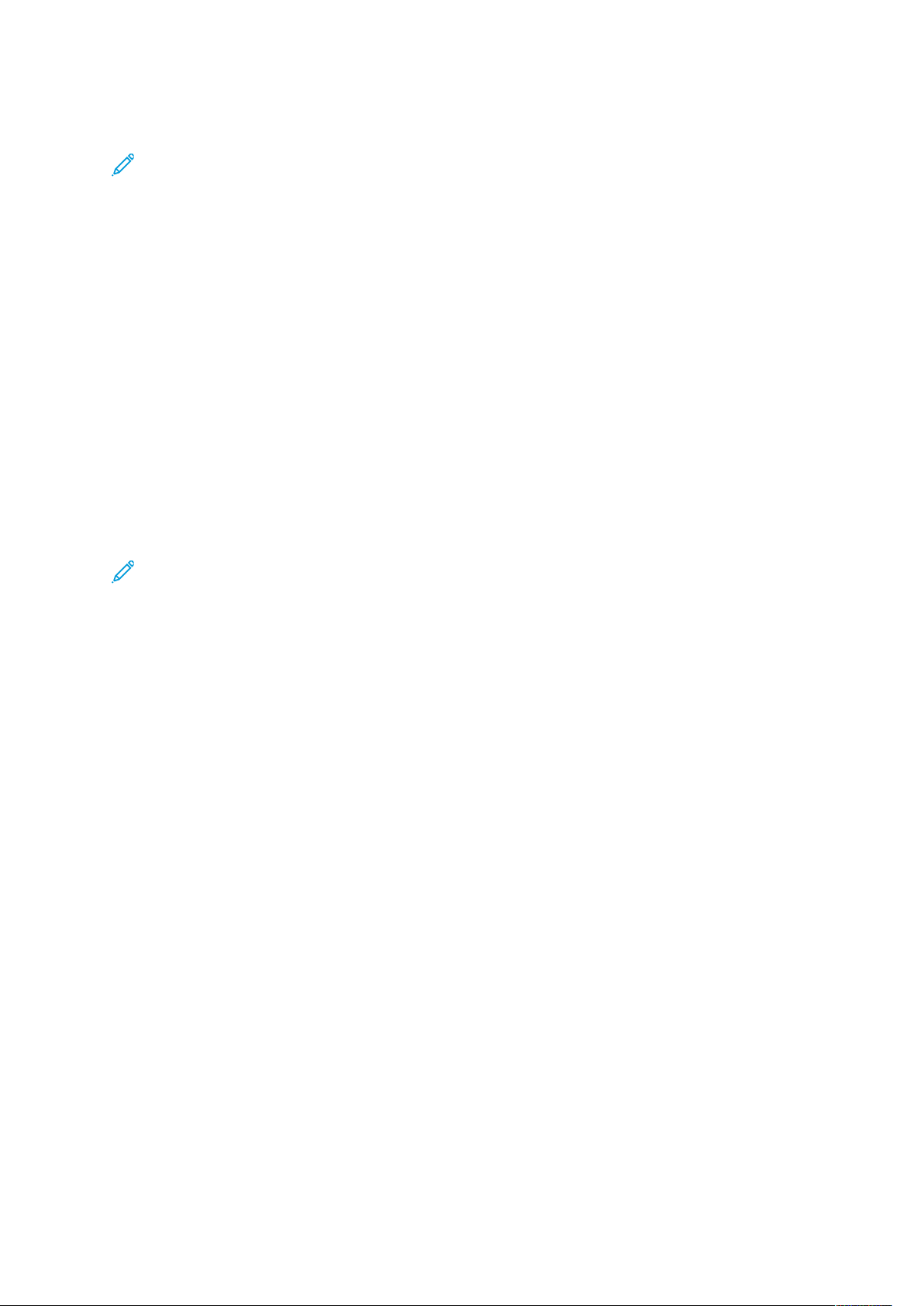
Segurança
CCoonnffiigguurraaççããoo ddee aacceessssoo aaoo ddiissppoossiittiivvoo
Nota: A configuração de acesso ao dispositivo requer que a Autenticação esteja ativada e
que o acesso esteja configurado, para exigir que os usuários façam login para que possam
acessar os caminhos.
Para configurar o acesso ao dispositivo:
1. No Servidor da Web incorporado, clique em
Propriedades→Conectividade→Protocolos→LDAP→Acesso de autorização LDAP.
2. Na área Acesso ao dispositivo, em Caminho de serviços, clique em Editar. Digite o nome
de um grupo, definido no servidor LDAP, que você deseja usar para fornecer acesso aos
recursos de serviços na impressora. Clique em Aplicar.
3. Repita o mesmo processo para Caminho de status do trabalho e Caminho de status da
máquina.
4. Se necessário, continue com outras configurações de acesso:
• Configuração do acesso às funções de usuário
• Configuração do acesso ao serviço
5. Clique em Aplicar.
CCoonnffiigguurraaççããoo ddoo aacceessssoo aaoo sseerrvviiççoo
Nota: A configuração de acesso ao serviço requer que a autenticação esteja ativada e que
o acesso esteja configurado, para exigir que os usuários façam login para que possam
acessar os serviços.
É possível especificar o acesso aos serviços da impressora em Acesso ao serviço. Digite os nomes
dos grupos LDAP para qualquer um dos serviços listados.
Para configurar o acesso ao serviço:
1. No Servidor da Web incorporado, clique em
Propriedades→Conectividade→Protocolos→LDAP→Acesso de autorização LDAP.
2. Na área Acesso ao serviço, para um serviço, clique em Editar, digite o nome do grupo LDAP
que tem permissão para acessar o serviço. Clique em Aplicar.
3. Repita o processo para cada um dos serviços individuais na área Acesso ao serviço.
4. Se necessário, continue com outras configurações de acesso:
• Configuração do acesso às funções de usuário
• Configuração de acesso ao dispositivo
5. Clique em Aplicar.
RReessttaauurraaççããoo ddoo aacceessssoo àà ffuunnççããoo ppaarraa ttooddooss ooss
uussuuáárriiooss llooccaaiiss
Antes de iniciar, configure a impressora para autenticação local. Adicione informações do usuário
e informações de acesso à função ao Banco de dados de informações do usuário. Para obter
informações, consulte Autenticação local.
Para restaurar o acesso às funções para todos os usuários locais:
1. No Servidor da Web incorporado, clique em Propriedades→Segurança→Configuração da
autenticação.
2. Clique em Avançar.
3. Na área Configuração da autenticação, em Todas as contas de usuário, clique em Editar.
74
Copiadora/Impressora Xerox®PrimeLink®B9100/B9110/B9125/B9136
Guia do Administrador do Sistema

4. Em Restaurar acesso a todas as funções, selecione Restaurar.
5. Clique em Aplicar.
Segurança
Copiadora/Impressora Xerox
®
PrimeLink®B9100/B9110/B9125/B9136
Guia do Administrador do Sistema
75

Segurança
Certificados digitais
Um certificado digital deve ser instalado na impressora para que você possa ativar o HTTP seguro
(SSL). Um certificado digital é um conjunto de dados usados para verificar a identidade do responsável ou remetente do certificado. Um certificado inclui os seguintes dados:
• Informações sobre a pessoa, a organização ou o computador para os quais o certificado é emi-
tido, incluindo o nome, local, endereço de e-mail e outras informações de contato.
• Número de série do certificado
• Data de expiração do certificado
• Nome da autoridade de certificado (CA) que emitiu o certificado
• Uma chave pública
• Uma assinatura digital da autoridade de certificado
IInnssttaallaaççããoo ddee uumm cceerrttiiffiiccaaddoo ddiiggiittaall
Existem três modos de instalar um certificado na impressora:
• Criar um Certificado autoassinado. O Certificado autoassinado é o resultado de quando a
impressora cria o seu próprio certificado, o assina e cria uma chave pública para o certificado
ser usado na criptografia SSL.
• Crie uma solicitação para que uma autoridade de certificado (CA), ou um servidor que
funciona como uma autoridade de certificado, assine um certificado e depois carregue-o na
impressora. Um exemplo de servidor que funciona como uma autoridade de certificado é o
Windows Server que executa os Serviços de Certificados.
• Instale um certificado raiz confiável, criado por uma autoridade de certificado.
Nota: A instalação de um certificado autoassinado é menos segura do que a instalação de
um certificado assinado por uma autoridade de certificado confiável. No entanto, se você
não tiver um servidor que funcione como uma autoridade de certificado, essa será sua
única opção.
CCrriiaaççããoo ddee uumm cceerrttiiffiiccaaddoo aauuttooaassssiinnaaddoo
1. Ative a capacidade S/MIME para o certificado autoassinado, se necessário. Para obter
detalhes, consulte Atribuição de um nome e local para a impressora.
2. No Servidor da Web incorporado, clique em Propriedades→Segurança→Gerenciamento de
certificado digital do dispositivo.
3. Clique em Criar novo certificado.
4. SelecioneCertificado autoassinado.
5. Clique em Continuar.
6. Clique em um algoritmo de criptografia de assinatura digital.
7. Selecione o Tamanho da chave pública e digite o nome do emissor.
8. Em Dias de validade, digite o número de dias (de 1 a 9999) até que o certificado expire.
9. Clique em Aplicar.
CCrriiaaççããoo ddee uummaa ssoolliicciittaaççããoo
Para criar uma solicitação:
76
Copiadora/Impressora Xerox®PrimeLink®B9100/B9110/B9125/B9136
Guia do Administrador do Sistema
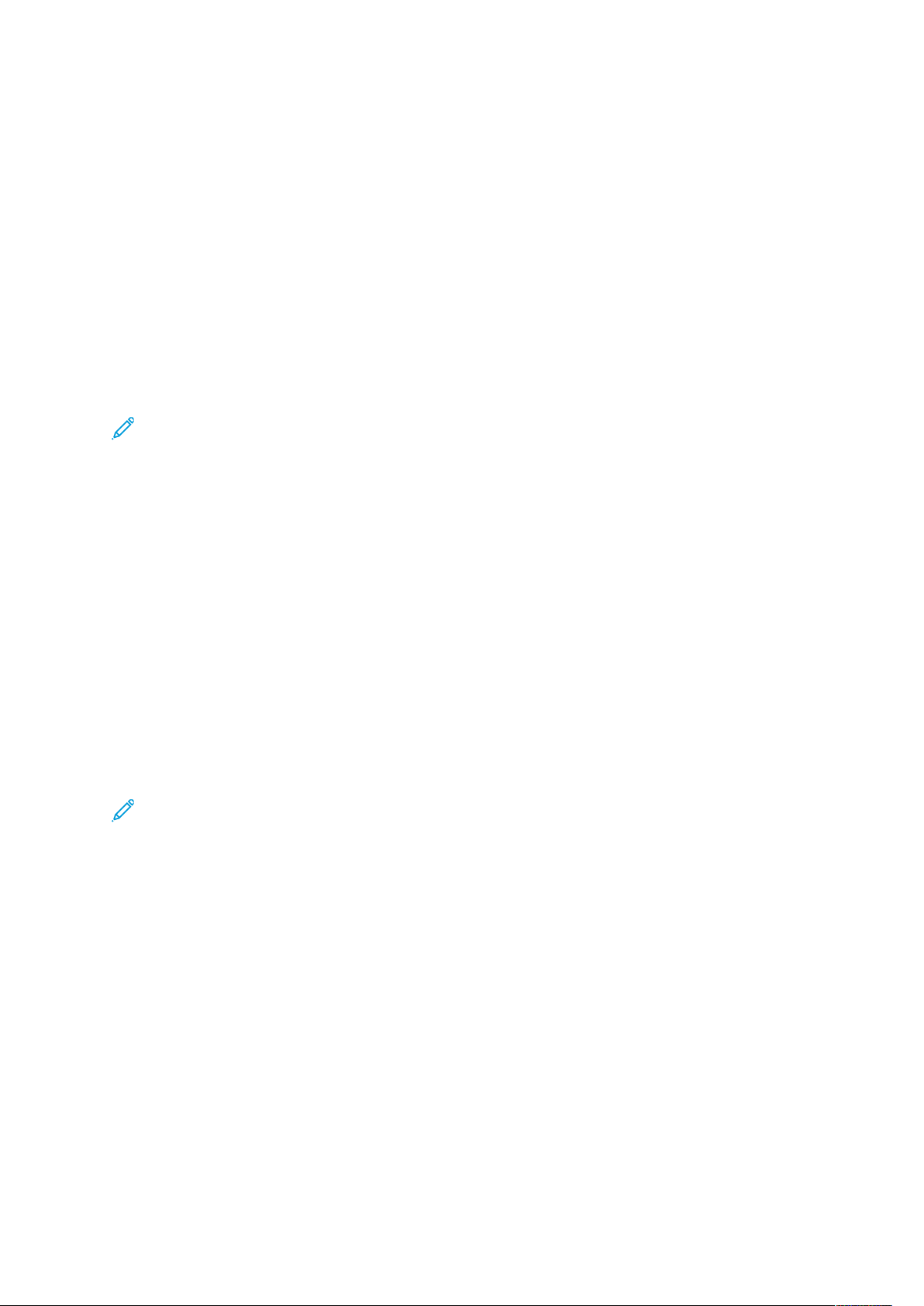
Segurança
1. No Servidor da Web incorporado, clique em Propriedades→Segurança→Gerenciamento de
certificado digital do dispositivo.
2. Clique em Criar novo certificado.
3. Selecione Solicitação de Assinatura de Certificado (CSR).
4. Preencha o formulário com o Algoritmo de assinatura digital, Tamanho da chave pública ou
Curva elíptica, Código do país com 2 letras, Nome do estado/município, Nome da
localidade, Nome da organização e Unidade da organização.
5. Clique em Aplicar.
Os valores do formulário são usados para gerar uma Solicitação de assinatura de certificado.
6. Quando o processo for concluído, você será solicitado a salvar a Solicitação de assinatura de
certificado. Clique com o botão direito no link e salve o arquivo csr.pem no computador.
7. Envie o arquivo por e-mail a uma autoridade de certificação confiável para assinatura.
Nota: Se deseja usar SSL/TLS para comunicação SMTP, em Comunicação SMTP - SSL/
TLS, selecione um método que seu servidor suporta.
CCaarrrreeggaammeennttoo ddee uumm cceerrttiiffiiccaaddoo
Quando um certificado assinado retorna de uma autoridade de certificado (CA) confiável, você
pode carregá-lo na impressora. Você pode também carregar certificados, certificados raiz e
certificados CA intermediários para estabelecer uma cadeia completa de confiança.
Para atualizar um certificado:
1. No Servidor da Web incorporado, clique em Propriedades→Segurança→Gerenciamento de
certificado digital do dispositivo.
2. Clique em Carregar certificado assinado.
3. Se o certificado for protegido por senha, digite a senha e depois redigite-a para verificação.
4. Clique em Procurar ou Escolher arquivo, navegue até o certificado assinado no formato .crt e,
em seguida, clique em Abrir ou Escolher.
5. Clique em Importar.
Nota: O certificado assinado deve corresponder ao CSR criado pela impressora.
GGeerreenncciiaammeennttoo ddee cceerrttiiffiiccaaddooss
Para ver as informações sobre os certificados instalados na impressora, ou para especificar o
certificado a ser usado para S/MIME, SSL e IPSEC:
1. No Servidor da Web incorporado, clique em Propriedades→Segurança→Gerenciamento de
certificado.
2. Selecione uma Categoria, Propósito do certificado e Ordem de certificados para filtrar a
exibição.
3. Clique em Exibir a lista.
4. Selecione um certificado na lista e clique em Detalhes do certificado.
5. Para definir o certificado como o certificado primário, clique em Usar este certificado. Se a
opção Usar este certificado não estiver disponível, o certificado selecionado expirou ou não é
válido. Todos os certificados no caminho da certificação (cadeia de confiança) devem ser
instalados na impressora e ser válidos.
Copiadora/Impressora Xerox
®
PrimeLink®B9100/B9110/B9125/B9136
Guia do Administrador do Sistema
77
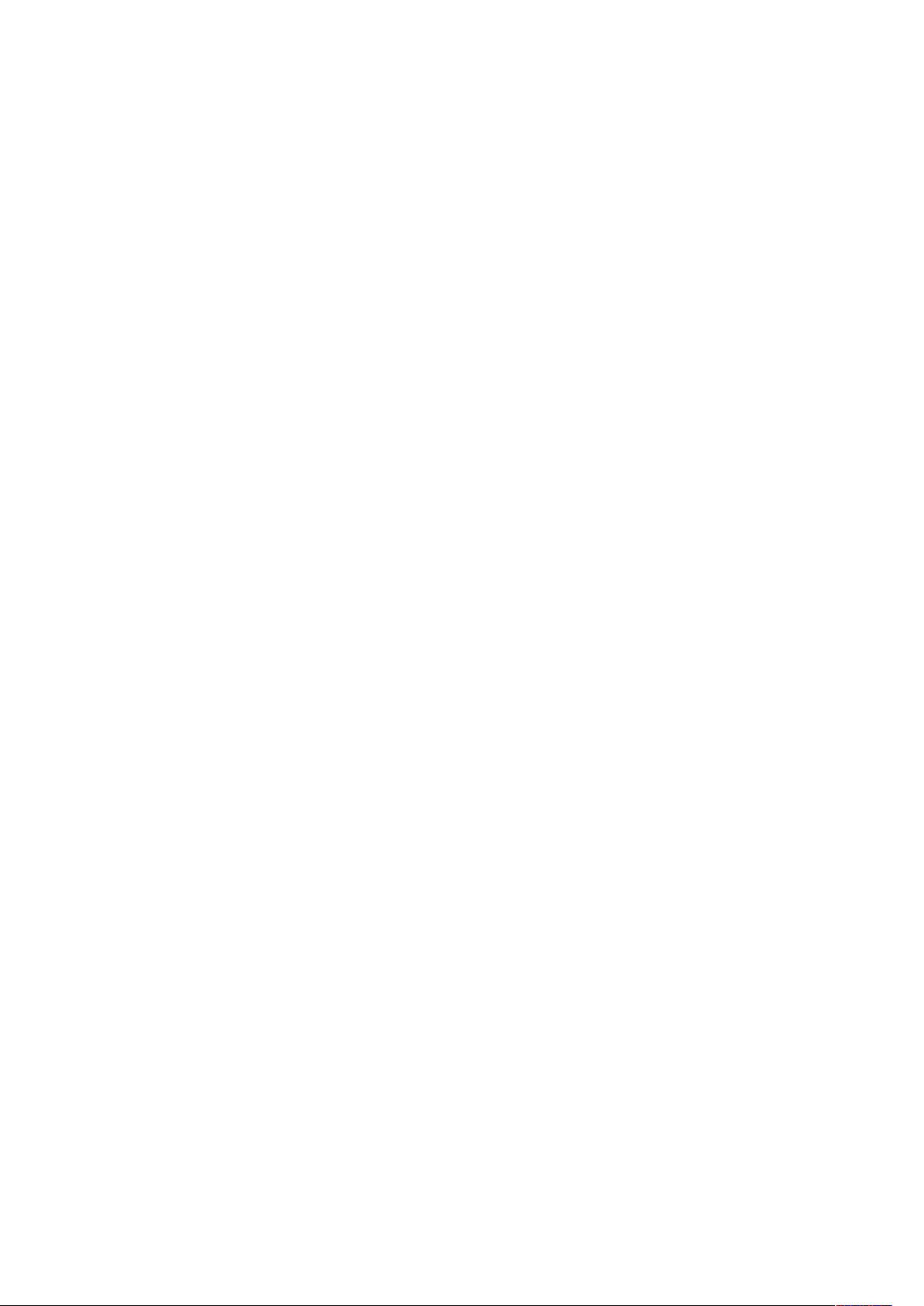
Segurança
6. Clique em Excluir para remover o certificado ou em Exportar para salvar o certificado em seu
computador.
CCoonnffiigguurraaççõõeess ddee AAnnuullaaççããoo ddee CCeerrttiiffiiccaaddoo
Para definir as configurações de recuperação de anulação do certificado:
1. No Servidor da Web incorporado, clique em Propriedades→Segurança→Configurações de
anulação do certificado.
2. Na área Geral, selecione Nível de verificação do certificado.
• Baixo: o status de revogação dos certificados não é verificado. A impressora verifica se o
certificado não expirou e se o emissor do certificado e a assinatura são válidos.
• Médio: o status de revogação de certificados é verificado. Se o status de revogação não
puder ser obtido devido a um erro da rede, o certificado ainda será considerado válido.
• Alto: o status de revogação de certificados é verificado. O certificado será considerado
válido após uma verificação bem-sucedida de que o certificado não foi revogado.
3. Em Recuperação do status do certificado, selecione Por OCSP ou Por recuperação CRL.
4. Se você selecionou OCSP como o método de recuperação:
a. na área OCSP, em Enviar consulta para respondente OCSP com, selecione URL
especificada no certificado ou URL especificada pelo administrador.
b. Para a URL do Respondente OCSP, digite a URL necessária.
c. Para o Tempo de espera de comunicação OCSP, digite o tempo em segundos que o
dispositivo aguarda pela informação sobre a revogação do certificado. O intervalo
permitido é de 5 a 60 segundos.
5. Se você selecionou CRL como o método de recuperação:
a. na área CRL, em Autorrecuperação de CRL, selecione Ativado se necessário.
b. Para o Tempo de espera de recuperação de CRL, digite o tempo em segundos que o
dispositivo aguarda pela informação sobre a revogação do certificado. O intervalo
permitido é de 5 a 60 segundos.
6. Para aceitar as alterações, clique em Aplicar. Para retornar às configurações anteriores, clique
em Desfazer.
78
Copiadora/Impressora Xerox®PrimeLink®B9100/B9110/B9125/B9136
Guia do Administrador do Sistema
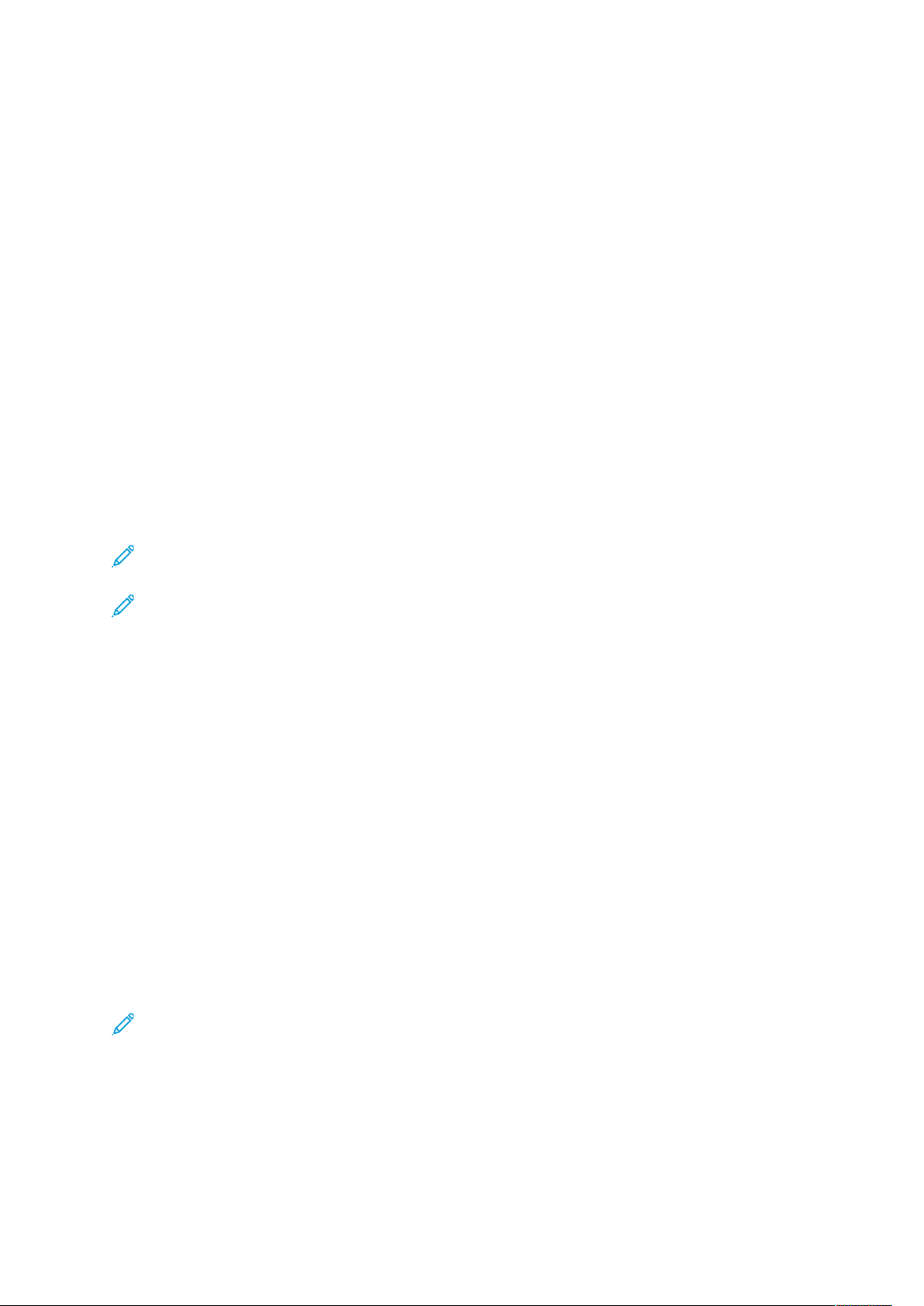
Segurança
HTTP seguro e SSL/TLS
Você pode criptografar todos os dados enviados por HTTP estabelecendo uma conexão SSL criptografada. Pode ativar a criptografia SSL para os seguintes serviços:
• Configuração da impressora no Servidor da Web incorporado
• Impressão a partir do Servidor da Web incorporado
• Impressão usando IPP
• Gerenciamento de modelos de digitalização
• Digitalização em rede
• Contabilidade de rede
Antes de iniciar:
• Instalar um certificado digital.
• Assegure-se de que a data e hora configuradas na impressora estejam corretas. Isso é usado
para configurar a hora de início dos certificados autoassinados.
CCoonnffiigguurraaççããoo ddee HHTTTTPP sseegguurroo ((SSSSLL//TTLLSS))
Nota: Assegure-se de instalar um certificado digital na impressora antes de ativar HTTP
seguro.
Nota: Se o HTTP seguro estiver ativado, quando você acessar o Servidor da Web
incorporado, todas as páginas conterão https:// na URL da página da Web.
Para configurar HTTP (SSL/TLS):
1. No Servidor da Web incorporado, clique em Propriedades→Segurança→Configurações de
SSL/TLS.
2. Em Comunicação HTTP – SSL/TLS, selecione Ativado.
3. Digite o número da porta a ser usado em SSL/TLS HTTP.
4. Para usar LDAP seguro, em Comunicação LDAP – SSL/TLS, selecione Ativado.
5. Para usar e-mail seguro, em Comunicação SMTP - SSL/TLS, selecione STARTTLS (se
disponível), STARTTLS ou SSL/TLS.
6. Para usar POP3 seguro, em Comunicação POP3 - SSL/TLS, selecione Ativado.
7. Para usar S/MIME, em Comunicação no S/MIME, selecione Ativado.
8. Para verificar um certificado de servidor remoto, em Verificar certificado do servidor remoto,
selecione Ativado.
9. Em Versão do protocolo, selecione a versão do TLS que você deseja usar.
10. Clique em Aplicar.
Nota: Se você tiver certeza do método que seu servidor suporta, selecione STARTTLS (se
disponível). Se selecionar STARTTLS, a impressora tentará usar STARTTLS. Se o seu
servidor não suportar STARTTLS, a comunicação SMTP não será criptografada.
Copiadora/Impressora Xerox
®
PrimeLink®B9100/B9110/B9125/B9136
Guia do Administrador do Sistema
79

Segurança
S/MIME
S/MIME (Secure/Multipurpose Internet Mail Extensions) é um padrão de criptografia de chave pública e assinatura de e-mail encapsulado em MIME.
Antes de iniciar:
• Ative SSL/TLS.
• Instale um certificado S/MIME e todos os certificados no caminho de certificados (cadeia de
confiança) para o certificado S/MIME. O certificado S/MIME deve estar no formato PKCS #12
e o endereço de e-mail no certificado deve ser igual ao endereço de e-mail da impressora.
• Ative a Comunicação S/MIME na página Configurações de SSL/TLS.
80
Copiadora/Impressora Xerox®PrimeLink®B9100/B9110/B9125/B9136
Guia do Administrador do Sistema

Segurança
IPsec
IPsec (Internet Protocol Security) é um grupo de protocolos usado para proteger as comunicações
IP (Internet Protocol), autenticando e criptografando cada pacote de dados IP. Ele permite que
você controle a comunicação IP criando grupos de protocolos, políticas e ações para o seguinte:
• DHCP v4/v6 (TCP e UDP)
• DNS (TCP e UDP)
• FTP (TCP)
• HTTP (Digitalização, TCP porta 80)
• HTTPS (Digitalização, TCP porta 443)
• HTTPS (Servidor da Web, TCP porta 443)
• ICMP v4/v6
• IPP (TCP porta 631)
• Impressão LPR (TCP porta 515)
• Impressão Porta 9100 (TCP porta 9100)
• SMTP (TCP/UDP porta 25)
• SNMP (TCP/UDP porta 161)
• Capturas SNMP (TCP/UDP porta 162)
• WS-Discovery (UDP porta 3702)
• Até 10 serviços adicionais
CCoonnffiigguurraaççããoo ddee IIPPsseecc
Nota: O HTTP seguro (SSL) deve ser ativado com um certificado digital instalado para que
você possa ativar o IPsec.
Para configurar as comunicações de segurança do Protocolo da Internet (IP):
1. no Servidor da Web incorporado, clique em Propriedades→Segurança→IPsec.
2. Em Protocolo, selecione Ativado.
3. Em Método de autenticação IKE, selecione Chave pré-compartilhada ou Assinatura digital.
4. Se você selecionar Chave pré-compartilhada, digite a Chave pré-compartilhada e redigite a
chave para verificar.
5. Digite a vida útil IKE SA (5 a 28.800 minutos).
6. Digite a Vida útil de IPSec SA (300 a 172.800 minutos).
7. Selecione o tipo Grupo DH.
8. Ative o PFS se necessário.
9. Digite o Endereço IPv4 do destino específico.
10. Digite o Endereço IPv6 do destino específico.
11. Para impedir que o impressora se comunique com dispositivos que não usam IPSec, em
Comunicação com dispositivo não IPsec, selecione Desativado.
12. Clique em Aplicar.
Copiadora/Impressora Xerox
®
PrimeLink®B9100/B9110/B9125/B9136
Guia do Administrador do Sistema
81

Segurança
802.1X
802.1X é um padrão do Institute for Electrical and Electronics Engineers (IEEE) que define um mé-
todo para controle de acesso à rede ou autenticação com base em portas. Em uma rede protegida
802.1X, a impressora deve ser autenticada por uma autoridade central, geralmente um servidor
RADIUS, para poder acessar a rede física. Você pode ativar e configurar a impressora para ser usada em uma rede protegida 802.1X.
Antes de iniciar:
• Certifique-se de que o servidor de autenticação 802.1X e a chave de autenticação estão dispo-
níveis na rede.
• Determine o método de autenticação suportado pelo servidor.
• Crie um nome de usuário e senha no servidor de autenticação.
• Assegure-se de que a impressora possa ficar off-line por alguns minutos. Alterar e aplicar as
configurações 802.1X fará com que a impressora seja reiniciada.
CCoonnffiigguurraaççããoo ddee 880022..11XX
Para definir as configurações de rede 802.1X:
1. No Servidor da Web incorporado, clique em Propriedades→Segurança→IEEE 802.1X.
2. Em Ativar IEEE 802.1X, selecione Ativado.
3. Em Método de autenticação, selecione o método usado em sua rede. Você pode selecionar
EAP-TTLS/PAP, EAP-TLLS/CHAP, EAP-TLLS/MS-CHAPv2 ou PEAP/MS-CHAPv2.
Nota: EAP-TLS: Esse método estará disponível se a impressora estiver configurada para
usar EAP-TLS.
4. Digite o Nome de login (nome do dispositivo) requerido pela chave e servidor de
autenticação.
5. Digite a Senha e redigite para verificação.
6. Em Verificação do certificado, selecione Ativado, se necessário.
7. Clique em Aplicar.
82
Copiadora/Impressora Xerox®PrimeLink®B9100/B9110/B9125/B9136
Guia do Administrador do Sistema

Segurança
Criptografia de dados FIPS140-2
Todos os dados armazenados e transmitidos pela impressora são criptografados. Alguns serviços e
protocolos, como SMB, e o serviço de Impressão Direta de PDF não usam um método de
criptografia compatível com o padrão do governo FIPS140-2. É possível avisar os usuários com
uma mensagem do painel de controle, quando houver dados prestes a serem transmitidos que
não estão criptografados para o padrão FIPS140-2. Para obter mais informações, consulte o white
paper sobre segurança da impressora no site da Xerox.
Para ativar a mensagem de aviso de criptografia de dados:
1. No Servidor da Web incorporado, clique em Propriedades→Segurança→Modo de validação
FIPS140.
2. Em Modo de validação FIPS140, selecione Ativado.
3. Clique em Aplicar.
Nota:
A criptografia FIPS 140-2 não se aplica aos seguintes serviços e protocolos: SMB ou o
Serviço de Impressão Direta de PDF.
Copiadora/Impressora Xerox
®
PrimeLink®B9100/B9110/B9125/B9136
Guia do Administrador do Sistema
83

Segurança
Sobregravação de dados de imagem
Para garantir que os dados da imagem no disco rígido da impressora não possam ser acessados,
exclua-os e sobregrave-os. Dados de imagens são alguns ou todos os dados de usuários em processo ou temporários no disco rígido, tais como trabalhos atuais, trabalhos em fila e arquivos de digitalização temporários, mas não os trabalhos ou pastas salvos. Para usar esse recurso, você deve
adquirir e instalar o Kit de segurança de dados.
SSoobbrreeggrraavvaaççããoo ddee ddaaddooss ddaa iimmaaggeemm nnoo SSeerrvviiddoorr
ddaa WWeebb iinnccoorrppoorraaddoo
EExxcclluussããoo iimmeeddiiaattaa ddee ddaaddooss ddaa iimmaaggeemm
Para excluir os dados de imagens do disco rígido da impressora:
1. No Servidor da Web incorporado, clique em Propriedades→Segurança→Sobregravação por
demanda→Imediato.
2. Selecione o número de sobregravações a serem executadas.
3. Clique em Aplicar.
Enquanto os dados são excluídos, a impressora fica off-line. A impressora é reiniciada quando o
processo é concluído.
PPrrooggrraammaaççããoo ddee eexxcclluussããoo ddee rroottiinnaa ddee ddaaddooss ddee iimmaaggeennss
Para programar uma hora regular para excluir os dados de imagens do disco rígido da impressora:
1. No Servidor da Web incorporado, clique em Propriedades→Segurança→Sobregravação por
demanda→Programado.
2. Em Sobregravação de imagem programada, selecione Ativado.
3. Selecione a Frequência da operação de sobregravação.
4. Para especificar quando deseja excluir os dados das imagens, defina a data, dia e hora,
conforme necessário.
5. Clique em Aplicar.
EExxcclluussããoo mmaannuuaall ddee ddaaddooss ddaa iimmaaggeemm
Para remover manualmente os dados da imagem:
1. No Servidor da Web incorporado, clique em Propriedades→Segurança→Sobregravação por
demanda→Programado.
2. Clique em Iniciar.
Enquanto os dados são excluídos, a impressora fica off-line. A impressora é reiniciada quando o
processo é concluído.
84
Copiadora/Impressora Xerox®PrimeLink®B9100/B9110/B9125/B9136
Guia do Administrador do Sistema

Segurança
SSoobbrreeggrraavvaaççããoo ddee ddaaddooss ddee iimmaaggeemm nnoo ppaaiinneell ddee
ccoonnttrroollee
EExxcclluussããoo mmaannuuaall ddee ddaaddooss ddaa iimmaaggeemm
Para excluir manualmente os dados de imagens do disco rígido da impressora:
1. No painel de controle, faça login como Administrador, pressione o botão Status da máquina
e, em seguida, toque na guia Recursos.
2. Toque em Configurações de autenticação/segurança→Sobregravar disco rígido→Número
de sobregravações.
3. Toque em 1 sobregravação ou 3 sobregravações.
4. Toque em Salvar.
5. Toque em Executar sobregravação de imagem.
6. Toque em Iniciar.
7. Toque em Sim para confirmar. São excluídos os seguintes itens:
• Trabalhos de impressão protegidos, de amostra e programados
• Imagens armazenadas em pastas
• Arquivos de spool PDL
• Documentos de Fax
• Quaisquer arquivos temporários
Nota: Todos os dados da imagem serão excluídos.
Nota: Enquanto os dados forem excluídos, a impressora ficará off-line. A impressora será
reiniciada quando o processo for concluído.
Nota: O recurso fax é uma opção que está disponível apenas no dispositivo Xerox
PrimeLink®B9100.
®
PPrrooggrraammaaççããoo ddee eexxcclluussããoo ddee rroottiinnaa ddee ddaaddooss ddee iimmaaggeennss
Para programar uma hora regular para excluir os dados de imagem do disco rígido na impressora:
1. No painel de controle, pressione o botão Status da máquina e, em seguida, toque na guia
Ferramentas.
2. Toque em Configurações de autenticação/segurança→Sobregravar disco rígido→Número
de sobregravações.
3. Toque em 1 sobregravação ou 3 sobregravações.
4. Toque em Salvar.
5. Toque em Sobregravação de imagem programada.
6. Toque em Diário, Semanal ou Mensal e toque nos ícones de seta para especificar quando
deseja que os dados da imagem sejam excluídos.
7. Toque em Salvar.
Nota: Todos os dados da imagem serão excluídos.
Copiadora/Impressora Xerox
®
PrimeLink®B9100/B9110/B9125/B9136
85
Guia do Administrador do Sistema

Segurança
Filtro IP
É possível evitar o acesso não autorizado à rede permitindo que os dados sejam transmitidos somente para e de endereços IP e portas específicos.
CCrriiaaççããoo ddee uummaa rreeggrraa ddee FFiillttrroo IIPP
Para criar uma regra de Filtro IP:
1. No Servidor da Web incorporado, clique em Propriedades→Segurança→Filtro IP.
2. Em Filtro IPv4 ou Filtro IPv6, selecione Ativado.
3. Para a opção que você ativou, clique em Adicionar.
4. Na área Definir regra de filtro IP, digite o Endereço IP de origem. O endereço é o endereço
IP do computador ou do dispositivo que você deseja permitir acesso à impressora.
5. Digite um número para a Máscara IP de origem que usará essa regra.
Em IPv4, o intervalo de 0 a 32 corresponde ao número binário de 32 bits que compõe os
endereços IP. O número 8 representa um endereço de Classe A com uma máscara de
255.0.0.0. O número 16 representa um endereço de Classe B com uma máscara de
255.255.0.0. O número 24 representa um endereço de Classe C com uma máscara de
255.255.255.0.
Em IPv6, o intervalo de 0 a 128 corresponde ao número binário de 128 bits que compõe os
endereços IP. Por exemplo, uma máscara /64 representa uma máscara de 64 bits, que define
uma única sub-rede IPv6.
6. Clique em Aplicar e siga as solicitações para reiniciar a impressora.
7. Atualize o navegador e retorne à página Filtro IP. Em Lista de regras de filtro IP, selecione a
regra que você criou na primeira parte do processo.
8. Selecione sua regra na lista e clique em Aplicar.
9. Para editar ou excluir uma regra existente, clique em Editar ou Excluir.
86
Copiadora/Impressora Xerox®PrimeLink®B9100/B9110/B9125/B9136
Guia do Administrador do Sistema

Segurança
Portas desvinculadas
O recurso de portas desvinculadas oferece segurança à impressora, permitindo registrar as portas
que têm permissão para se comunicar com a impressora.
AAddiiççããoo ddee uummaa ppoorrttaa nnããoo vviinnccuullaaddaa
Para adicionar uma porta que tem permissão para se comunicar com a impressora:
1. No Servidor da Web incorporado, clique em Propriedades→Segurança→Porta desvinculada.
2. Clique em Adicionar.
3. Digite o número da porta.
4. Em Destino da porta, selecione Origem ou Destino.
5. Em Protocolo, selecione TCP ou UDP.
6. Clique em Aplicar.
EEddiiççããoo ddee uummaa ppoorrttaa ddeessvviinnccuullaaddaa
Para editar uma porta desvinculada:
1. No Servidor da Web incorporado, clique em Propriedades→Segurança→Porta desvinculada.
2. Selecione um item na Unbounded Port List (Lista de portas desvinculadas) e depois clique
em Editar.
3. Edite o número da porta, o destino e o protocolo, conforme necessário.
4. Clique em Aplicar.
EExxcclluussããoo ddee uummaa ppoorrttaa ddeessvviinnccuullaaddaa
Para excluir uma porta desvinculada:
1. No Servidor da Web incorporado, clique em Propriedades→Segurança→Porta desvinculada.
2. Selecione um item na Lista de portas desvinculadas e clique em Excluir.
3. Clique em Aplicar.
Copiadora/Impressora Xerox
®
PrimeLink®B9100/B9110/B9125/B9136
Guia do Administrador do Sistema
87

Segurança
Registro de auditoria
Quando a função Registro de auditoria for ativada, a impressora começará a registrar os eventos
que ocorrerem na impressora. Você pode fazer download do Registro de auditoria como um arquivo de texto delimitado por tabulação e revisá-lo para localizar brechas de segurança e avaliar a segurança da impressora.
AAttiivvaaççããoo ddoo RReeggiissttrroo ddee aauuddiittoorriiaa
Nota: O HTTP seguro (SSL) deve ser ativado para que você possa ativar o Registro de
auditoria. Para obter detalhes, consulte HTTP Seguro (SSL).
Para ativar o Registro de auditoria:
1. No Servidor da Web incorporado, clique em Propriedades→Segurança→Registro de
auditoria.
2. Em Registro de auditoria, selecione Ativado.
3. Clique em Aplicar.
SSaallvvaarr uumm rreeggiissttrroo ddee aauuddiittoorriiaa
1. No Servidor da Web incorporado, clique em Propriedades→Segurança→Registro de
auditoria.
2. Em Exportar registro de auditoria, clique com o botão direito do mouse no link Exportar como
arquivo de texto e salve o arquivo auditfile.txt compactado em seu computador.
3. Abra o arquivo em um aplicativo que possa ler um arquivo de texto delimitado por tabulação.
IInntteerrpprreettaaççããoo ddoo RReeggiissttrroo ddee aauuddiittoorriiaa
O Registro de auditoria é formatado em colunas:
• ID do registro: um valor exclusivo que identifica o evento.
• Data: a data em que ocorreu o evento, no formato mm/dd/aa.
• Hora: a hora em que ocorreu o evento, no formato hh:mm:ss.
• ID do evento de auditoria: o tipo do evento. O número corresponde a uma descrição
exclusiva.
• Eventos registrados: uma descrição abreviada do tipo de evento.
• Nome do usuário: Nome do usuário, Nome do trabalho, Nome do computador, Nome da
impressora, Nome da pasta ou ID da conta (quando Contabilidade de rede está ativada).
• Descrição: mais informações sobre o evento registrado. Quando o evento registrado for, por
exemplo, o Status do sistema, as informações poderão incluir: Iniciado normalmente (início a
frio), Iniciado normalmente, (início a quente), Desligamento solicitado, Sobregravação de
imagem iniciada.
• Itens registrados opcionalmente: outras informações registradas quando o evento ocorre,
como o método de login e de acesso por autenticação.
88
Copiadora/Impressora Xerox®PrimeLink®B9100/B9110/B9125/B9136
Guia do Administrador do Sistema

Segurança
Nota:
• Para um trabalho de Digitalização em rede, uma entrada do registro de auditoria é
registrada para cada destino de rede dentro do trabalho.
• Para trabalhos de E-mail, uma entrada do registro de auditoria é registrada para cada
destinatário SMTP dentro do trabalho.
• Para registrar nomes de usuário no Registro de auditoria, configure a autenticação de
rede.
Copiadora/Impressora Xerox
®
PrimeLink®B9100/B9110/B9125/B9136
Guia do Administrador do Sistema
89
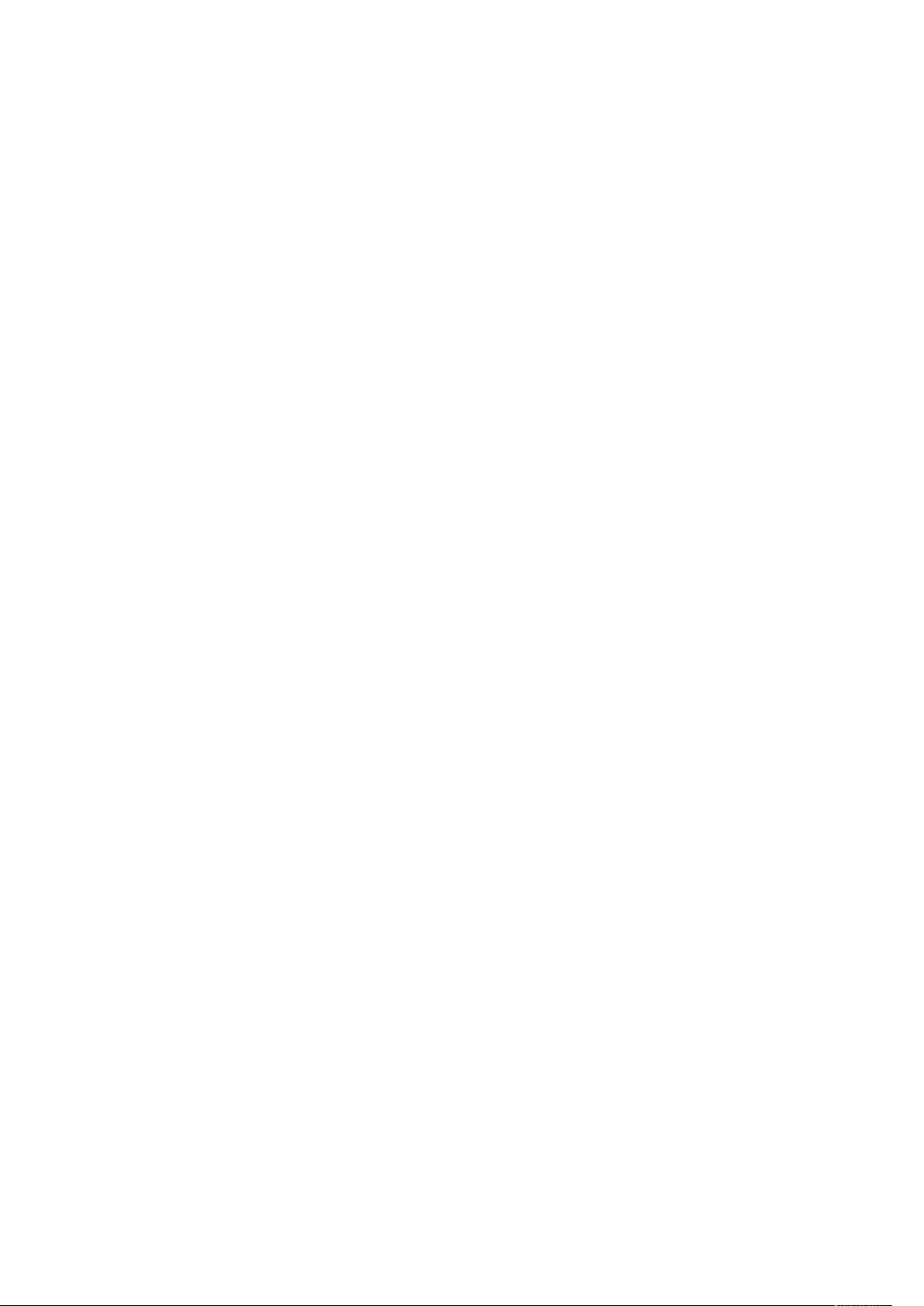
Segurança
Assinaturas PDF e XPS
Você pode adicionar uma assinatura digital aos documentos PDF ou XPS que são criados pelo
recurso de digitalização da impressora. A assinatura usa as informações em um certificado digital
S/MIME.
Antes de iniciar:
• Instale um certificado digital S/MIME.
• Ative a comunicação HTTP seguro (SSL) e S/MIME.
Para configurar assinaturas digitais:
1. No Servidor da Web incorporado, clique em Propriedades→Segurança→Configurações da
assinatura PDF/XPS.
2. Em Assinatura PDF, selecione quando deseja adicionar a assinatura.
3. Selecione o Algoritmo de hash de assinatura PDF necessário.
4. Em Assinatura XPS , selecione quando deseja adicionar a assinatura.
5. Selecione o tipo de certificado de assinatura ao qual essas mudanças serão aplicadas.
6. Clique em Aplicar.
90
Copiadora/Impressora Xerox®PrimeLink®B9100/B9110/B9125/B9136
Guia do Administrador do Sistema

Segurança
Segurança do catálogo de endereços
CCoonnttrroollee ddee aacceessssoo aaoo ccaattáállooggoo ddee eennddeerreeççooss ddoo
SSeerrvviiddoorr ddaa WWeebb iinnccoorrppoorraaddoo
Você pode permitir que todos os usuários editem o catálogo de endereços público no Servidor da
Web incorporado ou restringir o acesso apenas aos administradores do sistema.
Para controlar o acesso ao catálogo de endereços:
1. No Servidor da Web incorporado, clique na guia Catálogo de endereços.
2. Em Segurança, clique em Direitos de acesso.
3. Selecione Somente administradores de sistema ou Abrir para todos os usuários.
4. Clique em Aplicar.
CCoonnttrroollee ddoo aacceessssoo aaoo ccaattáállooggoo ddee eennddeerreeççooss ddoo
ppaaiinneell ddee ccoonnttrroollee
Antes de iniciar, configure a Autenticação local. Você pode criar um Grupo de autorização para
impedir que os usuários usem ou editem o catálogo de endereços no painel de controle.
Para restringir o acesso ao catálogo de endereços no painel de controle:
1. No servidor da Web incorporado, clique em Propriedades→Segurança→Criar grupos de
autorização.
2. Clique em Editar para um dos números do grupo.
3. Digite o Nome do grupo.
4. Em Restringir o método de seleção do destinatário, para permitir acesso para o grupo,
selecione Sem restrição. Para exigir autenticação do grupo, selecione Sempre aplicar
restrição.
5. Em Usuário restrito para editar o catálogo de endereços, selecione Sem restriçãoou
Sempre aplicar restrição.
6. Em Permitir que o usuário desative as configurações ativas, selecione Permitir ou Não
permitir.
7. Clique em Aplicar.
Copiadora/Impressora Xerox
®
PrimeLink®B9100/B9110/B9125/B9136
Guia do Administrador do Sistema
91

Segurança
Restrição de acesso às informações sobre o trabalho
É possível controlar como as informações do trabalho serão exibidas no painel de controle, quando
os usuários pressionarem o botão Status do trabalho.
OOccuullttaarr oouu pprrootteeggeerr ppoorr sseennhhaa aass iinnffoorrmmaaççõõeess ddoo
ttrraabbaallhhoo ccoonncclluuííddoo
Para controlar o acesso às informações sobre o trabalho concluído:
1. No Servidor da Web incorporado, clique em Propriedades→Segurança→Padrão de status do
trabalho→Visualização de trabalhos concluídos.
2. Em Visualização de trabalhos concluídos, selecione Permitir visualização do trabalho em
todas as vezes, Exigir login para visualizar trabalhos ou Sem visualização de trabalhos.
3. Se você selecionou Exigir login para visualizar trabalhos, selecione Todos os trabalhos ou
Apenas trabalhos executados pelo usuário de login.
4. Em Ocultar detalhes do trabalho, selecione Sim ou Não.
5. Clique em Aplicar.
CCoommoo ooccuullttaarr iinnffoorrmmaaççõõeess ddoo ttrraabbaallhhoo aattiivvoo
Para ocultar ou mostrar informações do trabalho ativo:
1. No Servidor da Web incorporado, clique em Propriedades→Segurança→Padrão de status do
trabalho→Visualização de trabalhos ativos.
2. Em Ocultar detalhes do trabalho, selecione Sim ou Não.
3. Clique em Aplicar.
PPeerrmmiissssããoo oouu rreessttrriiççããoo ddee ooppeerraaççõõeess ddee ttrraabbaallhhoo
Para controlar as operações de trabalho que um usuário pode executar:
1. No Servidor da Web incorporado, clique em Propriedades→Segurança→Status do trabalho
padrão→Restrições de operações de trabalho.
2. Em Pausa/Cancelar, selecione Todos os usuários, Somente administrador ou Proprietário
do trabalho e administrador.
3. Em Continuar/Editar digitalização, selecione Todos os usuários ou Proprietário do trabalho
e administrador.
4. Em Continuar/Editar impressão, selecione Todos os usuários ou Proprietário do trabalho e
administrador.
5. Em Promover trabalho de impressão, selecione Todos os usuários ou Proprietário do
trabalho e administrador.
6. Clique em Aplicar.
92
Copiadora/Impressora Xerox®PrimeLink®B9100/B9110/B9125/B9136
Guia do Administrador do Sistema
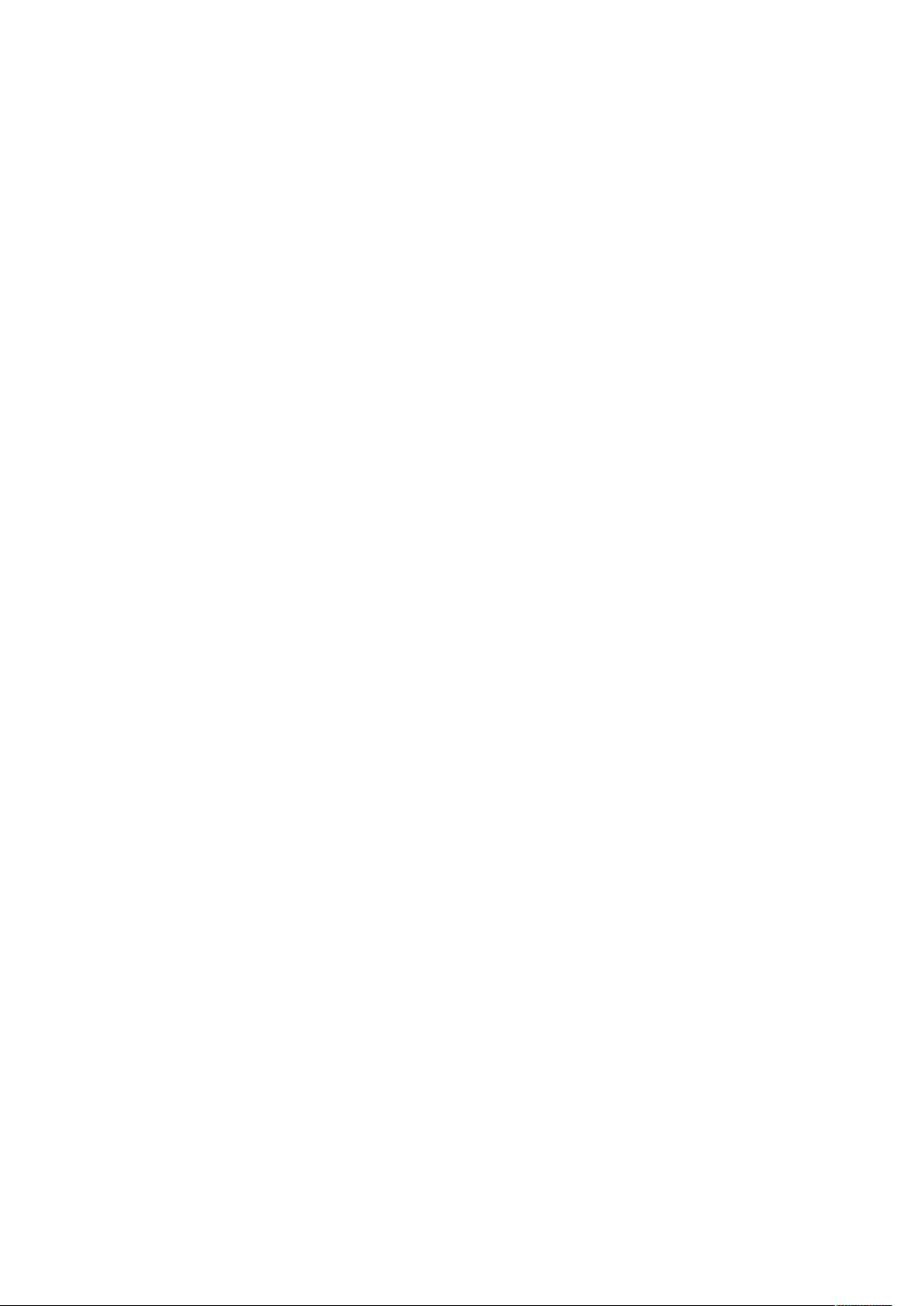
Segurança
Ocultar ou exibir as configurações de rede
Para mostrar ou ocultar o endereço IPv4 ou o nome do host da impressora no painel de controle:
1. No Servidor da Web incorporado, clique em Propriedades→Segurança→Exibir definições de
rede.
2. Para mostrar informações, selecione Mostrar Endereço IP (somente IPv4) ou Mostrar nome
do host. Para ocultar as informações de rede, selecione Ocultar informações de rede.
3. Clique em Aplicar.
Copiadora/Impressora Xerox
®
PrimeLink®B9100/B9110/B9125/B9136
Guia do Administrador do Sistema
93

Segurança
Restrição de operações do representante técnico
Você pode permitir a um representante técnico acesso total à impressora ou acesso restrito para
as seguintes operações:
• Excluir todos os dados
• Marca d'água protegida
• Controle de registro da imagem
• Imprimir ID universal exclusiva
• Criptografia de dados
• Chave de criptografia para dados confidenciais
• Operação restrita do representante técnico
• Configurações de SSL/TLS
• Configurações de S/MIME
• Configurações IPSec
• Configurações do administrador do sistema
• Máximo de tentativas de login do Administrador do sistema
• Sobregravar disco rígido
• Criação ou troca de usuários com direitos de Administrador do sistema
• Alteração das configurações de SNMPv3
Se você estringir o acesso, poderá especificar uma senha para as operações do representante
técnico.
Cuidado:
• Para recuperar a impressora, se você perder a ID do usuário e a senha do Administrador
do sistema poderá solicitar um reparo.
• Se você perder a ID de usuário e a senha do Administrador do sistema, não poderá alterar essas restrições.
• Caso perca a senha, o representante técnico não poderá executar a manutenção, se
ocorrer um erro na impressora.
CCoonnffiigguurraaççããoo ddaass rreessttrriiççõõeess ddee rreepprreesseennttaannttee
ttééccnniiccoo
Para restringir o acesso a um representante técnico:
1. No Servidor da Web incorporado, clique em Propriedades→Segurança→Operação restrita
ao representante técnico.
2. Em Operação restrita, selecione Ativado.
3. Para definir uma senha, digite e redigite a senha.
4. Clique em Aplicar.
94
Copiadora/Impressora Xerox®PrimeLink®B9100/B9110/B9125/B9136
Guia do Administrador do Sistema

Segurança
Limite de acesso às operações da pasta
É possível limitar o acesso às operações da pasta na impressora. Limitar o acesso força os usuários
a inserirem uma senha para executar uma operação da pasta. A restrição não se aplica a
nenhuma pasta que já esteja registrada.
1. No Servidor da Web incorporado, clique em Propriedades→Segurança→Limitar acesso à
pasta.
2. Em Limitar acesso, selecione Ativado.
3. Clique em Aplicar.
Copiadora/Impressora Xerox
®
PrimeLink®B9100/B9110/B9125/B9136
Guia do Administrador do Sistema
95
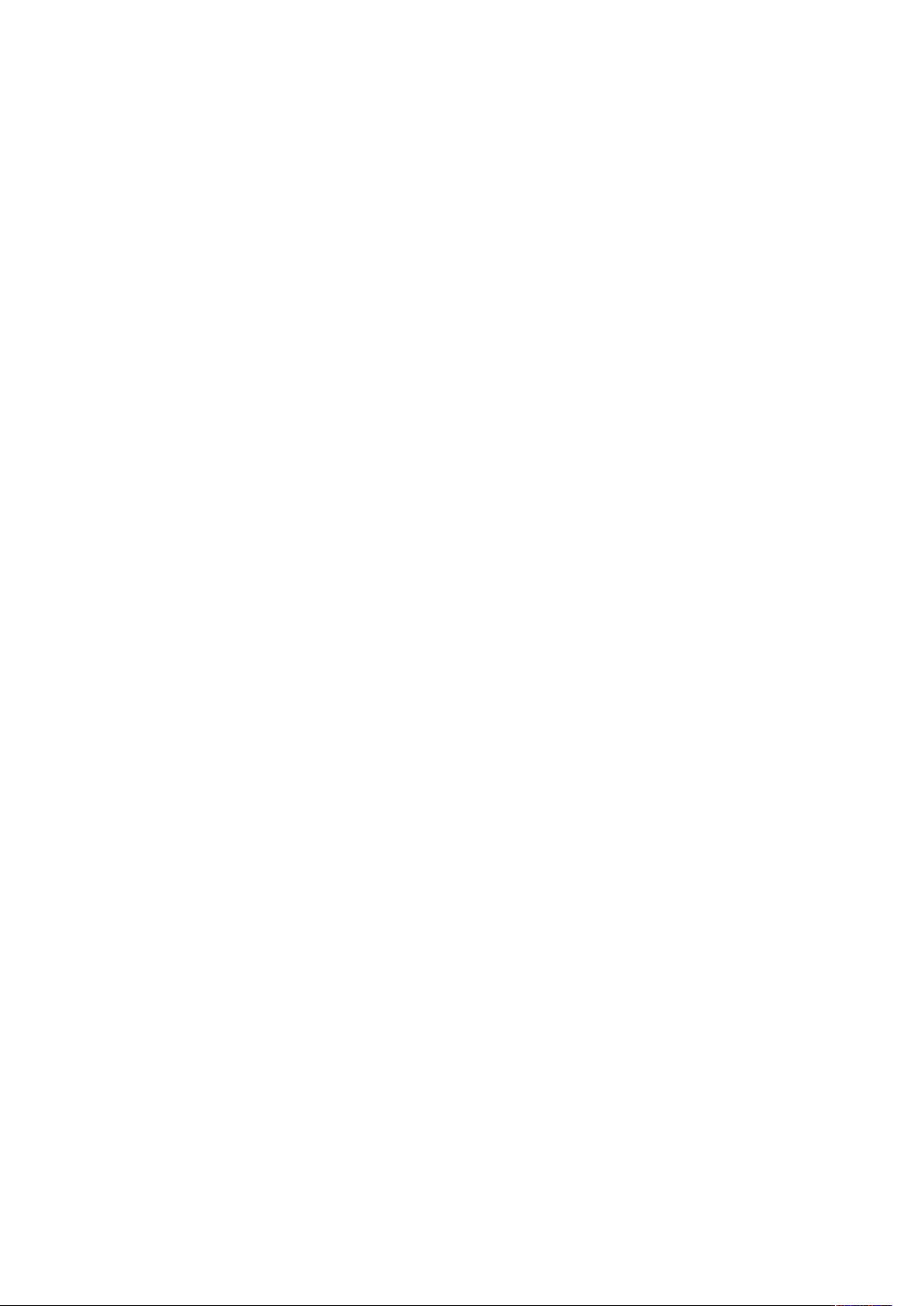
Segurança
96
Copiadora/Impressora Xerox®PrimeLink®B9100/B9110/B9125/B9136
Guia do Administrador do Sistema

5
Impressão
Este capítulo contém:
• Seleção de opções do Modo Impressão ................................................................................ 98
• Configurações de emulações de idioma................................................................................ 99
• Gerenciamento de opções de impressão da folha de identificação...................................... 101
• Configurações do serviço de impressão............................................................................... 103
• Impressão UNIX
®
, Linux®e AS/400.................................................................................... 106
Copiadora/Impressora Xerox®PrimeLink®B9100/B9110/B9125/B9136
Guia do Administrador do Sistema
97

Impressão
Seleção de opções do Modo Impressão
Para especificar o modo de impressão que deseja que a impressora use para tipos de protocolos
individuais:
1. No Servidor da Web incorporado, clique em Propriedades→Serviços→Impressão→Modo
Impressão.
2. Para cada modo de impressão listado, selecione Auto, PostScript 3, HP-GL/2, PCL 6/5e ou
TIFF/JPEG no menu.
3. Para cada modo de impressão, selecione PJL, se necessário.
98
Copiadora/Impressora Xerox®PrimeLink®B9100/B9110/B9125/B9136
Guia do Administrador do Sistema
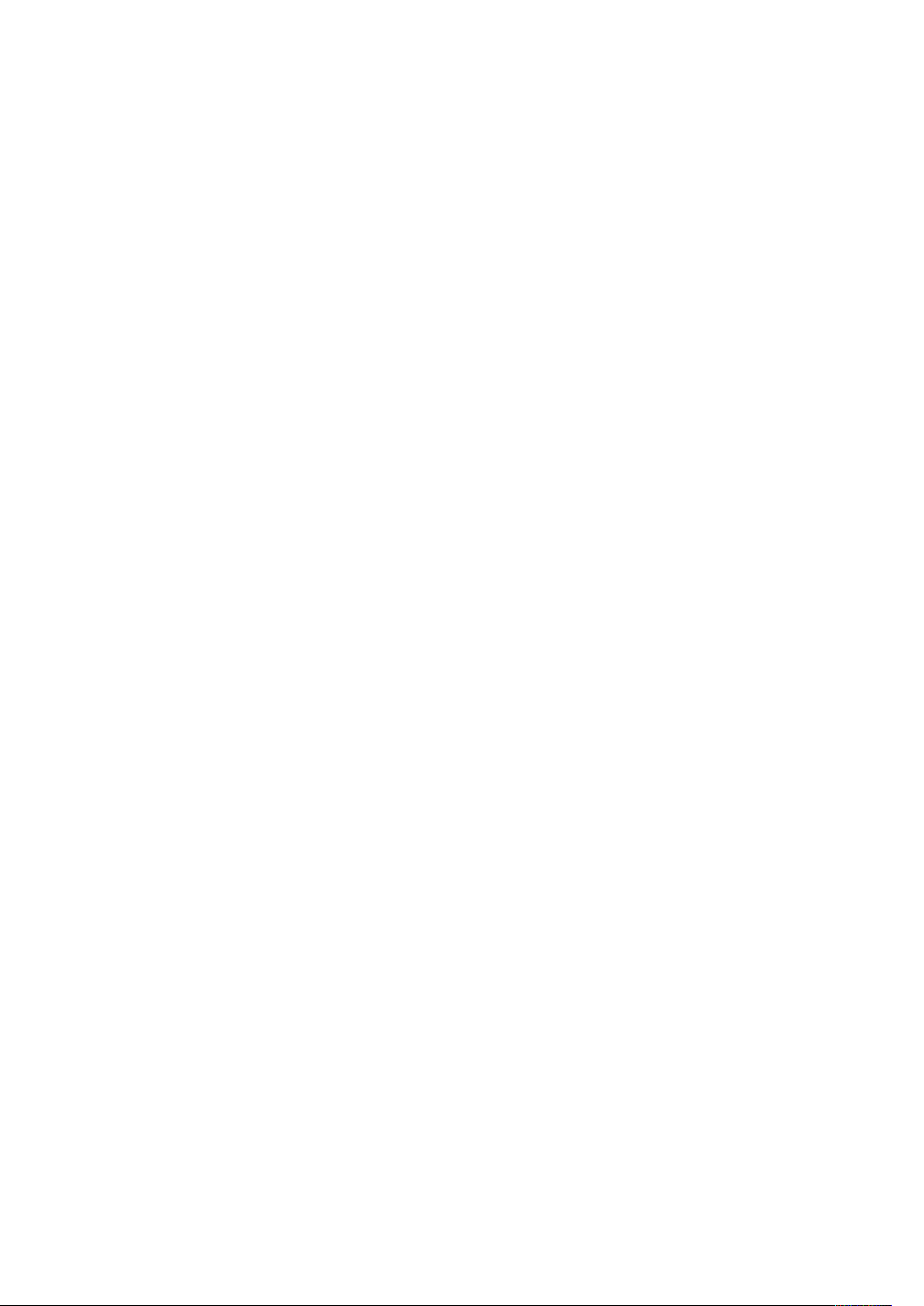
Configurações de emulações de idioma
Impressão
A impressora pode ser usada com os aplicativos de software SAP®Enterprise Resource Planning
(ERP). No ambiente SAP
portar funções comerciais. Por exemplo, para despachar produtos de um armazém são necessárias
listas de embalagens e rótulos de produtos. Para suportar usuários e processos, você pode criar até
20 impressoras lógicas. Cada impressora lógica possui configurações de impressão para os diferentes documentos produzidos.
®
, os usuários e os processos automatizados criam documentos para su-
CCoonnffiigguurraaççããoo ddaass eemmuullaaççõõeess ddee iiddiioommaa PPoossttSSccrriipptt
33
Para Configurar as emulações de idioma PostScript 3:
1. no servidor da Web incorporado, clique em
Propriedades→Serviços→Impressão→Emulações de idioma→PostScript 3.
2. Em Número da impressora lógica, digite um número e clique em Editar.
3. Na área Configurações da impressora lógica PostScript, defina as configurações da
impressora conforme necessário.
4. Clique em Aplicar.
5. Em Configurações de memória, selecione Configurações de fábrica ou Número da
impressora lógica.
6. Configure os detalhes do usuário e ative o modo nativo do driver de impressão, conforme
necessário.
7. Clique em Aplicar.
CCoonnffiigguurraaççããoo ddaass eemmuullaaççõõeess ddee iiddiioommaa PPCCLL®®66//55ee
Para configurar as emulações de idioma PCL®6/5e:
1. No servidor da Web incorporado, clique em
Propriedades→Serviços→Impressão→Emulações de idioma→PCL 6/5e.
2. Na área Emulações de idioma, defina as configurações da impressora conforme.
3. Clique em Aplicar.
CCoonnffiigguurraaççããoo ddee eemmuullaaççõõeess ddee iiddiioommaa TTIIFFFF ee JJPPEEGG
Para configurar as emulações de idioma TIFF e JPEG:
1. No Servidor da Web incorporado, clique em Propriedades→Serviços→Imprimir→Emulações
de idioma→TIFF/JPEG.
2. Em Número da impressora lógica, digite um número e clique em Editar.
3. Na área Configurações da impressora lógica TIFF/JPEG, defina as configurações da
impressora, conforme necessário.
4. Clique em Aplicar.
5. Em Configurações de memória, selecione Configurações de fábrica ou Número da
impressora lógica.
6. Clique em Aplicar.
Copiadora/Impressora Xerox
®
PrimeLink®B9100/B9110/B9125/B9136
Guia do Administrador do Sistema
99

Impressão
CCoonnffiigguurraaççããoo ddaass eemmuullaaççõõeess ddee IIddiioommaa HHPP--GGLL//22
Para configurar as emulações de Idioma HP-GL/2:
1. No servidor da Web incorporado, clique em Propriedades→Serviços→Imprimir→Emulações
de idioma→HP/GL-2.
2. Em Número da impressora lógica, digite um número e clique em Editar.
3. Na área Configurações da impressora lógica HP-GL/2, defina as configurações da
impressora, conforme necessário.
4. Clique em Aplicar.
5. Em Configurações de memória, selecione Configurações de fábrica ou Número da
impressora lógica.
6. Clique em Aplicar.
100
Copiadora/Impressora Xerox®PrimeLink®B9100/B9110/B9125/B9136
Guia do Administrador do Sistema
